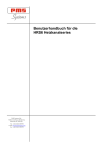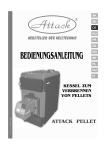Download K Series User Manual with KTS Console
Transcript
Benutzerhandbuch für MTS-Konsole mit der X-Serie Regler PMS Systems Ltd., Netherwood Road, Rotherwas, Hereford,UK, HR2 6JU. Tel: +44 (0)1432 265768 e-mail: [email protected] Fax: +44 (0)1432 263782 BEWAHREN SIE DIESES BLATT AN EINEM SICHEREN ORT AUF (Einige Bereicher der Reglersoftware sind passwortgeschützt. ) Jede Maschine verläßt unser Werk mit zwei Passwortschutz auf zwei Ebenen. Wir empfehlen, dass Sie die Passwörter zur Einrichtung Ihrer eigenen Sicherheit so bald wie möglich ändern. Systempasswort - LINUX Benutzerpasswort - UNIX Benutzerhandbuch für MTS-Konsole mit der X-Serie Regler 5 Veröffentlichungen Benutzerhandbuch für MTS-Konsole mit der X-Serie Regler Copyright (c) PMS Systems Ltd 2001 Dieses Handbuch ist mit der MTS-Konsole und dem HRC-Regler zu benutzen (Seriennr…………….) unter der es geliefert wurde. (Wo angebracht, verfügt dieser Regler über eine Alarmschlüsselschalternummer..........) Dieses Handbuch wurde für die Softwareversion vom 12. April, 2007 geschrieben und zusammengestellt Im Zuge der ständigen Weiterentwicklung behalten wir uns das Recht vor, die Spezifikationen unserer Produkte jeder Zeit ohne vorherige Ankündigung zu ändern Ausgabe 9.4 Benutzerhandbuch für MTS-Konsole mit der X-Serie Regler 6 Benutzerhandbuch für MTS-Konsole mit der X-Serie Regler Veröffentlichungen Veröffentlichungen Ausgabe Datum Änderungen Autor Genehmigung 1.0 15/7/97 Erste offizielle Ausgabe BNM AR 2.0 7/11/97 Überarbeitet, um Softwareentwicklungen einzuschließen BNM AR 2.1 15/3/99 Überarbeitet, um Softwareentwicklungen einzuschließen DH AR 3.0 11/6/99 Manuelle Überarbeitung. Einschließlich kleiner neuerer Softwareänderungen DH AR 3.1 12/8/99 Details zum Ein-/Ausschalten und Abtrennen der Konsole wurden zugefügt. DH AR 3.2 19/8/99 Fehlermeldungen wurden aktualisiert DH AR 3.3 20/9/99 Änderungen zur Kühlwasserregelung und Zufügung der SPI-Geräte DH AR 3.4 05/01/00 Spezialgrenzen – RTD & Wasser wurden proaktiv gemacht. DH AR 3.5 06/09/00 Der Fehlersucheabschnitt wurde geändert, da die aufgesteckten Regelkarten nun über T/E-Eingangssicherungen verfügen. DH AR 3.6 21/09/00 Einführung des QwikFix-Anhangs DH AR 4.0 23/01/01 Einführung der EasyView-Seite für Berührungsbildschirmkonsole und Trennung der TS- und TSI-Handbücher DH AR 4.1 13/02/01 Grafikseitenwahl wird von sechs auf zwanzig Zonen erhöht DH AR 4.2 21/01/02 Reglerkonfigurationsoptionen wurden für Boost-Befehl und Anzeigeoption geändert DH AR 4.3 11/02/02 Haftungsausschlussklausel für fehlerhafte Kabelverdrahtung hinzugefügt DH AR 4.4 15/02/02 Zusätzliche Anweisungen zum Benutzen der Einstellungsseite, um Gruppeneinstellungen zu erstellen DH AWR 5.0 März 2002 - C- und K-Handbücher zusammengefasst - Heizen-Steuerungen zur Hauptseite versetzt - Hauptseite verfügt über 40 -160 Zonenanzeigeoptionen - Regelungen auf EasyView-Minianzeige geändert - Boost- & Standby-Regelungen werden von Global auf autonome Zone versetzt. - Neuer “Nur Master Start"-Modus eingeführt - Neue Fernoption für Boost oder Standby - Unterseite mit Funktionen-Modus entfernt. - Neue “weitere Hilfe” bei der Fehlersuche - Netzwerkeinrichtung eingeführt DH AWR 5.1 Juli 2002 Passwort „Zeituhr-Überschaltung” eingeführt DH SK 5.2 Aug 2002 Nullstrom-Notiz beigefügt DH AWR 6.0 Jan 2003 Neue Einstellungsseite und neues Einrichtungsverfahren DH SK 6.1 Jan 2003 Kommunikationsgeschwindigkeit zugefügt DH SK 6.2 Feb 2003 Min-Max Zoneneinrichtung für Exportdaten hinzugefügt DH SK 6.3 März 2003 Qwikfix-Reparatur nicht mehr erforderlich – Anhang D wurde entfernt DH SK 6.4 April 2003 KTS-Konsolenfunktion wird erklärt DH SK 6.5 April 2003 Einführung von T/E-Offset und Zonengruppierung DH AW 6.6 Mai 2003 Einzelzonen-Boost DH SK 6.7 Sept 2003 Zusätzliche Informationen zur Boost-Funktion DH SK 6.8 Dez 2003 Eingangsnetz-Bildschirme Einführung DH SK 7.0 Feb 2004 Einführung zum Stufenstart und Änderung der Reglerkonfiguration für neue Systemoptionen DH SK 8.0 Juni 2004 - Einführung zur Standby-Verzögerungseinrichtung - Einführung zum Abschaltungszeitgeber - Einführung zur Spear-Standby - Zoom-Seite und Berührung kalibrieren-Funktion zus. zu MTS - Einführung zur T/E Fail-Option und Änderungen zur Einrichtungsseite und Masterzonenwahl - Einführung zur zusätzlichen Datenanzeigeseite an der MTS- DH SK Ausgabe 9.4 Benutzerhandbuch für MTS-Konsole mit der X-Serie Regler 7 Veröffentlichungen Konsole und Zurücknahme von den Sollwert, Ist-Wert und StromSpalten auf der Einstellungsseite. - Der MTS-Konsole wird die SPI-Schnittstellensteuerung zugefügt. 8.1 März 2005 Zusätzliche Anschlussinformation für E/A-Karten in Anhang B DH ARW 8.2 Apr 2005 Neue Anhangsartikel AI8 (Analogeingangskarte) und WM0x (Wasserverteiler) zum Anhang der K-Serie hinzugefügt. DH ARW 8.3 Apr 2005 Neue Information bezüglich des Gehäuses für Wasserverteiler der KM-Serie DH PK 8.4 Mai 2005 Zusätzliche Informationen über „Erlaube Form laden"-Option deaktiviert [Laden]-Schaltfläche auf Formspeicherseite DH AWR 8.5 Juli 2005 - Druckerfunktion erlaubt Anschluss an vernetzte Drucker - Zusätzliche Anweisung zur Erweiterung über Netzanschluss DH SK 8.6 Aug 2005 Auto-Standby-Funktion ersetzt Speardüsen-Standby-Funktion in Einstellungsseitekonfiguration DH IE 8.7 Aug 2005 Abschaltungsstufen werden eingeführt, so dass eine schrittweise Abschaltung in anderer Reihenfolge abschalten kann als der schrittweise Start. DH IE 8.8 Sep 2005 Mehr Informationen über Erweiterung einer MTS-Konsole ohne USB, zusammen mit Anweisungen zum Gebrauch eines simplen FTP-Programms. DH SK 8.9 Okt 2005 Formspeicher erweitert auf 5 Formbanken mit je 20 Speicherplätzen (100 Formen) mit zusätzlichen Regelungen. DH IE 9.0 Okt 2005 „Demo“-Einrichtung zugefügt für Schulungs- und Vorführungszwecke. DH SK 9.1 Sep 2006 Einrichtung, um „Alle Formen“ zu speichern, wird der Formspeicher-Funktion zugefügt. DH IE 9.2 Dez 2006 C-Serie-Option wird aus dem Handbuch entfernt DH DH 9.3 März 2007 Auto Erkennung wird von der Funktionsseite bis zur Formseite (Neue Form) entfernt. DH IE 9.4 Apr 2007 Seiten wurden geändert, um sie, dort wo sie ähnliche Funktionen aufweisen, mit dem KTS-Handbuch abzugleichen. DH IE Ausgabe 9.4 Benutzerhandbuch für MTS-Konsole mit der X-Serie Regler 8 Benutzerhandbuch für MTS-Konsole mit der X-Serie Regler Inhalt Inhalt Benutzerhandbuch für MTS-Konsole ......................................................5 Einleitung ..........................................................................................9 Einrichten Ihres Reglers..................................................................... 30 Einstellen der Formparameter............................................................. 49 Einrichtung der Betriebsparameter ...................................................... 57 Betrieb Ihres Reglers......................................................................... 59 Anpassung Ihres Reglers an Ihre Anforderungen ................................... 76 Instandhaltung Ihres Reglers.............................................................. 83 Fehlersuche ..................................................................................... 99 Anhang A ...................................................................................... 108 Glossar ......................................................................................... 111 Stichwortverzeichnis ....................................................................... 112 Ausgabe 9.4 Einleitung 9 Technische Daten Einleitung Technische Daten Bitte finden Sie nachstehend allgemeine technischen Spezifikationen: Der Ihnen gelieferte Regler/die gelieferte Konsole unterscheidet sich möglicherweise je nach Vertrag und bietet andere Optionen, als die angegebenen. Versorgungsspannung Spannungsstabilisierung Erdschlusssicherung 415 Volt Drehstrom 50/60 Hz mit Nullleiter. Ebenfalls verfügbar sind 240/380/400 und 480 Volt in Stern- oder Dreiecksschaltung. Bis zu 20% Schwingung in der Versorgungsspannung. 300 mA.(beachten: ist für Formschutz vorhanden) Überlastschutz Leitungsschutzautomat Netzpannungsausgang Niederspannungsausgang Niederspannungstrafo Ausgangsüberlastschutz Temperaturregelungsmethode Regelbereich Impulstaktsteuerung mit Nullspannungsübergang Allgemein 24 Volt Wechselstrom Benutzerkonfigurierbar zwischen Impulstaktsteuerung oder Phasenwinkel 1,2 kW mit wahlweiser Erweiterung auf 2 kW Schnellschaltende Halbleitersicherung Offener (Auto) oder geschlossener (Manuell) Regelkreis mit HR-Software. 0 - 472 Celsius, 32-881 Fahrenheit Temperatur Celsius oder Fahrenheit. Externe Triac-Leistung: USB-Port Datenkommunikationen RS-232 seriell, DB9-Verbinder mit Außengewinde Alarmausgabe Kontaktrelais schließen, max. 5A T/E-Formverbinder Harting Typ Han A oder Äquivalent Heizformwerkzeugverbinder Ausgabe 9.4 Harting Typ Han HsB6 oder Äquivalent Benutzerhandbuch für MTS-Konsole mit der X-Serie Regler 10 Einleitung Sicherheitsanweisungen Sicherheitsanweisungen Den Schrank NICHT betreten ohne vorher die Stromversorgungen ABZUTRENNEN – im Steuerschrank befinden sich unter Strom stehende Anschlüsse, die gefährlich sein können. Bei Drehstromversorgungen kann die Spannung bis zu 415 Volt oder mehr betragen. Sicherheitsanzeigen – eine Erklärung Innerhalb dieses Handbuchs, werden Sicherheitsanweisungen wie folgt markiert: Hier angezeigte Warnsymbole oder Warnmeldungen identifizieren, wo eine Gefahrensituation besteht, die, wenn nicht umgangen, zu tödlichen oder schweren Personenverletzungen führen kann. Die meisten Warnungen haben mit elektrischen Aspekten zu tun und Sie müssen Sie beachten, um sich keiner Gefahr zu Ihrer Person auszusetzen. Eine VORSICHT-Warnung identifiziert, wo eine Gefahrensituation besteht, die, wenn nicht umgangen, zu Beschädigung von Gegenständen führen kann. Vorsicht-Warnungen stellen keine Gefahr für Personen dar, aber melden, dass das Gerät ausfallen kann oder dass Speicherverlust die Folge ist. Ausgabe 9.4 Einleitung 11 Willkommen Willkommen PMS Systems Ltd. heißt Sie willkommen zu ihren HRC-Heißkanaltemperaturreglern. Dieser Artikel in der bewährten Serie der Heißkanalregler ist benutzerfreundlich und beinhaltet die standardmäßigen Kontrolleinrichtungen, die von andern PMS-Reglern bereits bekannt sind. Über den Regler... Die Anzeigekonsole und der Steuerschrank wurden für den Einsatz in der KunststoffSpritzgußformungsindustrie konstruiert und regeln die Temperatur für externe Heißkanalsysteme, die häufig in Formwerkzeugen benutzt werden. Sie dürfen nicht in Heim-, Gewerbe- und Kleinindustrieumgebungen eingesetzt werden. Außerdem dürfen sie nicht in einer explosionsgefährlichen Umgebung oder in einer gefährdeten Umgebung eingesetzt werden. Über das Handbuch... Die nachstehende Tabelle beschreibt die verschiedenen Anweisungsabschnitte für den Benutzer. Abschnitt Beschreibung Einleitung Der erste Teil dieses Handbuchs enthält eine kurze technische Beschreibung der Konsole und des Steuerschranks, gefolgt von der Sicherheitsanleitung und Hinweisen zur Installation. Die Einführungsseiten stellen die verschiedenen Schnittstellenanzeigen innerhalb der Konsole vor und beschreiben anschließend die Betriebsmethode von PMS, mit der eine präzise Temperaturregelung erhalten werden soll. Einrichten Ihres Reglers Dieser Abschnitt beschreibt das Einrichten des Reglers von den ersten Schritten an, falls er in einem neuen Umfeld eingesetzt werden soll. Normalerweise sind alle neuen Regler bereits mit den Details zur Einrichtung Ihren Bedürfnissen gemäß konfiguriert. Eine Einsichtnahme in diese Anleitung wäre jedoch erforderlich, wenn Sie jemals einen Regler für eine neue Form oder ein anderes Umfeld neu konfigurieren müssen. Betrieb Ihres Reglers Dieser Abschnitt spricht den Bediener an. Er beschreibt, wie man die Heizlast startet, stoppt und pausiert. Er behandelt die Durchführung von Temperaturänderungen und beschreibt, wie man den Regler über die bisherige Leistung abfragen kann. Auf den letzten Seiten dieses Abschnitts werden die verschiedenen Alarme beschrieben, die evtl. auf dem Regler angezeigt werden. Anpassung Ihres Reglers an Ihre Anforderungen Dieser Abschnitt beschreibt die Verwendung von Formspeicher zum Speichern von permanenten Änderungen zu Formeinstellungen. Diese sind evtl. erforderlich, um den Regler an verschiedenen Formwerkzeugen zu verwenden, oder zum Speichern und erneuten Abrufen alternativer Einstellungen. Instandhaltung Ihres Reglers Die Instandhaltung des Reglers befasst sich hauptsächlich damit, Ordnung zu halten, die Datensätze und Einstellungen zu prüfen und diagnostische Selbstprüfungen durchzuführen. Da der Berührungsbildschirmregler keine vom Benutzer zu wartenden Teile enthält, besteht die elektromechanische Wartung hauptsächlich daraus, die Einheit sauber zu halten und die Luftfilter zu wechseln. Fehlersuche Der letzte Abschnitt listet die verschiedenen Fehlermeldungen auf, die zusammen mit möglichen Ursachen und Maßnahmen angezeigt werden können. Er enthält auch Hinweise zu eventuellen Fehlern und Einzelheiten über Sicherungen und darüber, wie sie ausgewechselt werden. Ausgabe 9.4 Benutzerhandbuch für MTS-Konsole mit der X-Serie Regler 12 Einleitung Wo diese Anlage zu nutzen ist Wo diese Anlage zu nutzen ist Die Anzeigekonsole und der Steuerschrank wurden für den Einsatz in der KunststoffSpritzgußformungsindustrie konstruiert und regeln die Temperatur für externe Heißkanalsysteme, die häufig in Formwerkzeugen benutzt werden. Sie dürfen nicht in Heim-, Gewerbe- und Kleinindustrieumgebungen eingesetzt werden. Außerdem dürfen sie nicht in einer explosionsgefährlichen Umgebung oder in einer gefährdeten Umgebung eingesetzt werden. Der HRC-Schrank und der Berührungsbildschirm sind in einer trockenen, sauberen Umgebung zu installieren, wo die Umgebungsluft die folgenden Werte nicht überschreitet: • Temperatur 0° bis +35°C. • Relative Luftfeuchtigkeit 90% (nicht kondensierend) Wenn in Gebrauch, überschreitet der Lärmpegel dieses Geräts 10dbA nicht. Regler - Formverbindungen Wenn der Netzstromschalter des Reglers einen roten Griff auf einer gelben Platte hat, muss der Regler an eine unabhängige Versorgung angeschlossen werden, die unter Strom steht, auch wenn das Formwerkzeug abschaltet worden ist. Hat der Regler einen schwarzen Griff vor einem silbernen/grauen Hintergrund, so müssen Sie ihn an einen Nebenkreis der Hauptform anschließen, so dass der Regler isoliert ist, wenn die Hauptform abgeschaltet ist. Für die verschiedenen Verbindungen mit dem Steuerschrank und Ihrem System werden mitgelieferte Kabeln benutzt, wie in den Kabelbäumen, Kabeldatenblättern und Anhang A dargestellt wird. Anschlußpläne der Verbindung zwischen Konsole und Steuerschrank sind in Anhang C zu finden. Ausfall der Anlage durch falsche Verdrahtung Vor dem Einschalten des Stroms zum System ist besonders darauf zu achten, wie die Verdrahtung für die Stromversorgung zum Regler erfolgt und wie er an das Formwerkzeug angeschlossen ist. Fehler werden durch mangelhafte Aufmerksamkeit für Details verursacht, beispielsweise: • Fehlerhafte Verdrahtung der Netztstromphasen zum Regler. • Leitungskreuzung der Heizerstromzufuhr mit Thermoelementerfassung (dieser Fehler kann durch Verwendung der standardmäßigen PMS-Verbindungen vermieden werden) Verdrahtungsfehler haben in solchen Fällen zu Anlagenausfall geführt. PMS Systems Ltd. kann für Beschädigung des Reglers aufgrund fehlerhafter Verdrahtung durch den Kunden und/oder Anschlussfehlern nicht haftbar gemacht werden. Reglerstromversorgungen Der Steuerschrank kann für eine umfassende Serie von Versorgungen und Phasensequenzen hergestellt werden. Beachten Sie das Serienschild am Steuerschrank für die Versorgungsanforderungen. Befindet sich Ihre örtliche Versorgung außerhalb der angegebenen Serie, lassen Sie sich bitte von PMS Systems Ltd. beraten. Tel:+44 (0)1432 265768 Fax.:+44 44 (0)1432 263782 . Ausgabe 9.4 Einleitung 13 Abschalten des Reglers Abschalten des Reglers Der Netzstromschalter ist fähig, den gesamten Laststrom während des Ein- und Ausschaltens abzutrennen. Um einen Betrieb bei Wartungsarbeiten zu verhindern, kann ein geeignetes Vorhängeschloss oder ähnliches verwendet werden, um den Schalter auf AUS festzustellen. Obgleich der Netzschalter das ganze System ausschalten kann, empfehlen wir Ihnen, dies nur in Notfällen zu tun. Ihre Konsole und Ihr Steuerschrank sind rechnerunterstützt und Sie können das System normalerweise stufenweise abschalten, siehe unten. Eine schrittweise Methode zum Ein- und Ausschalten schützt die Konsole und hält die Schaltlast auf minimaler Ebene, um das Leben des Stromtrennschalters zu erhalten. 0° C/F oder 0% Strom ist NICHT ausgeschaltet Die Wärme einer Düse steht im Verhältnis zum zugeführten Strom. Einstellen beliebiger Zone auf Null Grad, oder 0% Strom bedeutet, dass nur der Strom auf Null reduziert wird. Die Stromregelung ist jedoch kein Unterbrechungskontaktschalter, sondern eine Halbbleiter-Einrichtung, auch als Triac bekannt. Das bedeutet, dass bei Nullstrom noch immer einige Spannung an der Düse vorhanden sein kann. Bei einer einphasigen oder Drehstrom-Sternversorgung mit Nulleiter, befindet sich der Triac an der stromführenden Seite der Versorgung – dadurch bleibt die Restspannung niedrig. Bei einer Drehstrom-Dreiecksversorgung befindet sich jedoch Phasenspannung an der Düse, während der Netztrennschalter des Reglers eingeschaltet ist, auch wenn die Heizung auf Null Grad, 0% oder Aus eingestellt ist. Schalten Sie den Regler STETS ab, bevor Sie ihn zum Überprüfen der Verdrahtung oder zum Auswechseln von Sicherungen öffnen. Vergessen Sie nicht , dass die Netzstromversorgung NICHT abgeschaltet ist, auch wenn 0% Strom angezeigt wird. Ausgabe 9.4 Benutzerhandbuch für MTS-Konsole mit der X-Serie Regler 14 Einleitung Ein- und Ausschalten Ein- und Ausschalten Einschalten Das auf EIN Schalten des Haupttrennschalters des Reglers beginnt nicht unbedingt mit dem Aufheizen der Zonen. Das hängt davon ab, ob die Konsolenstartoption konfiguriert wurde (siehe Seite 42) Wenn der Konsolenstart auf „Stopp“ eingestellt ist, verweilt die Form auf Nullstrom und Raumtemperatur. Sind die anderen drei Optionen (Start, Standby oder Heizen) eingestellt, so versorgt der Regler die Zonen mit Strom zum Aufheizen. Abschalten (oder Herunterfahren) Wir empfehlen, dass Sie die Konsole zum Herunterfahren der Heizlast benutzen und nur dann den Haupttrennschalter, um einen untätigen Regler abzuschalten. 1. Herunterfahren der Heizung Wählen Sie auf der Hauptseite den [Stop]-Modus und reduzieren Sie die Heizung auf Null. 2. Abschaltung der Konsole Auf der Funktionsseite, berühren Sie den [Exit]-Taster und dies schaltet den Konsolenrechner ab. 3. Abschalten des Reglers Zum Schluß schalten Sie allen Strom zum ganzen System mit dem Netzstromschalter ab. Ausgabe 9.4 Einleitung 15 Die Berührungsbildschirmserie Die Berührungsbildschirmserie Es gibt mehrere Variationen unserer führenden Berührungsbildschirmkonsolen und obgleich Sie die gleiche Benutzerschnittstelle teilen, gibt es den einen oder anderen Unterschied in der Funktion, die Sie kennenlernen müssen. Verschiedene Speichermedien Die TS, KTS- und MTS-Konsolen benutzen verschiedene Datenträger für Sicherheitskopien und Wiederherstellen von Formeinstellungen. Die TS-Version benutzt eine Standard 3½" Diskette und die KTS benutzt Compact Flash (CF)-Karten über einen PCMCIA-Adapter, während die MTS-Version mit einem USB FlashSpeicher Datenträger exportiert und aktualisiert. Verschiedene Laufwerkeinschübe Die verschiedenen Konsolen haben ihre eigenen Plätze für ihre Laufwerkeinschübe, einige sind offensichtlich, andere weniger offensichtlich. KTS – Zugriff auf das Laufwerk ist durch eine Tür oben auf dem Gehäuse und direkt hinter dem Griff. TSA – das Laufwerk ist offen und von links aus zu sehen (wenn von vorne gesehen) MTS - benutzt einen USB-Port für einsteckbare Datenträger an der Unterseite der Konsole. Ausgabe 9.4 Benutzerhandbuch für MTS-Konsole mit der X-Serie Regler 16 Einleitung Steuerschrank der X-Serie Steuerschrank der X-Serie Die Stromversorgung zum Steuerschrank geht über einen trennwandbefestigten, 3poligen Stecker vor sich, der in eine Stern- bzw. Dreiecksschaltung verdrahtet ist. (Bitte prüfen Sie Ihre technischen Daten, um zu sehen welche Konfiguration für Ihre Anlage zutrifft.) Die Verbindung zum Formwerkzeug ist durch Kabelsätze, die zu Harting-Steckverbindungen vom Typ Han A, oder E oder ähnlicher führen. Gewöhnlich werden zwei Kabelsätze mitgeliefert: ein Thermoelementkabelsatz mit Typ HA Verbinder und ein Heizerversorgungskabelsatz mit Typ HE Verbinder. Typische Verbinder- und Verdrahtungsdetails werden in Anhang A aufgezeigt. Eine Alarmausgangsoption steht zur Erweiterung des Alarmsystems oder um eventuell den Spritzprozeß zu hemmen zur Verfügung. Ein USB-Druckeranschluß kann zur Erstellung von Ausdrucken gewisser Anzeigen zur Verfügung gestellt werden. Bitte beachten Sie die technischen Daten für Ihr System für Details. Reglerkarten Im HRX-Steuerschrank sind zwei Leiterplatten montiert. Die größere Hauptausgabeplatte, mit den Triacs, Kühlkörpern und Strommessspulen, regeln den Ausgabestrom und damit die Zonentemperatur. Dann gibt es eine kleinere Eingabeplatte, die die Thermoelementeingänge aufnimmt und eine Zentraleinheit benutzt, um die Hauptzonen zu regeln. Die beiden Karten verfügen zusammen über vier hauptsächliche Komponenten: • • • • Thermoelementverstärker, Zentraleinheit Multispannung-Ausgangstriac. Strommessspulen, die den Zonenausgangsstrom lesen. Thermoelementverstärker Alle unsere Karten werden mit einem von zwei möglichen Thermoelementverstärkern ausgerüstet. Der eine wurde konstruiert, um Thermoelementeingänge Typ J und der andere um Typ K-Eingänge aufzunehmen. Zentraleinheit (CPU) Die Zentraleinheit verfügt über die folgenden Merkmale: • Zonenregelung mit geschlossenem und offenem Regelkreis, • Vermittlung von Einstellungen und Thermoelementangaben über den Datenlink zum Anzeige-Mikroprozessor. • Prüfen auf Alarmzustände, einschließlich durchgebrannte Ausgangssicherung(en), fehlerhafte Thermoelementverdrahtung, Zonenübertemperatur, Heizer spricht nicht auf Reglerausgabe an und erzeugt Alarminformation für Bildschirm und Alarmrelais (falls vorhanden), • regelt den Ausgangsstrom sowohl auf externe als auch integrierte Karten-Triacs mit Hilfe abstimmender Algorithmen, • kontinuierliche Überwachung eines Bezugsspannungssignals auf dem Bus und Einstellung der integrierten und externen Triac-Ausgaben, um für Schwankungen in der Versorgungsspannung auszugleichen. Das System kann bis zu 30% Schwingungen in der Versorgung bewältigen. Impulszündung wird normalerweise in Systemen mit Netzspannung und Phasenwinkelzündung mit Niederspannungssystemen benutzt. Ausgabe 9.4 Einleitung 17 Steuerschrank der X-Serie Die Karte benötigt keine Analogkalibrierung und ist einsatzbereit, sobald sie von der Anzeigekonsole aus eingerichtet wurde. Ausgangstriacs Der HRC-X wird entweder als ein 6- oder 12-Zonenregler gebaut. Alle externen Triacs sind direkt an einer einzigen Kühlkörperseite angebracht, was sicherstellt, dass jede Zone volle 15 Amp regeln kann. Netzgeräte (PSUs) Das wichtigste Niederspannungsnetzteil im HRX befindet sich an der Hauptausgabeplatte. Es verfügt über zugängliche Eingangssicherungen, um die Versorgung abzusichern. Falls eine Sicherung herausspringt, muss der Regler auf AUS geschaltet und von der Netzversorgung abgetrennt werden, bevor sie ausgewechselt wird. Ersatzsicherungen müssen vom gleichen Typ mit den gleichen Merkmalen sein. Ausgabe 9.4 Benutzerhandbuch für MTS-Konsole mit der X-Serie Regler 18 Einleitung Wie der Regler funktioniert Wie der Regler funktioniert PMS-Regler wurden für Konfigurationen konstruiert, die in geschlossenem und offenen Regelkreisen arbeiten. Wir setzen jedoch voraus, dass die normale Betriebsart mit geschlossenem Schaltkreis benutzt wird. Wenn immer der Regler starten soll, führt das System eine Selbstkalibrierungsroutine aus. 1. Der Zonenregler erhöht langsam die Heizerleistung, während er gleichzeitig nach einem positiven Temperaturwechsel am Thermoelementeingang sucht. Der Regler bestätigt den Ist-Anstieg im Vergleich mit einem voreingestellten Wert. Die Stromleistung wird schrittweise verstärkt, bis die korrekte Temperaturhöhe erreicht ist. 2. Der Regler erhöht nun die Temperatur zu einem konstanten Steigerungsgrad bis eine Temperatur von circa 110°C (230°F) erreicht wird. 3. Der Regler führt eine Ladetest am Zonenheizer zu 110° durch, um seine thermischen Charakteristiken zu prüfen. Der Ausgangsstrom wird für die Dauer einer Testperiode auf Null reduziert und dabei wird die Reaktion der Temperatur beobachtet. Gemäß dieser Information hat der Regler ein mathematisches Modell der Heizermerkmale gebaut und kann je nach Form automatisch ein schnelles, mittelschnelles oder langsames Heizprogramm wählen. Auf diese Weise ist eine leistungsfähigere Regelung der Zonen möglich. 4. Der Regler fährt fort, die Temperatur bis zum Sollwert zu erhöhen, welches mit minimalen Überschreitungen zu erreichen ist. 5. Da er ein virtuelles Modell der Form- und Heizermerkmale gebaut hat, kann der Regler die korrekte Temperatur fast völlig ohne irgendwelche Abweichungen beibehalten. Ausgabe 9.4 Einleitung 19 Wie der Regler funktioniert Wie die Konsole und der Regler zusammen arbeiten Da jede Reglerkarte über ihren eigenen Zentralprozessor verfügt, kann sie, sobald sie ein Startsignal erhält und ihre voreingestellte Temperatur „kennt“, unabhängig funktionieren und die Zonentemperatur beibehalten, bis sie ausgeschaltet wird. Das bedeutet, dass die Konsole nach dem Einschalten des Systems und wenn es sich eingeregelt hat, ohne Auswirkung auf den Steuerschrank entfernt werden kann. Ohne die Konsole haben Sie jedoch keine Möglichkeit, das System zu überwachen, Temperaturenwerte zu ändern oder eine Abschaltungsroutine durchzuführen. Im allgemeinen heißt das bei Ausfällen der Konsole durch unbeabsichtigte Fehlhandlung oder schwere Störungen, dass der Steuerschrank die Produktion aufrecht erhalten kann, bis eine alternative Konsole beschaffen wird. Es gibt allerdings eine Konfiguration, die den Normalbetrieb nicht ohne Konsole weiterführen kann. Thermische Gate-Steuerungsdüsen benutzen die Zyklussynchronisierung für ihre Aktivität und sind von der Konsole für ihre Gate-Steuerung abhängig. Wenn Ihr Formwerkzeug diese Düsen benutzt, bedeutet ein Konsolenausfall oder eine Abschaltung das Ende der normalen Produktion. Wenn Sie ihre Konsole im Laufe der Produktion entfernen und/oder neu anschließen müssen, beachten Sie „Entfernen einer Konsole“ (auf Seite 105). Watchdog-Einrichtung Die CPU-Reglerkarte (Zentraleinheit) verfügt über eine Watchdog-Einrichtung, einer Überwachungszeituhr, die vom System alle 3 Millisekunden zurückgesetzt werden muss. Wenn die Software aus irgendeinem Grund die Zeituhr nicht zurücksetzt, wird die Zonenleistung auf Null eingestellt, um die Form vor Überhitzung zu schützen. Die Regelkarte stellt auf das Auto-Abstimmverfahren zurück und die Leistung wird schrittweise erhöht, bis die korrekte Temperatur wieder eingerichtet ist. Ausgabe 9.4 Benutzerhandbuch für MTS-Konsole mit der X-Serie Regler 20 Einleitung Bildschirmlayout und -navigation Bildschirmlayout und -navigation Die Hauptseite verfügt über eine [Menü]Taste an den unteren Seitentasten, die die Navigationsanzeige aktivieren, auf der Sie weitere Seiten wie z.B. Form oder Einstellung wählen können. Von dieser Anzeige aus haben Sie Zugang zu allen anderen Bildschirmen, z.B.: Formspeicher – um andere Formoptionen zu wählen Diagnose – Ausführen der Selbstdiagnose Funktionen – um wichtige globale Parameter einzustellen. Einrichten – um spezielle Formwerkzeugparameter zu konfigurieren Hilfe – um Zugang zum Online-Handbuch zu erhalten Zurück – um zur Hauptanzeige zurückzukehren In der rechten Ecke einer jeden Seite befinden sich verschiedene Tasten, die auf viele Funktionen zugreifen. Während die meisten Tasten von Seite zu Seite verschieden sind, gibt es einige gemeinsame wie [Drucken] und [Hilfe]. Unten auf jeder Seite befindet sich eine Statuszeile, die den aktuellen Arbeitsmodus und den Alarmstatus des Reglers angibt. Zwischen diesen beiden befindet sich eine Meldungsleiste, die zur Anzeige anderer relativer Informationen verwendet wird, wie: • Gruppeninformation anzeigen • Passwortanforderungen • Formwerkzeugbankinformation Sie können die meisten Funktionen durch Berühren mit den Fingerspitzen bestimmter Anzeigebereiche aktivieren. Einige Funktionen jedoch, z.B. die Tastatur und Tastenfelder und die Online-Hilfe, verfügen über schwierig zu wählende Bereiche, es sei denn Sie benutzen einen geeigneten Spezialstift. Modus- und Statusfenster Das Modusfenster blinkt, wenn immer sich das System in einem unnormalen Zustand befindet, z.B. Stop, Standby, Ein, Aus, Boost oder Testen. Nur der Heizmodus wird kontinuierlich angezeigt. Das Statusfenster zeigt an, ob das System funktionstüchtig ist. Diese zeigen als Alternative einen Warn- oder Alarmstatus an. Ausgabe 9.4 Einleitung 21 Bildschirmlayout und -navigation Die Hauptseite Die Hauptseite präsentiert 20 Kanäle zu je einer Zeit. Bei mehr als 20 Zonen, können Sie mit den nach [nach oben]- und [nach unten]Pfeiltasten die Anzeige auf weitere Zonen bewegen oder mit der [Anzeige]-Taste weitere Zonen mit reduzierten Informationen ansehen. Die Steuertasten an der Seite ändern sich entsprechend Ihrer derzeitigen Anforderungen. • Wenn die Seite inaktiv ist (keine Zonen gewählt), kann mit Hilfe der oberen drei Tastern der Betriebsmodus des Reglers gewählt werden. • Mittels der [Anzeige]-Taste, können Sie die Anzahl der auf der Hauptseite gezeigten Zonen ändern. • Bei Berührung einer Zone zur Änderung von Werten ändern sich die Taster zu [Set], [Zoom], [Grafik] und [Abbruch]. • Wenn Sie den [Menü]-Taster berühren, erscheint die Menüliste, von der Sie dann weitere Seiten oder eine Online-Hilfeeinrichtung wählen können. Zonenstatusinformation Bei maximaler Auflösung einer jeden Zone, wird sie als eine vollständige Steuertafel mit vier Informationsfeldern angezeigt: 1. Zonenkopfzeile – mit Namen bzw. Bereichsnamen der Zone vor einem farbkodierten Hintergrund 2. Ist-Temperatur – ändert die Farbe je nach Status: Grün auf Schwarz – funktionstüchtig Schwarz auf Gelb – Warnung (Temperaturabweichung erster Stufe) Weiß auf Rot – Alarm (Abweichung zweiter Stufe oder Fehlermeldung) 3. Temperaturbereich (C – Celsius bzw. F – Fahrenheit) und Solltemperatur Der einzige hier sichtbare Buchstabe ist hier L für Wasserdurchflusszonen mit Durchfluss in Litern je Minute. 4. Strompegel - dies zeigt den Strom in Prozent an, der für die Zone eingesetzt wird. Beachten Sie, dass im normalen Impulsheizen-Modus, Leistung eine Zeitfunktion ist, im Gegensatz zu Strom. Also bedeutet eine Nennleistung von 50%, dass eine Voll-Last Strom 50% der Zeit eingesetzt wird und dass er die restliche Zeit zu Null-Leistung fließt. Die Ist-Periode für Ein und Aus ist sehr kurz und, zu 50% Leistung, würde sie für ca. 0,15 Sekunden zu je einer Zeit einund ausgeschaltet. Für eine Spear/Düsenspitze ist die angezeigte Leistung noch wieder anders. Während der Aufheizzeit (Einlauf geschlossen) bezieht sich die angezeigte Leistung auf den Strom im Hauptgehäuse der Düse (noch immer als Zeitfunktion, siehe oben). Wenn ein Boost-Signal erhalten wird, so zeigt dies den Strom in der Düsenspitze an. Gleichzeitig schaltet der Statusmelder unten auf der Seite von HEIZEN auf BOOST: Obgleich ein Unterschied zwischen Ist-BoostZeit und der angezeigten Boost-Zeit im Statusfenster besteht, wird die BoostAnzeige im Detail auf Seite 66 erklärt. Wird eine Zone ausgeschaltet, so wird ein Ausschalter unter dem Zonennamen angezeigt. Ausgabe 9.4 Benutzerhandbuch für MTS-Konsole mit der X-Serie Regler 22 Einleitung Bildschirmlayout und -navigation Optionen der Hauptanzeige Wenn mehr als 20 Zonen zugleich betrachtet werden sollen, können Sie die Hauptanzeige ändern, so dass sie mehr Zonen mit weniger Informationen zeigt. Die sechste Funktionstaste hat eine Doppelfunktion und falls keine Zone ausgewählt wurde (keine blaue Markierung vorhanden), durchläuft die Anzeige-Seite bei Berühren der [Display]-Schaltfläche 20, 35 und 60 Zonenanzeigen, siehe unten. 20 Zonen – jede Zone zeigt Zonennamen, Sollund Ist-Temperatur sowie Stromeinstellung an 35 Zonen – jede Zone zeigt Titel und Ist-Wert an 60 Zonen - jede Zone zeigt die Ist-Temperatur an Nach 60 Zonen, führt die nächste Berührung der [Display]-Schaltfläche Sie zu einer Datenseite, die die Einrichtungsdaten für alle Konsolenzonen anzeigt. Sowohl wie die Sollund Ist-Temperaturwerte, zeigt sie auch den für jede Zone benutzten Strom an, und, falls Strommessspulen angebracht sind, den Netzund Leckstrom in jeder Zone. Ausgabe 9.4 Einleitung 23 Bildschirmlayout und -navigation Optionen der Hauptanzeige - Zonengruppenanzeige Wird ein Regler für ein Multi-Formwerkzeug benutzt, ist es in der Regel ratsam, die Anzeigeseite mit der Zonengruppe so wie sie im Formwerkzeug vorhanden ist anzuzeigen. Um diese Option hier darzustellen, sind einige typische Bildschirmauszüge mit der Anordnung eines zweifarbigen 16+16 Zonenformwerkzeugs dargestellt. Hier würden normalerweise die ersten 20 Zonen auf der ersten Seite aufgezeigt (alle mit Farbe 1 und einige mit Farbe 2), siehe unten. Indem Sie durch die Seite rollen, werden die restlichen Zweitfarben auf der zweiten Seite aufgezeigt. Seite 1 – beide Farben Seite 2 – restliche Zweitfarbe Bei Benutzen der auf Seite 55 beschriebenen Zonengruppe, wird die Anzeige wie nachstehend dargestellt angezeigt. Gruppe 1 – Erste Farbe Gruppe 2 – Zweite Farbe Beachten Sie, dass diese Option auf der Anzeigeseite nicht zwischen Gruppieren und Ungruppieren hin- und hergeschaltet werden kann. Nachdem sie auf der Einstellungsseite konfiguriert wurde, bleibt sie die bevorzugte Anzeigeoption. Die [Display]-Schaltfläche auf der Hauptanzeige funktioniert jedoch weiterhin unabhängig, und somit ändern sich Zonenanzahl und Umfang der angezeigten Informationen, um weitere Zonen mit jedem Berühren der Schaltfläche aufzunehmen. Ausgabe 9.4 Benutzerhandbuch für MTS-Konsole mit der X-Serie Regler 24 Einleitung Bildschirmlayout und -navigation Optionen der Hauptanzeige – Farbige Kopfzeilen Nach Bedarf können Sie die voreingestellten Kopfzeilenfarben ändern. Eine Funktion innerhalb der Einrichtungskonfiguration gestattet Ihnen, aus 16 verschiedenen Farben eine auszusuchen und für beliebigen Zonentyp zu benutzen. Hauptanzeige – Weitere Funktionen Nach Wahl beliebiger Zone auf der Hauptanzeige wechseln die seitlichen Schaltflächen, um weitere Funktionen zu bieten. a) Set Berühren Sie [Set], um die Tastatur heraufzuladen, bereit Betriebstemperatur oder Modus einzugeben. b) Zoom-Seite Berühren Sie [Zoom] für Zoom-Seite mit folgenden Informationen: *veränderliche Daten für die IstTemperatur, Soll-Temperatur und Strompegel für die gewählte Zone in der oberen Hälfte. *eine Tabelle mit Zonendaten für die Einrichtungsanzeige auf der unteren Hälfte. c) Die Grafikseite Berühren Sie [Grafik], um eine Seite mit Grafiken zu erhalten, die Temperaturen im Vergleich zu Zeit für bis zu sechs Zonen zu je einer Zeit anzeigen. Ausgabe 9.4 Einleitung 25 Andere Anzeigen für den Zugriff vom Navigationsbildschirm aus Andere Anzeigen für den Zugriff vom Navigationsbildschirm aus Die Formspeicheranzeige Der Formspeicher ist eine Formbank, in der Sie bis zu 100 Formwerkzeugkonfigurationen speichern können. Dies ermöglicht Ihnen ebenfalls, Sicherheitskopien der Formeinstellungen auf einen Datenträger vorzunehmen und für den Regler wiederherzustellen, wenn sie erneut gebraucht werden. Der Status der angezeigten Formkonfiguration ist farbcodiert, um wie folgt anzuzeigen: Schwarz Der Speicher hat eine Bezeichnung, aber enthält keine Daten. Blau In dieser Formbank sind Einstellungen gespeichert. Lila Eine Form wird zur Zeit mit gespeicherten Daten benutzt. Rot Dies zeigt eine Form an, die zur Zeit benutzt wird, aber deren Daten geändert wurden und somit von der gespeicherten Form abweicht. Die Funktionsanzeige Die Funktionsseite enthält folgendes: - Zugriff auf alle Systemparameter, um sie zu prüfen und zu konfigurieren, z. B. Sprache und Passworte. - Eine [Export]-Funktion, die eine CSVDatei mit aktuellen Temperaturdaten exportieren kann, um sie als Teil einer Tabellenkalkulation anzuzeigen. - Eine [Exit]-Schaltfläche, mit der Sie korrekterweise die Konsole vor dem Herausziehen des Haupttrennschalters ausschalten können. Die Diagnoseanzeige Mit dieser Funktion können Sie eine Reihe von definitiven Prüfungen ausführen, um Zonenleistung, -interaktionen, Heizerverdrahtung und Thermoelementintegrität zu kontrollieren. Dies ist ein perfektes Mittel für die Prüfung des Zustands beliebigen Formwerkzeugs, nach der ursprünglichen Inbetriebnahme oder nach wichtigen Wartungsarbeiten. Ausgabe 9.4 Benutzerhandbuch für MTS-Konsole mit der X-Serie Regler 26 Einleitung Andere Anzeigen für den Zugriff vom Navigationsbildschirm aus Die Einrichtungsanzeige Die Einrichtungsanzeige befaßt sich hauptsächlich mit der Einrichtung Ihres Systems. Sie zeigt alle Formeinstellungsinformationen auf einer einzigen Anzeige mit Bildlauf an, die ausgedruckt werden können, um Wartungs- und Installationsdaten zu erstellen. Die Hilfeseiten Die Berührungskonsole hat eine komplette Hilfeeinrichtung, die Hilfe für alle Aspekte der Konsole, des Reglers und alle ihre Funktionen bietet. Das generelle Hilfemenü kann mittels der Hilfemenü-Schaltfläche auf der Hauptseite erhalten werden. Andere Seiten verfügen über HilfeSchaltflächen, die mit den relevanten Abschnitten verbunden sind. Ausgabe 9.4 Einleitung 27 Die Benutzerschnittstelle Die Benutzerschnittstelle Es gibt viele Abschnitte in den Einrichtungs- und Betriebsverfahren, wo das System Ihre Eingaben erfordert. Dies können alphabetische Eingaben für Passworte oder Formbenennungen oder numerische Eingaben für Temperatureinstellungen oder verschiedene Grenzen sein. Wenn immer solch eine Eingabe erforderlich ist, erscheint entweder die Tastatur oder das Tastenfeld für Ihre Eingabe. Die Tastatur Es handelt sich um eine standardmäßige „Qwerty“-Tastatur mit Drucktasten. Berühren der Tasten gibt das erwünschten Zeichen in die Anzeigezeile ein: Die [Rücktaste] löscht die Zeichen, angefangen mit der letzten Eingabe. Die Umschalttaste kann wie folgt benutzt werden: • Einmal berühren – dies beginnt mit einem Großbuchstaben als nächstes und kehrt dann zur Kleinschreibung zurück, z.B. in „Name“. • Zweimal berühren – dies stellt auf GROSSBUCHSTABEN um. • Erneut berühren, um alle Buchstaben laufend auf Kleinschreibung zurückzusetzen. Wenn Sie mit den Eingaben fertig sind, berühren Sie entweder: • [Enter], um Ihren Text einzugeben, oder • [Esc], um die Tastatur ohne zu speichern oder Text einzugeben zu verlassen. Das Nummernfeld Der Regler zeigt automatisch das Nummernfeld an, wenn immer eine numerische Eingabe erforderlich wird. Das Tastenfeld kann auf zwei Arten angezeigt werden, je nach erwünschter Eingabe. Numerische Eingabe Das numerische Tastenfeld wird angeboten, wenn das System nur Ziffern benötigt. Es verfügt über die numerischen Berührungstaster, mit denen Sie Nummern eingeben können und eine Anzeigezeile darüber, um Ihre Eingabe aufzuweisen. Weiter verfügt es auch über drei Funktionstaster: Löschen – entfernt die zuletzt eingegebenen Nummern Enter– gibt die angezeigten Zahlen in den Regler ein Esc – schließt das Tastenfeld und fügt keine Eingaben in den Regler. Ausgabe 9.4 Benutzerhandbuch für MTS-Konsole mit der X-Serie Regler 28 Einleitung Die Benutzerschnittstelle Temperatureingabe Zwei weitere Tasterreihen sind die Wert- und Modustaster. Diese Nummernfeldversion wird stets dann angezeigt, wenn der Regler noch weitere Informationen benötigt, z.B. die Regelung von Zonen auf der Anzeigeseite. Werteingabe Die drei Tasten in der Wert-Reihe sind wie folgt: Set – gibt den Wert als Sollwert an Plus – fügt den Wert Ihrer Eingabe zum vorhandenen Sollwert. Minus – zieht den Wert Ihrer Eingabe vom vorhandenen Sollwert ab. Moduseingabe Der Betriebsmodus einer beliebigen Zone kann auch vom Tastenfeld aus eingestellt werden. Die drei Tasten sind: Auto – dies ist der automatische Modus für den Regler, d.h. mit geschlossenem Kreislauf, wobei die Reglerausgabe als Soll-Temperatur voreingestellt ist und die sich auf das Feedback der Wärmesensoren verlassen muss. In diesem Modus sind die Eingaben in Grad Temperatur eingegeben (wie in der Aufforderung dargestellt wird). Manuell – dies ist ein wahlweiser Modus, d.h. mit offenem Regelkreis, wobei die Reglerausgabe als ein Soll-Strompegel festgelegt ist, der vom Bediener bestimmt wird. In diesem Modus wird die Eingabe als Strompegel in Prozent eingegeben. Slave (Unterordnen) – dies ist ein Ausweg-Modus, der erfolgreich einzusetzen ist, wenn ein Wärmesensor ausfällt. Statt auf die manuelle Betriebsart zu schalten, können Sie die gestörte Zone einer funktionstüchtigen unterordnen. Die Temperatur der gestörten Zone kopiert dann die im Auto (oder mit geschlossenem Regelkreis)Modus arbeitende funktionstüchtige Zone. Vorausgesetzt, das Wert-Feld ist auf Set eingestellt, werden Sie aufgefordert, die Identität einer Zielzone einzugeben, die zu einer gleichen Temperatur betrieben wird. Beachten: Sie können keine Zone angeben, die bereits einer anderen untergeordnet ist. Ausgabe 9.4 Einleitung 29 Die Benutzerschnittstelle Richtlinien zur Unterordnung (Slaving) Obgleich Slaving (Unterordnung) relativ unkompliziert ist, gibt es einige Dinge zu berücksichtigen, wenn Sie diese Option benutzen. 1. Sie dürfen nur gleiche Zonen einander unterordnen. – Sie können eine Düsenzone nicht einer Verteilerzone unterordnen – das System gestattet so eine Wahl nicht. 2. Sie dürfen eine Zone, die bereits einer anderen untergeordnet wurde, nicht vorschlagen. – Wenn zum Beispiel Zone 2 zur Zeit der Zone 3 untergeordnet wurde, können Sie Zone 1 nicht Zone 2 unterordnen. Die führende Zone muss bereits funktionstüchtig sein. 3. Sie dürfen keine Zone vorschlagen, die einen Regelkreis bildet. – Wenn zum Beispiel Zone 2 der Zone 3 untergeordnet ist, können Sie Zone 3 nicht der Zone 2 unterordnen. 4. Wenn Sie einer führenden Zone unterordnen möchten, müssen Sie einen ähnlichen Zonentyp finden, der zur Zeit zur gleichen Temperatur und mit dem gleichen Strompegel arbeitet. – Wenn Sie eine führende Zone vorschlagen, die die gleiche Temperatur hat, aber einen anderen Strompegel aufweist, so kann die untergeordnete Zone nicht so gut funktionieren. Zykussynchrone Eingabe Einige Regler sind mit zyklussynchronen Spears verbunden, die Gehäuse und Düsenspitzen heizen. Wenn immer Sie die Spitzenwerte einstellen müssen, erscheint dieses Nummernfeld. Die Anzeige oben fordert Sie auf, spezielle Parameter einzugeben, und nach jeder Eingabe, geht sie automatisch auf die nächste über, bis alle vier Parameter eingegeben wurden. Wenn Sie einen Wert falsch eingeben, können Sie durch Berühren von [Esc] wieder durch die Eingaben gehen und den Fehler berichtigen. Als Alternative können Sie das Tastenfeld wieder abrufen und [Enter] berühren, um die richtigen Eingaben zu umgehen, ohne sie zu ändern, bis Sie zur fehlerhaften Eingabe kommen und diese berichtigen können. Genaue Anweisungen zur Einstellung dieser Zonentypen finden Sie auf Seite 45. Ausgabe 9.4 Benutzerhandbuch für MTS-Konsole mit der X-Serie Regler 30 Einrichten Ihres Reglers Die Benutzerschnittstelle Einrichten Ihres Reglers Neue Berührungsbildschirmkonsolen und Regler sind provisorisch im Werk konfiguriert worden, und dieser Abschnitt ist für den Gebrauch eines neuen Systems wahrscheinlich nicht erforderlich. Sie müssen jeden neuen Regler genau prüfen, um zu sehen, ob die Einstellungen für die zu benutzende Form stimmen. Wenn Sie aber Ihre Berührungsbildschirm-Konsole einer neuen Form oder einer neuen Umgebung anpassen möchten, dann ist dieses Kapitel des Handbuchs für Sie doch wichtig. Es gibt vier bestimmte Bereiche, die für die Einrichtung eines Reglers wichtig sind. Je nach Anwendung, könnte eine Kombination beliebiger der Folgenden für Sie von Interesse sein… Funktionenparameter Die Funktionenanzeige enthält eine Reihe globaler Parameter, die die Konsolenfunktionen bestimmen. Diese schließen Kriterien der allgemeinen Betriebsumgebung ein, z.B. Passwörter, Datum- und Uhrzeiteinstellungen und Druckeranschlüsse. Andere, wie Anzeigeoptionen und Form laden-Optionen, wirken sich direkt auf den Konsolenund Formwerkzeugbetrieb aus. Formwerkzeugparameter Werkzeugparameter werden auf der Einrichtungsanzeige konfiguriert und sind einem bestimmten Formwerkzeug anzupassen. Das schließt Zuordnung der Zonen ein, um als Düsen oder Verteiler zu agieren, sowie die Einstellung der Temperaturüberwachung, Kühlung und Überwachung des Kühlmitteldurchflusses. Betriebsgrenzen fallen ebenfalls in diese Rubrik und schließen Warn- und Alarmgrenzen sowie maximale Stromgrenzen ein. Wenn dieser Abschnitt ausgefüllt ist, können alle einschlägigen Einstellungen im Bereich Formspeicher zum vereinfachten Abrufen gespeichert werden. Betriebsparameter Nachdem ein Formwerkzeug konfiguriert wurde, können Sie es in die Nennbetriebsparameter eingeben. Diese schließen Werte wie Zonentemperaturen, Kühlmitteltemperaturen und Durchflusspegel ein. Ausgabe 9.4 Einrichten Ihres Reglers 31 Einrichtung - Systemfunktionen Einrichtung - Systemfunktionen Der Funktionbildschirm bietet Ihnen den Zugang zu mehreren benutzerkonfigurierbaren Parametern. Mit Ausnahme ist jedoch die zuerst erscheinende Information, die die aktuelle Softwareversion angibt. Dies wird stets als Versionsdatum angezeigt und bei jeder Aktualisierung der Software automatisch neu konfiguriert. Es ist äußerst wichtig, dass Sie sich das Datum der Softwareversion notieren, falls Sie Ihren Lieferer bezüglich eines technischen Problems ansprechen möchten. Es identifiziert, welche Version der Software Sie derzeitig benutzen. Im allgemeinen ist die Methode zum Einstellen beliebiger Parameter auf dieser Anzeige wie folgt: • Öffnen Sie die Anzeige • Benutzen Sie die Pfeiltasten (aufwärts und abwärts), um den erwünschten Parameter zu finden. • Berühren Sie die Parametereinstellung auf der rechten Seite • Berühren Sie [Set] oben auf den seitlichen Tasten. Gegebenenfalls, geben Sie Ihr Passwort über die Tastatur ein. (Beim ersten Mal fragt Sie das System, Ihr Passwort zur Identifizierung Ihrer Autorität einzugeben). Wenn Sie danach Parameter während dieses Besuchs ändern wollen, ist die Eingabe Ihres Passworts nicht länger erforderlich. Aber wenn Sie später noch einmal auf Einstellungen ändern wollen, so kann die Passwortzeituhr ausgelaufen sein und Sie müssen Ihr Passwort noch einmal eingeben. Die folgenden Parameter sind auf der Funktionsanzeige zu finden, wenn auch nicht unbedingt in dieser Reihenfolge: Softwareversion Dies zeigt die installierte Softwareversion an – sie ist nicht benutzerkonfigurierbar. Falls Sie PMS Systems Ltd bezüglich irgendwelcher technischer Fragen kontaktieren möchten, so hilft es, wenn Sie das Softwaredatum zur Hand haben. Einstellung von Systemuhrzeit und -datum: Wir empfehlen, dass Sie die korrekte Uhrzeit und Datum einstellen, so dass Sie die Ausdrucke von Formtest oder der Exportdaten korrekt markiert sind. Um die Uhrzeit zu ändern, berühren Sie [Set] und geben auf Anforderung Ihr Passwort ein. Geben Sie die aktuelle Uhrzeit über die nun erscheinende Tastatur ein und drücken Sie dann [Enter]. Sie können das Datum ähnlich einstellen. Sprache Sie können eine bevorzugte Sprache für den Bildschirm und die Online-Hilfe wählen. Diese Option bietet Ihnen eine Dropdown-Selektion für verschiedene Bildschirmsprachoptionen. Wählen Sie beliebige Sprache und drücken Sie [OK]. BEACHTEN – nach Wahl einer neuen Sprache, schaltet der Regler provisorisch ab und muss für die neue gewählte Sprache neu gestartet werden. Wenn das System im HEIZEN-Modus ist, behalten die Regelkarten die Betriebstemperaturen während dieser kurzen Änderungszeit bei. Ausgabe 9.4 Benutzerhandbuch für MTS-Konsole mit der X-Serie Regler 32 Einrichten Ihres Reglers Einrichtung - Systemfunktionen Geregelter Zugriff mit Passworten Beim ersten Benutzen Ihres Reglers mit Berührungsbildschirm werden Sie einige Funktionen passwortgeschützt vorfinden. Wenn immer ein Passwort erforderlich ist, erscheint eine Aufforderung im Meldungsfenster unten auf der Anzeige und gibt an, ob die bestimmte Funktion ein Benutzer- oder ein Systempasswort erfordert. Drei Kontrollebenen Ist das Benutzerpasswort auf [Aktiviert] eingestellt, so gibt es drei Steuerebenen. 1) Offene ebene – schließt verschiedene Funktionen ein, die kein Passwort benötigen, z.B. Start und Stopp. 2) Benutzer ist ein Passwort auf 1. Ebene und bietet Zugang auf niedrigem Niveau, um: 3) • die Form ein- und auszuschalten, • Temperaturen zu ändern, • verschiedene Formen zu wählen. System ist ein Passwort auf 2. Ebene und bietet Zugang auf hohem Niveau: • • • • Alle Funktionen auf Benutzerebene Einstellung des Benutzerpassworts, Neukonfigurieren der Einstellungen für eine neue Form, Speichern und Laden neuer Formeinstellungen auf/von Diskette Zwei Kontrollebenen Wenn die Benutzerpasswortoption auf [nicht unterstützt] eingestellt ist, wechseln alle Funktionen, die normalerweise ein Benutzerpasswort (Ebene 1) brauchen, auf „Offene Ebene“ und brauchen nicht länger ein Passwort, um darauf zugreifen zu können. Nur höhere Funktionen, die ein Systempasswort erfordern (Ebene 2), behalten ihren Passwortschutz bei. Passwortanwendungstabelle Diese Tabelle bietet eine detaillierte Liste der Passwortebenen, die für viele Funktionen auf den verschiedenen Seiten erforderlich sind. Seite/Bildschir m Kein Passwort für die Benutzung erforderlich Ebene 1 (Benutzer) Passwort für folgendes erforderlich: Haupt Heizen/Stopp/WechselModi. Anzeigeoptionen wechseln Gehe auf Zoom- oder Grafikseite Set (Temperaturen oder Modi ändern) Zoom Set (Temperaturen oder Modi ändern) Grafik Ansicht/Tasten/Drucken Formen Export/Exit (Abschaltung der Konsole) Funktionen Set/Zeit ändern Fehlersuche Einstellung Ebene 2 (System) Passwort für folgendes erforderlich: Laden, Speichern, auf Diskette Von Diskette, Löschen Neu (Erstellen neuer Formen) Ändern beliebiger Funktionswerte Test starten Test konfigurieren, Zonen zum Testen wählen Einstellen, Konfigurieren (beliebige Werte ändern) Ausgabe 9.4 Einrichten Ihres Reglers 33 Einrichtung - Systemfunktionen Passwortsicherheit einstellen Jede Maschine verläßt unsere Fabrik mit zwei Ebenen des Passwortschutzes (sie sind auf einer herausnehmbaren Seite vorne im Handbuch zu finden). Wir empfehlen, dass Sie diese aus Sicherheitsgründen so bald wie möglich ändern. Systempasswort ändern 1. Berühren Sie [Menü] und öffnen Sie die Funktionsanzeige. 2. Rollen Sie nach unten, um Systempasswort ändern anzusehen. 3. Berühren Sie das daneben liegende rechte Feld. 4. Berühren Sie [Set]. 5. Die Tastatur erscheint mit der Aufforderung PASSWORT und eine Meldung mit Bildlauf erscheint in der unteren Leiste und fordert Sie auf, das vorhandene Systempasswort einzugeben, um Ihre Berechtigung zu bestätigen. 6. Wenn Sie das aktuelle Systempasswort eingegeben haben, wechselt die nächste Aufforderung auf NÄCHSTES SYSTEMPASSWORT, so dass Sie ein neues Systempasswort eingeben können. Dann drücken Sie [Enter]. 7. Geben Sie das neue Systempasswort zur Bestätigung noch einmal ein und berühren Sie [Enter]. 8. Drücken Sie [Zurück] zweimal, um zur Hauptanzeige zurückzukehren. Benutzerpasswort ändern 1. Berühren Sie [Menü] und öffnen Sie die Funktionsanzeige. 2. Rollen Sie nach unten, um das Benutzerpasswort ändern anzusehen. 3. Berühren Sie das daneben liegende rechte Feld. 4. Berühren Sie [Set]. 5. Die Tastatur erscheint mit der Aufforderung PASSWORT. Geben Sie Ihr vorhandenes Systempasswort ein, um Ihre Berechtigung zu bestätigen. (Falls Sie gerade ein neues Systempasswort auf einer vorherigen Anzeige eingestellt haben, fällt dieser Vorgang nicht an). 6. Auf der Tastatur, die erscheint, wenn die Aufforderung NEUES BENUTZERPASSWORT angibt wird, geben Sie Ihr neues Benutzerpasswort ein und drücken dann [Enter]. 7. Geben Sie das neue Benutzerpasswort zur Bestätigung noch einmal ein und berühren Sie [Enter]. 8. Drücken Sie [Zurück] zweimal, um zur Hauptanzeige zurückzukehren. Über Passwort aktiviert-Dauer Die Passwortzeituhr wird benutzt, um den System- bzw. Benutzerzugriff zu begrenzen. Nach Eingabe eines Benutzerpassworts (Ebene 1), bleibt es gültig, bis die Passwortzeituhr abläuft. In diesem Fall müssen Sie das Passwort erneut eingeben, um weitere Änderungen vorzunehmen. Falls Sie jedoch Änderungen innerhalb der konfigurierten Testzeitperiode machen möchten, wird die Zeituhr zurückgesetzt. Dies gestattet, dass Sie weiterhin Parameter über die voreingestellte Zeit hinaus einstellen und das Passwort wird nicht eher deaktiviert, bis Sie es zuletzt benutzen. Wenn Sie ein System eingegeben haben (Ebene 2), bleibt es auf der Seite aktiviert, wo es eingegeben wurde oder für beliebige andere Seiten, für die ein Passwort (System Ausgabe 9.4 Benutzerhandbuch für MTS-Konsole mit der X-Serie Regler 34 Einrichten Ihres Reglers Einrichtung - Systemfunktionen oder Benutzer) erforderlich ist. Wie auch beim Benutzerpasswort, wird die Passwortdauer nicht eher ungültig, bis Sie aufhören Änderungen zu machen, die ein Passwort benötigen. Wenn Sie keine weiteren Änderungen mehr vornehmen, und der Zeitgeber deaktiviert das Passwort, müssen Sie das Systempasswort neu eingeben, um weitere Änderungen vorzunehmen. Wenn Sie, während das Systempasswort aktiviert ist, eine Seite auf einer niedrigeren Ebene ansehen möchten (z.B. Hauptanzeige) oder gar kein Passwort erforderlich ist (z.B. Grafik), so wird das Systempasswort nach 20 Sekunden ungültig, aber dabei wird es zum Benutzerpasswort (Ebene 1), so dass Parameter auf einem niedrigeren Niveau eingestellt werden können. Einstellung Ihrer Passwortdauer 1. Berühren Sie [Menü] und öffnen Sie die Funktionsanzeige. 2. Rollen Sie nach unten, um die Passwortzeituhr anzusehen. 3. Berühren Sie das rechte Feld neben der Passwortzeituhr. 4. Berühren Sie [Set]. 5. Falls erforderlich, geben Sie Ihr Systempasswort bei der nächsten Aufforderung ein. 6. Auf dem nun erscheinenden Tastenfeld, geben Sie Ihre angefordertes Passwort aktiviert-Dauer ein (in Minuten), und drücken Sie [Enter]. 7. Drücken Sie [Zurück] zweimal, um zur Hauptanzeige zurückzukehren. Passwortüberschaltung Um das Benutzer- und Systempasswort zu überschalten, stellen Sie die Passwortzeituhr auf 99. ein. Diese Einstellung verneint die Notwendigkeit, ein Passwort an irgendwelchen der üblichen Prüfpunkte wie Form laden oder Temperatur ändern einzugeben. Unter dieser Bedingung ist die einzige Funktion, die noch ein Passwort benötigt, die Passwort ändern-Funktion. Ausgabe 9.4 Einrichten Ihres Reglers 35 Einrichtung - Systemfunktionen Konfigurieren eines Druckers Bevor Sie einen Ausdruck jeglicher Aufzeichnungen oder Details erhalten können, müssen Sie erst einen kompatiblen Drucker über den Druckerport anschließen und dann einen entsprechenden Druckertreiber wählen. Verfügt die Konsole über einen USBPort, so ist der Anschluß an einen lokalen Drucker möglich. Verfügt sie nicht über einen USB-Port, müssen Sie die Konsole so konfigurieren, dass sie mit einem vernetzten Drucker arbeitet. 1. Berühren Sie [Menü] und öffnen Sie die Funktionsanzeige. 2. Rollen Sie nach unten, um den Drucker anzusehen. 3. Berühren Sie das rechte Feld neben dem Drucker. 4. Berühren Sie [Set]. 5. Rollen Sie durch das nun erscheinende Feld, um einen geeigneten Druckertreiber zu finden (eine kurze Beschreibung der in dieser Auswahl eingeschlossenen Drucker finden Sie im nebenliegenden Feld) und berühren Sie den entsprechenden Druckernamen. 6. Verfügt die Konsole über einen USB-Port, so können Sie [Lokal] oder [Netzwerk] für Ihren Druckeranschluss wählen. Ist kein USB vorhanden, müssen Sie einen [Netzwerk]-Drucker wählen. 7. Berühren Sie [OK]. 8. Wenn Sie einen Netzwerkdrucker gewählt haben, müssen Sie die IP-Adresse für diesen Drucker angeben. Auf der Funktionsseite, wählen Sie die „DruckeradresseOption“ und berühren Sie [Set]. 9. Geben Sie die IP-Adresse über die Tastatur für den Netzdrucker ein, denn Sie zu benutzen wünschen. (Wenn Sie keine IP-Adresse für einen Drucker haben, wenden Sie sich an Ihre Informatikabteilung vor Ort). Berühren Sie [Enter]. 10. Auf der Funktionsseite, wählen Sie die entsprechende Papiergröße. 11. Berühren Sie [Set], um die Papierformatwahl zu erhalten. 12. Wählen Sie [A4] oder [Brief], um Ihr bevorzugtes Papierformat zu bearbeiten. 13. Berühren Sie [OK], um das gewählte Papierformat zu akzeptieren, oder [Abbruch], um das Papierformat unverändert zu lassen. 14. Drücken Sie [Zurück] zweimal, um zur Hauptanzeige zurückzukehren. Wenn Sie Schwierigkeiten haben, wenden Sie sich an ihren Händler für weitere Hilfe. BETRIEBSANMERKUNG: Wenn Sie eine Druckerwarteschlange verlassen möchten, berühren Sie die [Lösche Schlange]-Schaltfläche auf dieser Seite. Alle Druckanforderungen in dieser Warteschlange werden gelöscht. Ausgabe 9.4 Benutzerhandbuch für MTS-Konsole mit der X-Serie Regler 36 Einrichten Ihres Reglers Einrichtung - Systemfunktionen Weitere Funktionsparameter Es noch weitere Reglerparameter, die auch auf dieser Anzeige eingerichtet sind. Grenze überschritten Diese Option stellt die Konsolenreaktion ein, wenn ein Bediener versucht eine Zonentemperatur anzuzeigen, die die voreingestellte Grenze überschreitet. NICHT MÖGLICH – bedeutet, dass ein Versuch die Temperatur oberhalb der Grenze einzustellen nicht erfolgreich war und die Soll—Temperatur bleibt unverändert nach Drücken von Eingabe. MÖGLICH – bedeutet, dass wenn ein Bediener versucht, eine Ist-Temperatur von 350 auf 450 Grad zu erhöhen und die zurückgesetzte Grenze ist 400, so steigt die SollTemperatur auf die Grenze von 400 Grad und nicht höher. Bildschirmschonerverzögerung Um Strom zu sparen, schaltet der Bildschirmschoner die Bildschirmanzeige ab, wenn sie eine voreingestellte Zeit lang nicht aktiv war. Sie können diese Sollzeit mit Hilfe der Option Bildschirmschonerverzögerung so einstellen, dass der Bildschirm länger oder nicht so lange sichtbar bleibt. Einstellung der Verzögerung: 1. Berühren Sie den aktuellen Wert für die Bildschirmschonerverzögerung und berühren Sie [Set]. 2. Geben Sie das Systempasswort über die Tastatur ein. 3. Über das Nummernfeld, geben Sie die erwünschte Bildschirmschonerverzögerung ein (in Minuten) und berühren Sie [Enter]. Beachten: Die Eingabe von ”99” deaktiviert den Bildschirmschoner, so dass der Bildschirm immer sichtbar bleibt. Erlaube Form laden Diese Option bestimmt, ob Formen geändert werden können, während sich die Maschine im Heizen-Modus befindet. Wählen Sie [Möglich], wenn Sie während des Ladens umschalten möchten. Im Heizen-Modus oder mit [Unmöglich] können Sie solche Wechsel verhindern und den Bediener nötigen, abzuschalten, um Formen zu wechseln. Wie Sie diese Option benutzen, hängt von den Umständen vor Ort ab und folgendes ist vielleicht von Hilfe. Eventuell verfügt Ihr Formspeicher über verschiedene Versionen der gleichen Form, eine jede mit der gleichen Anzahl Zonen und alle ähnlich konfiguriert, mit der Ausnahme, dass Temperaturabweichungen zwischen den verschiedenen Formen bestehen. Ist dies der Fall, möchten Sie wahrscheinlich die Formen während des Betriebs tauschen, da sie dann Änderungen zu den voreingestellten Temperaturen für die entsprechenden Umstände machen können. Als Alternative, kann eine Konsole eine Sammlung über verschiedene Formen im Formspeicher verfügen, nämlich, wenn sie von einem Regler zu einem anderen umgestellt und an verschiedenen Maschinen benutzt wird. Mit verschiedenen Zonenanzahlen und Betriebszuständen ist es wahrscheinlich, dass Sie Bediener daran hindern möchten, Formwerkzeuge während des Betriebs auszuwechseln. Zum Schluss kann eine Konsole für mehrere Regler über ein lokales Netz konfiguriert werden, in dem jeder Regler ähnliche oder verschiedene Formen und Einstellungen Ausgabe 9.4 Einrichten Ihres Reglers 37 Einrichtung - Systemfunktionen haben kann. In solch einer Situation ist der Formspeicher [Laden]-Taster die einzige Methode, mit der die Konsole so geschaltet werden kann, dass sie mit verschiedenen Reglern Verbindung aufnehmen kann. Daraufhin muss ein Bediener eventuell verschiedene Werkzeuge wählen, während das derzeitige Formwerkzeug in Betrieb steht, und deshalb muss die Konsole gestatten, das Form speichern auf [möglich] eingestellt wird. BEACHTEN: Ist Formspeicher auf unmöglich eingestellt, so wird der [Laden]-Taster auf der Formspeicheranzeige deaktiviert, während das System sich im HEIZENModus befindet. Baud Rate (Kommunikationsgeschwindigkeit) Moderne Elektronik ermöglicht bessere Steuerkarten für eine schnellere Kommunikation (oder Baud Rate), um mit der Konsole zu kommunizieren, obgleich sie auch fähig sind, langsam zu arbeiten. Ältere Karten können jedoch nur auf langsame Weise mit der Konsole kommunizieren. In der Regel werden neue Konsolen mit Berührungsbildschirmen mit neuen Steuerschränken geliefert, so dass kein Problem mit der Kommunikation zwischen den beiden Einheiten besteht. Aber wenn Sie eine neue Konsole mit einem alten Steuerschrank benutzen, kann es sein, dass die Kommunikationsgeschwindigkeit nicht geeignet ist. Wie die Kommunikation zu prüfen ist Um zu prüfen, ob Konsole und Steuerschrank miteinander in Verbindung stehen, beachten Sie die Scan-Meldelampen auf den Regelkarten. Im Normalzustand können Sie die Scan-Meldelampen der Reihe nach aufleuchten sehen – dies beweist, dass die Konsole zu den Regelkarten reden kann. Wenn keine Scan-Meldelampen aufleuchten, so ist die Kommunikation unterbrochen. Prüfen Sie zuerst, dass das Datenkabel richtig angebracht ist und, wenn normal, wechseln Sie die Baud Rate auf Niedrig, siehe unten. Sie können auch eine Zwischensituation erhalten, wo einige der Scan-Meldelampen aufleuchten und andere nicht. Dies kann der Fall sein, wenn einige der Karten in den älteren Modellen irgendwann mit neueren getauscht wurden. In solch einem Fall setzen sich die wenigen neueren Karten zu einer höheren Geschwindigkeit in Verbindung (und ihre Scan-Meldelampen leuchten auf), während die älteren, ursprünglichen Karten weiterhin nicht erleuchtet sind. Ändern der Baudrate 1. Auf der Funktionsseite, berühren Sie den aktuellen Wert für die Baudrate. 2. Berühren Sie [Set]. 3. Geben Sie das Benutzerpasswort in die Tastatur ein. 4. Wählen Sie [Baud Rate] und entweder [Hoch] oder [Niedrig], um Ihre Kommunikationsgeschwindigkeit den benutzen Reglerkarten anzupassen. Konsolenstart Diese Option erlaubt Ihnen, einen bestimmten Start-Modus für die Konsole zu wählen, entweder nach der ersten Einschaltung oder wenn die Konsole neu gestartet wird. Dies ist nicht Teil der Formspeichereinstellungen. Die Start-Wahlen sind: • Stop – das System schaltet sich ein, wobei alle Zonen auf Null Grad eingestellt sind. Ausgabe 9.4 Benutzerhandbuch für MTS-Konsole mit der X-Serie Regler 38 Einrichten Ihres Reglers Einrichtung - Systemfunktionen • Startup – das System startet in einem voreingestellten, gleichförmigen oder einem stufenweisen Muster. • Standby – das System startet so, dass jegliche Zonen mit konfigurierten StandbyTemperaturen, auf diese Standby-Temperaturen erhöht werden. Zonen ohne Standby-Konfiguration werden auf ihre normale Betriebstemperatur erhöht. • Heizen – alle Zonen werden auf ihre normalen Sollbetriebstemperaturen erhöht. Maschinenname und andere Netzparameter Um Details zum Konfigurieren der Netzparameter zu erhalten: *für Maschinen- und Domänennamen, IP-Adresse, Netz-Maske, um Adresse zu erhalten, siehe den Abschnitt „Netzverbindung mit Ihrem Regler" auf Seite 82.. Berührung kalibrieren Erlaubt Ihnen, neu zu kalibrieren, wie die Anzeigefunktion sich physisch mit dem Punkt ausrichtet, an dem Sie sie berühren. Für Details zum Kalibrieren des Berührungsbildschirms, siehe “ Prüfung der Ausrichtung des Berührungsbildschirms ” auf Seite Error! Bookmark not defined. SPI-Schnittstelle Sie können die MTS-Konsole so konfigurieren, dass sie durch den seriellen Port mit einer ferngesteuerten Maschine über das SPI-Protokoll in Verbindung steht. Nachdem die SPI-Schnittstellenparameter auf eine geeignete Adresse eingestellt wurden, meldet sich die Konsole selbst bei der ferngesteuerten Maschine als eine „AllzweckTemperaturregelung mit automatischer Selbstabstimmung“. Der Fernbediener ist nun in der Lage, Befehle zu senden, z. B. Einstellung von Zonentemperatur(en), und die MTS-Konsole reagiert entsprechend. Um die SPI-Schnittstelle zu aktivieren 1. Auf der Funktionsseite, berühren Sie das rechte Feld neben SPI-Schnittstelle. 2. Berühren Sie [Set]. 3. Geben Sie das Benutzerpasswort in die Tastatur ein. 4. Geben Sie eine Nummer zwischen 1 und 224 für die Anzahl Adressen in das numerische Tastenfeld ein (Ihre Informatikabteilung müsste in der Lage sein, Ihnen die entsprechenden Adressenanzahl für die Befehlsmaschine zu erstellen). 5. Berühren Sie [ENT], um die Wahl zu bestätigen oder [ESC], um abzubrechen, ohne Änderungen vorzunehmen. 6. Wenn die ferngesteuerte Maschine angeschlossen ist und in Betrieb steht, wird „SPI<Aktiv>” angezeigt. Als Alternative wird „SPI<Inaktiv>” angezeigt, wenn die Konsole keine SPI-Meldung für eine Dauer von 30 Sekunden erkennt. Um Die SPI-Schnittstelle zu deaktivieren Wiederholen Sie das obige Verfahren, aber benutzen Sie Adresse 0 (Null). Jetzt wird „SPI läuft nicht“ angezeigt, um Ihre neue Einstellung zu bestätigen. Ausgabe 9.4 Einrichten Ihres Reglers 39 Erstellen eines neuen Formdatenplatzes Erstellen eines neuen Formdatenplatzes Wenn Sie eine neue Form einrichten, so müssen Sie als nächste Stufe im Konfigurationsprozess eine benannte Formdatei erstellen. 1. Berühren Sie [Menü] und öffnen Sie die Formseite. 2. Wählen Sie einen freien Formplatz und berühren Sie [Abfrage]. 3. Um Zugriff zu erlangen, geben Sie Ihr Systempasswort ein. 4. Geben Sie einen neuen Namen für die erfragte Form ein und drücken Sie [Enter]. 5. Wenn die Konsole über ein Netzwerk an irgendeinen anderen Steuerschrank angeschlossen ist, erhalten Sie die Option, den lokalen Regler („Serieller Port“) oder einen Fernregler (hrcnetx) zu wählen. Werden keine vernetzten Regler erkannt, so wird diese Option automatisch übergangen und Sie gehen direkt auf Schritt 6 über. 6. Die Konsole aktiviert automatisch eine "Kartenabfrage“-Routine, um zu sehen welche Typen und wie viele Karten im gewählten Regler zur Verfügung stehen. Nachdem diese Information erhalten wurde, öffnet die Konsole die Einrichtungsseite, so dass sie die verschiedenen Reglerparameter für diese neue Form konfigurieren können. Erfährt das System ein Problem mit der Abfragesequenz, so meldet es dies an "Auto. Abfrage fehlgeschlagen" und fragt Sie, ob Sie die Abfrageroutine wiederholen möchten. Wenn der Grund für den Fehlschlag offensichtlich ist, z.B. ein lockeres Kabel oder eine Störung mit der Versorgung während der Abfrageroutine, so können Sie [OK] berühren, um die Kartenabfrage noch einmal zu versuchen. Wenn die Abfrageroutine wiederholt fehlschlägt, wenden Sie sich an PMS Systems Ltd für technische Unterstützung. 7. Nachdem alle Parameter korrekt eingerichtet wurden, können Sie zu dieser Formspeicherseite wieder zurückkehren und entsprechende "Formnotizen" hinzufügen. Ausgabe 9.4 Benutzerhandbuch für MTS-Konsole mit der X-Serie Regler 40 Einrichten Ihres Reglers Reglerparameter Reglerparameter Nachdem die Konsole die Kartenabfrage für eine neue Form beendet hat, schaltet sie automatisch auf das Konfiguriere Gerät-Menü auf der Einrichtungsseite. Dieses enthält eine Reihe von Systemoptionen, die Sie konfigurieren müssen, damit die Konsole korrekt funktioniert. Die Optionen sind hier aufgeführt und jede wird auf den folgenden Seiten beschrieben. Sie können mit der Bildlaufleiste in der Mitte durch die Liste suchen, und, während eine jede Option gewählt wird, erscheint eine kurze Beschreibung im Nachbarfeld. Unter dem Feld befindet sich eine Bearbeitungsfunktion, um numerische Daten einzugeben und zwei Schaltflächen, mit denen Sie zwischen den erwünschten Optionen hin- und her schalten können. Durch Berühren von [OK] unten auf dem Feld, akzeptieren Sie Ihre Eingabewahl. Als Alternative berühren Sie [Abbrechen], um diesen Bildschirm zu verlassen, ohne vorhandene Einstellungen zu ändern. Für eine Übersicht über alle diese Parameter und wie sie zur Zeit benutzt werden, berühren Sie [Liste]; die folgende Anzeige erscheint: Alarmzeit (Sekunden) Mit dieser Funktion können Sie eine kurze Verzögerung zwischen Erkennen eines Alarmzustands und Senden eines externen Alarms konfigurieren. Dies gestattet Ihnen, flüchtige Abweichungen zu verhindern, die Fehlalarme verursachen oder um für langsam reagierende Systeme auszugleichen. Ausgabe 9.4 Einrichten Ihres Reglers 41 Reglerparameter Auto-Standby Zeituhr (Minuten) Diese Option hängt von der Wahl von „AutoStandby“ als Eingangssignaloption ab. Auto. Standby funktioniert zusammen mit dem Fern-Eingangssignal, so dass, wird keine Eingabe für periodisches Durchlaufen innerhalb einer voreingestellten Periode erkannt, die Konsole einen Standby-Modus annimmt. Alle Zonen mit einer StandbyEinrichtung sprechen auf den Zustand an, indem sie ihre Temperatur reduzieren, um unnötigen Materialverschleiß zu vermeiden. Arbeitet der Regler mit Spear-Düsenspitzen, so schaltet Auto. Standby auch die Düsenspitzen auf Aus. Die maximale Dauer für Auto. Standby ist 25 Minuten. Boostzeit (Sekunden) Mit dieser Option können Sie die Anzahl Sekunden einstellen, während der die Zonentemperatur verstärkt wird, wenn immer der Boost-Modus gewählt wird. Um die Boostzeit einzustellen, berühren Sie die [Ändern]-Schaltfläche, so dass das Tastenfeld und die Taste mit der Einstellung Ihrer Wahl angezeigt wird. Taster 1-Modus Mit dem Taster 1-Modus können Sie die bevorzugte Startoption einstellen. Er bietet die Wahl zwischen HEIZEN und STARTUP mit dem ersten bzw. oberen Taster auf der Hauptanzeige. Ganz gleich, welchen Startmodus Sie wählen, Sie haben weiterhin Zugriff auf die anderen Modi über den Modustaster. Anzeigemodus Diese Option ermöglicht die Wahl der Hauptanzeige und Einstellungsanzeige für Zonengruppen. • Im Sortiert-Modus, werden alle Zonentypen in eine vorbestimmte Reihenfolge gebracht, bei der die Spear-Zonen zuerst erscheinen, dann die Düsen, dann die Verteilerblöcke und dann die Spezialtypen. • Im Gemischt-Modus werden die Düsen- und Blockzonen so gruppiert, wie sie im Kartenrack platziert sind, d. h. Blöcke erscheinen nicht in der korrekten Reihenfolge, sondern sind mit ihren entsprechenden Düsenzonen gruppiert. Eingangssignal Die Konsole hat möglicherweise eine Ferneingabe (Paar normalerweise offen), die zum Umschalten des Betriebsmodus des Reglers geschlossen werden kann. Die verfügbaren Optionen sind: STANDBY – Umschalten des Reglers auf Standby-Modus bei geschlossener Fernsteuerungsleitung; Rückkehr zum vorhergehenden Status nach Entfernung des Signals. Bei dieser Option können Sie die Standby-Verzögerungsoption auch dazu benutzen, den Standby-Zustand für eine voreingestellte Zeit aufzuschieben. AUTO-STANDBY – statt auf einen sofortigen Standby-Zustand zu schalten, aktiviert diese Option die Auto. Standby-Zeituhr. Wird benutzt, wenn Sie einen Durchlaufzustand überwachen müssen; während der Betriebs wird die Zeituhr während eines jeden Zyklus’ zurückgesetzt, um eine Normaltemperatur zu erhalten. Wenn der Durchlauf stoppt (d.h. die Form öffnet und schließt nicht mehr, so schaltet sich die Auto Standby-Zeituhr kurz darauf aus und reduziert die Temperatur auf ihren Standbypegel). BOOST – Umschalten des Reglers auf Boost-Modus . BEACHTEN: Ausgabe 9.4 Benutzerhandbuch für MTS-Konsole mit der X-Serie Regler 42 Einrichten Ihres Reglers Reglerparameter 1. Die Ferneingabe ist nur effektiv, wenn sich das System im HEIZEN-Modus befindet. 2. Diese Funktion schaltet automatisch auf BOOST, wenn der Regler Spear-Zonen hat. 3. Nur Zonen, bei denen Boost- oder Standby-Temperaturen in ihrer Einstellung konfiguriert wurden, reagieren auf das Ferneingangssignal. Leistungsmodus (bei Reglern mit normalen Düsen) Wenn Sie Reglerkarten mit angebrachten Strommessspulen in Ihrem System haben, ermöglicht diese Option, dass die Hauptanzeige entweder Strom oder Leistung in Prozent in den Zonenfeldern anzeigt. Sind keine Strommessspulen vorhanden, so muss die Option auf [Prozent] eingestellt werden, da sonst die Leistungs/Stromanzeige Null anzeigt. (bei Reglern mit Spear-Düsen) Wenn Ihre Form Spear-Düsen und Düsenspitzen benutzt, entscheidet diese Option, ob Sie Ampe oder % Strom sehen, während ein Boost-Signal empfangen wird. Die Wahl von [Prozent] ermöglicht Ihnen, den Strompegel als Prozentsatz anzugeben, die auf die Düsenspitzen während der Verstärkung (Boost) im Formzyklus aufgetragen wird. Während der Kein Boost-Periode zeigt die Zonenanzeige % Strom an, der nur für das Gehäuse eingesetzt wird. Wahl von [Ampe] gestattet, den Aufheiz- und Boost-Strom in den Spitzen zu sehen. Während der Kein Boost-Periode zeigt die Zonenanzeige noch einmal den Strom in Prozent an, der nur für das Gehäuse eingesetzt wird. Start-Modus Diese Option gestattet Ihnen, zwischen zwei verschiedenen Startmodi zu schalten, sie sind: MASTER FOLGEN – eine Standardoption, die die schneller reagierenden Solltemperaturen der Düsen mit den langsamer reagierenden IstTemperaturen der Verteilerblöcke verbindet. Dies resultiert in einen gleichförmigen Anstieg, so dass alle Zonentemperaturen zusammen kommen. NUR MASTER – heizt nur die zuerst genannten Masterzonen auf – führt keinen Strom zu den untergeordneten Düsen, bis die Masterzonen ihre Solltemperaturen erreicht haben. (Für Informationen zum Konfigurieren der Masterzonen, siehe Seite 50.) STUFE - Ist ähnlich der Master folgen-Option, aber statt nur die zwei Stufen gestattet sie Ihnen, bis zu acht Stufengruppen zu nennen, die nacheinander aufgeheizt werden. Wird schrittweiser Start gewählt, so folgt eine schrittweise Abschaltung automatisch. Beachten Sie jedoch, dass es eine separate Zuordnung für Abschaltungsgruppen gibt – folglich kann das Abschaltungsmuster von der Startsequenz abweichen. Wahl des schrittweisen Einschaltens aktiviert auch die Abschaltungszeituhr- und -temperaturoptionen. Wurden beide Option auf den bevorzugten Wert eingestellt, findet eine Stufenschaltung statt, ganz gleich welcher Parameter zuerst erhalten wird (Zeit oder Ausgabe 9.4 Einrichten Ihres Reglers 43 Reglerparameter Temperatur). (see page 56 für genauere Informationen zum Zusammenspiel von Abschaltungszeit und Abschaltungstemperatur). Eine genauere Beschreibung dieser Modi werden im Startup-Kapitel auf Seite 63 beschrieben. Standby-Verzögerung Diese Option hängt von der Wahl von „Standby“ als Eingangssignaloption ab. Diese Funktion gestattet Ihnen, den Regler daran zu hindern auf Standby zu gehen, wenn dies über den Ferneingang gewählt wird. Er ist nur konfigurierbar, wenn Sie die Eingangssignaloption auf Standby eingestellt haben. Diese Verzögerung soll für eine kurze Periode die normale Arbeitstemperatur für die Form erhalten, nachdem sie eine Eingabe vom Formwerkzeug erhalten hat, in Bereitschaft zu treten. Überschreitet die Standby-Aufforderung die Standby Verzögerungsperiode, so reduziert der Regler die entsprechenden Zonentemperaturen auf ihr Standby-Niveau. Falls die Standby-Anforderung jedoch entfernt wird, bevor die Zeituhr die Testzeit überschreitet, so setzt sie ihre Zeitmessung zurück, und die Zonentemperaturen bleiben auf ihrem normalen Betriebsniveau erhalten. Die automatischen Standby-Verzögerungen geht automatisch auf 0 zurück; das bedeutet, dass normalerweise keine Verzögerung in der Reaktion auf eine Anfrage für einen Standby-Modus besteht. Ist eine Verzögerung erforderlich, so können Sie die Verzögerungsperiode von 0 bis 99 Minuten in Stufen von je 1 Minute konfigurieren. Beachten: Wahl von Standby-Verzögerung wirkt sich nicht auf die manuelle Schaltung auf Standby aus; sie kann auf dem Konsolenberührungsbildschirm gewählt werden. Abschaltungszeituhr Diese Option hängt von der Wahl von „Stufe“ als Startmodusoption ab. This sets a delay period that is used to hold on successive groups during a Staged Shutdown. It sets, in minutes, the time that successive zone groups must wait before each switches off. Setting this option to zero makes the timer in effective so that Staged shutdown is reliable solely on temperature. The Shutdown Timer setting defaults to “0”. Shutdown Temperature Diese Option hängt von der Wahl von „Stufe“ als Startmodusoption ab. Während einer stufenweisen Abschaltung muss jede Stufe bis auf eine voreingestellte Temperatur abkühlen, bevor eine andere Zone zum Kühlen ausgeschaltet wird. Diese Funktion gestattet Ihnen, diese Abschaltungstemperatur so zu konfigurieren, dass sie den Abschaltungsprozess beschleunigt oder verlangsamt. Erhöhen der Abschaltungstemperatur bedeutet, dass die Zonen nicht eher abkühlen brauchen, als bis spätere Stufen abgeschaltet wurden, was die Gesamtabschaltungszeit verkürzt. Senken der Abschaltungstemperatur hat die umgekehrte Wirkung und verlängert die Abschaltungszeit. Die Standard Abschaltungstemperatur ist 150°C. Die höchste gestattete Abschaltungstemperatur ist 260°C oder 500°F und ist dieser Sollwert der gleiche oder höher als die Normaltemperatur, so hat dies keine Ausgabe 9.4 Benutzerhandbuch für MTS-Konsole mit der X-Serie Regler 44 Einrichten Ihres Reglers Auswirkung und der Abschaltungsintervall wird von der Abschaltungszeituhr abhängig. Temperaturskala Das Temperaturfenster bietet Ihnen die Wahl Ihrer bevorzugten Anzeigetemperatur. Das System verfügt über einen automatischen Wähler, der die Anzeige je nach Netzversorgungsfrequenz ändert. Bei einer 60 Hz-Versorgung zeigt das System die Temperaturen in Fahrenheit und bei einer 50 Hz-Versorgung in Celsius an. Sollte diese automatische Anzeige Ihren eigenen Anforderungen nicht entsprechen, so kann dieses Temperaturfenster benutzt werden, um die automatische Anzeige zu überschalten. Konfiguration beendet? Nachdem Sie alle erforderlichen Konfigurationsfelder ausgefüllt haben und sie speichern möchten, berühren Sie die [OK]-Taste. Wenn Sie die Änderungen nicht akzeptieren möchten, berühren Sie [Abbruch]. Das Konfiguriere-Menü verschwindet, und das System kehrt wieder zu beliebigen vorherigen Wahlen zurück. Einstellungsseite – Kartenerkennung Die Einstellungsseite ein Gitter an, das Sie mit Hilfe der Roll-Leisten rechts und unten auf der der Anzeige erhalten können. Ursprünglich von Neue Form-Prozess erkannte Karten werden in der linken Spalte dargestellt, während das restliche Gitter leer bleibt. Nachstehendes ist eine Liste und Beschreibung der Karten, die von Ihrer Konsole erkannt werden. Symbol Karte und Beschreibung 6-Zonenkarte zu 5 Ampere Spitzenstrom für Düsen Ausgabe 9.4 Einrichten Ihres Reglers 45 Wie man auf der Einstellungsseite Zonen einstellen kann Wie man auf der Einstellungsseite Zonen einstellen kann Wie die Zonen zu wählen sind (einzeln oder mehrfach) Bevor Sie die unterschiedlichen Zonen einrichten, machen Sie eine Pause und schauen Sie sich an, wie diese Seite funktioniert. Um eine Form einzurichten, müssen Sie die verschiedenen Zonengruppen wählen und dann die verschiedenen Parameter konfigurieren. Wählen Sie die Zonen, indem Sie die weißen Felder in der Typ-Spalte berühren. Berühren Sie die Felder neben den entsprechenden Karten, die Sie konfigurieren möchten. Berühren eines Feldes, wählt diesen Kanal; das Feld wird blau mit weißem Text. Wenn Sie das Feld noch einmal berühren, wird die Zone abgewählt. Berühren weiterer Felder fügt sie der ursprünglichen Wahl zu. Jegliche Konfigurationen, die später gewählt werden, werden für alle markierten Zonen angewandt. Berühren der Felder, die nicht neben der Karte liegen und dann den [Bereich]-Taster rechts, erweitert Ihre Wahl, um alle Zonen zwischen den ersten beiden gewählten Zonen einzuschließen. Zonentypoptionen Düse, Verteilerblock (oder nicht belegt) Die verschiedenen Regelkarten, 1MOD, 2 MOD, 3MOD und 6MOD, können für eine Reihe von Heizerzonen benutzt werden – sie fallen allerdings in zwei Hauptkategorien, entweder Düsen oder Verteilerblöcke (verschiedener Größen). Der Konfiguriere-Karteneinschub gestattet Ihnen, die Zonen für entweder Düse oder Block einzustellen, so dass die Reglerkarte ihre Last angleichen kann. Eine dritte Option ist „nicht belegt“, die verfügbar ist, um beliebige überflüssige Zonen auszuschalten, die nicht mit einer Last verbunden sind. Dies kann der Fall sein, wenn 3 6MOD-Karten 18 Zonen erstellen, aber nur 16 für ein bestimmtes Formwerkzeug erforderlich sind. In solchen Fällte können die letzten beiden „Reserve“-Zonen als „nicht belegt“ konfiguriert werden. Nach Wahl eines Typs, wird die Einstellungsseite mit voreingestellten Parametern gefüllt. Diese Werte lassen sich leicht ändern, um sie Ihren Anforderungen anzupassen. Ausgabe 9.4 Benutzerhandbuch für MTS-Konsole mit der X-Serie Regler 46 Einrichten Ihres Reglers Wie man auf der Einstellungsseite Zonen einstellen kann Einstellung der Zonentypen Wie schon beschrieben, zeigt das Einrichtgitter verschiedene Symbole in der ersten Spalte an, um darzustellen, welche Karten erkannt wurden. Allerdings kennt keine der Karten ihre Funktion. Zu diesem Zeitpunkt können beliebige Standardtemperaturreglerkarten entweder für eine Düsen- oder eine Verteilerzone benutzt werden. Sie müssen nun den Karten eine Rolle zuordnen; hierfür starten Sie am besten mit einem Zonentyp, zum Beispiel den Düsen. 1. In der Typ-Spalte wählen Sie die erste und letzte Karte in dieser Gruppe und berühren dann [Bereich], um alle dazwischenliegenden mit einzuschließen. 2. Wenn alle dazugehörigen Zonen markiert sind, berühren Sie [Set] , um das Konfiguriere-Feld zu erhalten, und berühren Sie [Düse], um diese gewählten Zonen zu konfigurieren. 3. Sie können nun die bevorzugte Kopfzeilenfarbe wählen, indem Sie auf beliebige der 16 vorhandenen Farben aus der Farbpalette für die Anzeige wählen - wird keine gewählt wird automatisch auf die Standardtypfarbe geschaltet. 4. Dieser letzte Schritt führt Sie zur Haupteinstellungsseite zurück; Sie werden sehen, dass die meisten der Formparameterfelder vorkonfigurierte Werte erhalten haben. Einige dieser Werte sind für Ihre derzeitigen Anforderungen geeignet, andere müssen vielleicht für besondere Aufgaben bearbeitet werden, um Sie Ihrer Werkzeugform anzupassen. Beenden Sie die Einrichtung der Zonentypen für alle anderen Zonen, bevor Sie die verschiedenen Parameter einrichten. Ausgabe 9.4 Einrichten Ihres Reglers 47 Vorkonfigurierte Sollwerte Vorkonfigurierte Sollwerte Das nachstehende Diagramm stellt den gesamten Einstellplan und die unterschiedlichen Werte dar, die sowohl zu den Düsen- als auch den Verteilerzonen nach der Typkonfiguration gefügt wurden. Verschiedene Zonentypen sind auf Sollwerte vorkonfiguriert, wie der nachstehenden Tabelle zu entnehmen ist: Parameter Düsen- und Verteilerkarten Andere ÜberwacherKarten Synchro/ Spear Rackposition Ist-Name Einschubadresse* Einschubadresse* Einschubadresse* nicht belegt nicht belegt nicht belegt Standby & Boost 0ºC oder 0ºF nicht belegt 0ºC oder 0ºF Master Zone nicht belegt nicht belegt nicht belegt Warn Ho & Nie 5ºC oder 9ºF nicht belegt 5ºC oder 9ºF Alarm Ho & Nie 25ºC oder 45ºF 25ºC oder 45ºF 25ºC oder 45ºF Max Temperatureinstellung 350ºC oder 662ºF 350ºC oder 662ºF 350ºC oder 662ºF Max Stromeinstellung 80% nicht belegt 80% T/E Verschiebungswert 0ºC oder 0ºF nicht belegt 0ºC oder 0ºF Geschwindigkeit Auto nicht belegt Auto Triac Integriert nicht belegt Beide Fühler J-Typ nicht belegt J-Typ Anzeigegruppe 1 nicht belegt 1 Startstufe Aus Aus Aus Abschaltungsstufe Aus Aus Aus Analogeingabe nicht belegt 20 Lit/min Durchfluss nicht belegt Aufheizen Diese Spalten erscheinen nicht auf der Einstellungsseite, es sei denn, eine Reglerkarte wird als ein Synchro/Spear-Typ konfiguriert Boost 20% 40% Verzögerung 5,0 Sek Zeit 5,0 Sek Wenn diese voreingestellten Ziffern sich nicht für die entsprechende Form eignen, können Sie sie einfach auf Ihre vorgezogenen Werte einstellen, indem Sie die Anweisungen der nächsten Seiten befolgen. Ausgabe 9.4 Benutzerhandbuch für MTS-Konsole mit der X-Serie Regler 48 Einrichten Ihres Reglers Vorkonfigurierte Sollwerte Einrichten der Parameter mit Hilfe der Einstellungsseite Alle Parameter werden nach einem simplen Muster eingestellt, wie nachstehend erklärt wird: 1) Zonen wählen Um jegliche Formparameter einzustellen, müssen Sie zuerst die Zonen wählen. 2) Parameter wählen Um jeweils einen Wert zu wählen, können Sie die entsprechende Spalte an beliebiger Stelle berühren, auch an der Kopfzeile. Dies hebt die Parameter neben den gewählten Zonen hervor. Berühren einer anderen Spalte wählt den ersten Parameter ab und bestätigt die zweite Wahl. 3) Wert einstellen Als nächstes ist der Standby-Wert einzuprogrammieren, indem Sie [Set] auf der Funktionsleiste berühren. Wenn Sie zum ersten Mal in das Einrichtungsverfahren einsteigen, müssen Sie zuerst ein Passwort eingeben, um Ihre Berechtigung festzustellen. Daraufhin können Sie zu jeder Zeit diesen Bildschirm abrufen, ohne dass Sie eine Autorisierung benötigen. Nach der Eingabe des Passworts erscheint entweder ein Tastenfeld oder ein zugehöriges Einstellfeld auf der Anzeige, in der Sie nun Ihre vorgezogenen Werte eingeben können. Ausgabe 9.4 Einstellen der Formparameter 49 Vorkonfigurierte Sollwerte Einstellen der Formparameter Es gibt viele Parameter, die mit jedem Kartentyp verbunden sind, und die meisten werden nach Erkennen und Zuordnung der Zone automatisch konfiguriert. Diese Werte können akzeptiert oder zu den von Ihnen vorgezogenen Werten neu konfiguriert werden, und eine Erklärung eines jeden Parameters ist auf den folgenden Seiten zu finden. Rackposition Dies zeigt an, wo sich die entsprechende Karte oder Zone im Rack befindet. Diese Anzeige bezieht sich nicht auf eine physische Position, sondern wird von einem Miniatur-Logikschalter auf der Rückseitenkarte festgelegt. Ist-Name Wird kein Ist-Name angegeben, zeigt das System Zonentypen auf der Hauptseite mit ihrer darin eingefügten Typenbezeichnung an, d.h. Düse 1, 2, 3 usw. oder Verteiler 1, 2 usw. Die Einrichtung des Ist-Namens ermöglicht es jedoch, die Zonen mit einem verständlicheren Namen darzustellen. Bei einer mit zwei Farben arbeitenden Maschine kann es z. B. praktisch sein, eine Reihe als "Rot 1, 2, 3 usw." und die zweite Bank als "Blau 1, 2, 3, usw." zu bezeichnen. Um die Ist-Namensfunktion anzuwenden, wählen Sie alle Zonen innerhalb einer bezeichneten Gruppe und berühren Sie die Ist-Namenspalte. Berühren Sie [Ändern], um die Tastatur anzuzeigen und geben Sie einen neuen Namen ein – Sie können beliebigen vorhandenen Namen entfernen, indem sie die [Zurück]-Taste berühren. Ist-Name ist eine automatisch numerierende Funktion, so dass, wenn Sie die erste Zone in einer Gruppe mit „Rot 1“ numeriert haben, alle weiteren Zonen in der gleichen gewählten Gruppe die darauffolgenden Nummern aufweisen, d.h. „Rot 2“, „Rot 3“ usw... T/E Offen-Modus Diese Spalte gestattet Ihnen, die Konsolenansprechzeit vorzuwählen, falls sie ein fehlerhaftes Thermoelement erkennt, während das System in Betrieb steht. Um die bevorzugte Ansprechzeit zu wählen, berühren Sie eine oder mehrere Zonen, danach an beliebiger Stelle in der Auto T/E-Spalte, um eine Liste für „Selektiere eine Position“ zu erhalten, mit den folgenden Optionen: Normal (automatische Einstellung) – Wenn das T/E der Zone defekt ist, untersucht die Konsole keine der Maßnahmen – der Zonenstrom sinkt auf 0% und ein Alarm für eine schwere T/E-Störung wird angezeigt. Auto Manuell – Die Konsole sammelt Daten über eine bestimmte zeit und nach 10 Minuten konstanten Betriebs hat sie genügend Informationen über die Leistungsebenen, die erforderlich sind, um die aktuellen Ist-Temperaturen zu erhalten. Wenn das T/E gestört ist, während diese Option gewählt wird, so fährt die Konsole die bestimmte Zone im Leerlaufmodus und benutzt die durchschnittlichen Strompegel, die der historischen Leistung entnommen wurden. Auto Slave – Auf ähnliche Weise wie Auto Manuell, verfügt die Konsole über genügend Daten und kann die Zonenleistung so anpassen, dass wenn ein T/E-Defekt erkannt wird, sie automatisch die defekte Zone in den untergeordneten (Slave)Modus schaltet und automatisch die beste Zone wählt, die der defekten Zone dann übergeordnet ist. Ausgabe 9.4 Benutzerhandbuch für MTS-Konsole mit der X-Serie Regler 50 Einstellen der Formparameter Vorkonfigurierte Sollwerte Das Hauptproblem mit Auto Manuell und Auto Slave ist, dass die Konsole eine entsprechende Anzahl Leistungsdaten sammeln muss, so dass sie eine manuelle oder untergeordnet Anpassung durchführen kann: dies wird in der Regel nach 10 Minuten bei Betrieb zu einer konstanten Temperatur erreicht. Wenn ein T/E-Defekt erkannt wird, bevor genügend Betriebsdaten gesammelt wurden, so geht die Zone automatisch auf 0% Strom und zeigt einen schweren T/E-Fehleralarm an. Dies ist eine vierte Alternative, die Sie wählen können, und sie benötigt keine vorherige Sammlung von Leistungsdaten sondern hängt von Ihrer vorhandenen Kenntnis der Zonenleistung ab. Vorgeschlagene Zone unterordnen (Slaving) – in dieser Option können Sie, falls Sie das Zonenverhalten bereits kennen, beliebige Zone vorschlagen, eine defekte Zone unterzuordnen. Mit dieser Option können Sie eine Zone zu je einer Zeit wählen und nacheinander für jede eine Masterzone vorschlagen. Zum Beispiel könnten Sie Zone 1 der Zone 2 unterordnen, Zone 2 der Zone 3, Zone 3 der Zone 4 usw. Wenn dieses System mehrere T/E-Defekte erkennt, entsteht eine kaskadenförmige SlaveAnordnung. Wenn ein T/E der Zone im oben beschriebenen Muster ausfällt, wird es Zone 2 untergeordnet. Wenn daraufhin Zone ausfällt, so werden sowohl Zone 1 als auch Zone 2 der Zone 3 untergeordnet. Standby (Temperatur) Ein Standby-Befehl ermöglicht Ihnen, provisorisch die Temperaturen ausgewählter Zonen zu reduzieren, bis ein Heizbefehl die normalen Betriebstemperaturen der Zonen wiederherstellt. Der hier eingegebene Wert gestattet Ihnen, die Temperaturunterdrückungen einzeln Zone nach Zone einzustellen. Alle Zonen, die auf Null belassen wurden, reagieren nicht auf eine Standby-Anforderung, sondern behalten ihre normalen Betriebstemperaturen bei. Die [Plus] und [Minus]-Taster erlauben Ihnen, die Temperatur zu justieren. Boost (Temperatur) Ein Boost-Befehl erlaubt Ihnen, provisorisch die Temperaturen gewählter Zonen für eine eingestellte Zeitdauer zu erhöhen. (siehe Seite 40, um sich über Boost-Zeit zu informieren). Die hier eingegebenen Werte gestatten Ihnen, die Temperaturerhöhungen einzeln Zone nach Zone einzustellen. Alle Zonen, die auf Null belassen wurden, reagieren nicht auf eine Boost-Aufforderung, sondern behalten ihre normalen Betriebstemperaturen bei. Alle Zonen, die auf Null belassen wurden, reagieren nicht auf eine BoostAufforderung, sondern behalten ihre normalen Betriebstemperaturen bei. Bitte beachten Sie, dass während eines Boost-Befehls die Boost-Zeit der alles bestimmende Faktor ist. Wenn Sie zum Beispiel bei einem langsam reagierenden Verteiler eine hohe Boost-Temperatur einstellen, und die Boost-Zeit ist nur kurz, so ist es unwahrscheinlich, dass die Zone die von Ihnen eingestellte Temperatur erreicht, bevor die Boost-Zeitgrenze überschritten ist. Zum Schluss, zeigt das Statusfenster eine Boost-Meldelampe an, solange wie das externe Boost-Signal angewendet wird – selbst wenn der Boost-Zeitgeber (für normale oder Spear-Düsen) ausgelaufen und der Strompegel wieder normal ist. Ausgabe 9.4 Einstellen der Formparameter 51 Vorkonfigurierte Sollwerte Masterzone Einstellen einer „Master“ Zone für beliebige Zonengruppen ist eine Option, die nur gewählt werden kann, wenn alle Zonen erstmalig konfiguriert sind. Nachdem die Düsen und Verteiler zugeordnet wurden, können Sie Gruppen abhängiger Zonen wählen und diese Option als deren Master Zone einstellen. In der Regel wählen Sie eine Gruppe von Düsen, um einen gemeinsamen Verteiler als eine Masterzone zu bezeichnen. Bei größeren Formen können Sie jedoch auch eine Gruppe kleinerer oder Unter-Verteilerzonen wählen, um einen größeren HauptVerteilerblock als deren Master Zone zu kennzeichnen. Beide dieser Optionen sind für diese Masterzonenoption geeignet. Um die Masterzone zu wählen, berühren Sie nur eine oder mehrere Düsenzonen, dann beliebige Stelle in der Masterzonenspalte auf dem Bildschirm. Als nächstes, berühren Sie [Set] und, falls erforderlich, das Systempasswort, um die Wahloption auf den Bildschirm zu bringen. Von dieser Liste können Sie entweder [Kein Master] oder beliebige der vorbestimmten Verteilerzonen wählen. Berühren Sie [OK], um die Wahl zu bestätigen oder [Abbruch], um diesen Bildschirm zu verlassen und zurückzukehren, ohne Änderungen vorzunehmen. Warn- und Alarmpegel Diese vier Spalten stellen die Pegel für die erste und zweite Stufe (Warnung und Alarm) dar, die die Zonentemperaturen überwachen. Sie erzeugen sichtbare Warnungen, falls die Ist-Temperatur zu stark von der Soll-Temperatur abweichen sollte. Sind keine anderen Werte gewählt, werden diese Parameter automatisch auf ±5° C für Warn- und ±25° C für Alarmpegel eingestellt. Die Werte können jedoch auf einen bevorzugten Wert neu eingestellt werden, indem Sie die entsprechende Spalte berühren und dann die neuen Pegel über das Tastenfeld eingeben. Falls irgendwelche der Temperaturen stark genug abweichen, um die Grenze der ersten Stufe zu überschreiten, so bedeutet dies eine Warnung. Eine Warnmeldung erscheint im unteren Statusfeld und das Ist-Temperaturfenster in der fehlerhaften Zonen wechselt auf schwarzen Text vor gelbem Hintergrund. Weichen Temperaturen noch stärker ab und überschreiten die Grenzen der zweiten Stufe, bedeutet dies einen Alarm. Eine Alarmmeldung wird im unteren Statusfeld angezeigt, das Ist-Temperaturfenster wechselt auf weißen Text vor rotem Hintergrund und aktiviert ein Alarmrelais, dass auch eine Warnleuchte, eine Sirene oder sonst ein Ferngerät auslösen kann. Diese Warn- und Alarmgrenzen, sind allen Zonen gemeinsam, ob sie zur Regelung oder zur Überwachung da sind. Flüchtige Alarme, die ein Ärgernis darstellen, können mit einer AlarmverzögerungFunktion kontrolliert werden – diese verzögert den auszugebenden Alarm, bis die Grenzen für eine gewisse, einstellbare Dauer überschritten wurden. (Siehe Seite 40) Einstellung des max. Sollwerts Diese Spalte ermöglicht Ihnen, den maximalen Sollwert für beliebige Zone/Zonengruppe einzustellen. Dieser Parameter wird eingestellt, um irgendwelche Ausgabe 9.4 Benutzerhandbuch für MTS-Konsole mit der X-Serie Regler 52 Einstellen der Formparameter Vorkonfigurierte Sollwerte Temperaturwechsel bis zu extrem hohen Düsentemperaturen, die Materialabnutzung oder Formbeschädigung verursachen könnte, zu unterdrücken. Wenn Sie versuchen, den Zonensollwert über den maximalen Einstellwert zu erhöhen, so hängt der endgültige Sollwert davon ab, wie die Grenze überschrittenOption konfiguriert wurde (siehe Seite 36). Wenn zum Beispiel die derzeitige Zonentemperatur 350° und der maximale Einstellwert 400° ist und Sie versuchen eine neue Temperatur von 450° einzustellen, so • Würde die neue Solltemperatur auf 400° steigen, wenn die Grenze überschrittenOption aktiviert wurde, da dies die höchste gestattete Temperatureinstellung ist. • würde die Solltemperatur nicht steigen, sondern auf 350° verbleiben, wenn die Grenze überschritten-Option deaktiviert wurde. Die höchste maximale Solltemperatur, die Sie einstellen können, beträgt 450°C oder 850°F. Einstellung des min. Sollwerts Diese Spalte ermöglicht Ihnen, den minimalen Sollwert für beliebige Zone/Zonengruppe einzustellen. Dieser Parameter wird eingestellt, um irgendwelche Änderungen bis zu extrem niedrigen Düsentemperaturen, die Formbeschädigung verursachen könnte, zu unterdrücken. Wenn Sie versuchen, eine neue Tieftemperatur unterhalb des minimalen Sollwerts einzustellen, so hängt die endgültige Temperatur davon ab, wie die Grenze überschritten-Option konfiguriert wurde (siehe Seite 36). Wenn zum Beispiel die derzeitige Zonentemperatur 250° und der minimale Einstellwert 200° ist und Sie versuchen eine neue Temperatur von 150° einzustellen, so • Würde die neue Solltemperatur auf 200° sinken, wenn die Grenze überschrittenOption aktiviert wurde, da dies die niedrigste gestattete Temperatureinstellung ist. • würde die Solltemperatur sich nicht ändern, sondern auf 250° verbleiben, wenn die Grenze überschritten-Option deaktiviert wurde. Die niedrigste minimale Solltemperatur, die Sie einstellen können, beträgt 0°C oder 0°F. BEACHTEN: Wurden in irgendeiner Zone die maximalen und minimalen Sollwerte auf den gleichen Wert eingestellt, so kann der Bediener keine Sollwertänderungn zu dieser Zone vornehmen. Maximale Stromeinstellung Diese Spalte ermöglicht Ihnen, den für manuellen/offenen Regelkreis-Betrieb gestatteten Maximalstrom für beliebige Zone/Zonengruppe einzustellen. Dieser Parameter wird eingestellt, um irgendwelche Temperaturwechsel bis zu extrem hohen Düsentemperaturen, die Materialabnutzung oder Formbeschädigung verursachen könnte, zu unterdrücken. Die höchste maximale Stromeinstellung, die Sie einstellen können, beträgt 100% Strom. Ausgabe 9.4 Einstellen der Formparameter 53 Vorkonfigurierte Sollwerte T/E-Versatzwert Einige Hersteller produzieren Düsen, in denen der Thermofühler näher am Heizer für den hinteren Bereich liegt als zur Spitze. Für diesen Typ sollte die angezeigte T/ETemperatur deutliche Unterschiede zur Temperatur des Spitzenkunststoffs darstellen. In solch einem Fall ist es von Vorteil, wenn der Bediener einen Versatz vornehmen kann, so dass die Temperatur auf der Hauptseite die Arbeitstemperatur an der Spitze anzeigt, statt der Ist-T/E-Temperatur irgendwo innerhalb der Düse. Der T/E-Versatzwert gestattetet Ihnen, solch einen Ausgleich für die Temperaturanzeige zu erreichen. Wenn Sie eine Soll-Temperatur von, sagen wir 250°C, auf der Hauptseite einsetzen und dann (zusätzlich) 20 Grad in die Spalte für T/E-Versatz auf der Einstellungsseite einfügen, so regelt die Zone die Temperatur bis zu 270°C. Die Hauptseite zeigt jedoch weiterhin 250°C an. Hinzu kommt, dass der Versatz ein konstanter Wert ist, so dass Erhöhen der Zonen-Solltemperatur auf 290°C auf der Hauptseite bedeutet, dass die Zone nun bis zu 310°C am T/E-Punkt geregelt wird. Mit einem minimalen T/EVersatz erhalten Sie den gleichen Effekt, nur arbeiten Sie in die gegenüberliegende Richtung, d.h. wenn die Soll-Temperatur 250°C beträgt und der T/E-Versatz minus 30°C ist, beträgt die geregelte Ist-Temperatur am T/E 220°C. Die Anwendung des T/E-Versatzes ist jedoch proportional. Das heißt, dass, wenn Sie eine Zone, die in der Regel 250° aufweist, um plus 20° versetzen, während die Umgebungstemperatur für die Form 21° beträgt, so sehen Sie nicht sofort, wie eine Korrektur von 20° an der angezeigten Temperatur vorgenommen wird, um 1° anzuzeigen. Denn der Regler benutzt nur einen proportionalen Versatz, während sich die Form unterhalb ihrer Soll-Temperatur befindet. Die nachstehende Grafik stellt dar, wie ein Anteil des Versatzes benutzt wird, während sich die Form unter ihrer Soll-Temperatur befindet. Beachten Sie, dass der T/E-Versatz nicht nur ausschließlich für solche Düsen benötigt wird, die bereits erwähnt wurden – diese Einrichtung könnte für verschiedenste Herstellungssituationen weitere Anwendungen finden. Ausgabe 9.4 Benutzerhandbuch für MTS-Konsole mit der X-Serie Regler 54 Einstellen der Formparameter Vorkonfigurierte Sollwerte Geschwindigkeit Der Geschwindigkeitsparameter bestimmt, wie schnell die Zone auf Temperaturwechsel anspricht oder ihn antizipiert. Obgleich es manuelle Einstellungen wie langsam, mittelschnell oder schnell gibt, ist die Standardeinstellung automatisch. Dies ermöglicht der Zone, ein automatisches Lastsensorprogramm während des Einschaltens zu betreiben und festzustellen, welche der drei manuellen Einstellungen am besten für die Last geeignet ist. Nach dem ersten Arbeitsgang, zeigt die Zoom-Seite die Einstellung entweder als manuelle (langsam, mittelschnell, schnell) oder als automatische Einstellung (A-langsam, A-mittelschnell, A-schnell) an. Es gibt jedoch einige Miniaturdüsen auf dem Markt, die eine extrem schnelle Geschwindigkeitseinstellung benötigen, und für diese Produkte ist eine „Ultra“Option vorhanden. Triac Diese Spalte ermöglicht Ihnen, das entsprechende Triac für die Last zu wählen, und andere Karten haben andere Ansprüche. Regler der K-Serie mit 1, 2, 3 oder 6MOD-Karten benutzen nur integrierte KartenTriacs und zeigen diese Spalte nicht. Die X-Serie mit 6 oder 12 Zonenkarten benutzt nur integrierte Karten-Triacs und zeigt diese Spalte nicht an. Einstellung beliebigen Zonentypen auf Spear stellt die Triac-Wahl automatisch auf Beide. Sensor Alle Regel- und Überwachungskarten müssen dem Formtemperaturfühler angepasst werden. Wählen Sie den J-Typ oder K-Typ für Regelung mit geschlossenem Regelkreis. Im Zweifelsfall, schauen Sie in den technischen Daten für die Form nach, um zu sehen, welcher Typ an den Düsen angebracht ist. Wählen Sie RTD für die Temperaturüberwachungsschaltkreise auf den WT-Karten. Anzeigegruppe (Zuordnung) Wie bereits in diesem Handbuch erwähnt, gestattetet die Anzeigegruppenfunktion Ihnen, verschiedene Zonen zu Gruppen zusammenzustellen. Bevor Sie dies durchführen, vereinfachen Sie die Gruppierung, indem Sie folgendes gründlich durchlesen: a. Vor dem Einordnen der Zonen befinden sich alle Zonen automatisch in Gruppe 1. b. Bevor Sie die Zonen verschiedenen Gruppen zuordnen, überlegen Sie sich, mit wie vielen Zonen Sie beginnen möchten und planen Sie, welche Zonen welchen Gruppen zugeordnet werden sollen. Zum Beispiel kann eine Form mit 140 Zonen (sagen wir 128 Düsen und 12 Verteilerblöcke) möglicherweise in vier Gruppen eingeteilt werden, eine jede mit 32 Zonen und 3 Verteilern. c. Während Sie damit beginnen, die Zonen diesen Gruppen zuzuordnen, fangen Sie an, Gruppe 2, dann 3 dann 4 zusammenzustellen. Alle nach Schritt 3 noch verbleibenden Zonen werden automatisch der Gruppe 1 zugeordnet. d. Während Sie jede Zonengruppe zusammenstellen, numerieren sich die verbleibenden Zonen automatisch neu. Das bedeutet, dass Sie Zonen 1-35 der Gruppe 2 zuordnen, dann Zonen 1-35 der Gruppe 3 und schließlich Zonen 1-35 zu Gruppe 4. Obgleich es so aussieht, als ob Sie jedesmal die gleiche Gruppe Ausgabe 9.4 Einstellen der Formparameter 55 Vorkonfigurierte Sollwerte wählen, handelt es sich jedoch jeweils um eine andere Gruppe neu numerierter Zonen, und Sie können sich davon überzeugen, indem Sie die Einschubadressen prüfen. Einrichten der Zonengruppen Um eine Reihe von Zonen zu diskreten Gruppen zusammenzustellen, gehen Sie wie folgt vor: 1. Gehen Sie auf die Einstellungsseite. 2. Wählen Sie die zweite Gruppe Düsen (dies sind Düsen 1 bis x). 3. Berühren Sie die Spalte Anzeigengruppe an beliebiger Stelle (Achtung: eventuell müssen Sie durch das Datenfeld scrollen, um die Spalte ganz rechts auf dem Bildschirm zu finden). 4. Berühren Sie [Set] auf den Tastern der seitlichen Leiste. 5. Geben Sie die Nummer der Gruppe auf dem Nummernfeld ein (die erste Gruppe ist „2“). 6. Wiederholen Sie Schritte 1 bis 5 für die restlichen Gruppen (mit Ausnahme der ersten), und vergessen Sie nicht, jedesmal Düsen 1 – x zu wählen. 7. Wiederholen Sie diesen Vorgang, um zugehörige Verteiler und andere anwendbare Zonen mit einzuschließen. Nach diesen Verfahrensschritten und Bearbeitung des vorgegebenen Beispiels, würde die Hauptseite nach Beendigung des Verfahrens wie folgt aussehen: Gruppe Düsen Verteiler 1 1- 32 1-3 2 33 - 65 4-6 3 66 - 98 7-9 4 99 - 128 10 - 12 Wenn Sie die Zoneneinordnung beendet haben, können Sie das Endergebnis auf seine Richtigkeit überprüfen, indem Sie zur Hauptseite zurückkehren und durch die verschiedenen Seiten scrollen. Indem jede Gruppe separat angezeigt wird, informiert Sie die Meldung in der unteren Statusleiste, welche Gruppe derzeitig im Fenster angezeigt wird. Die korrekte Anwendung des Zonennamenmerkmals unterstützt diese Einrichtung. Wenn zum Beispiel jede Zone einer anderen Farbe oder einem anderen Material zugeordnet ist, benutzen Sie das Namenmerkmal, um die Zonen entsprechend zu benennen. Gruppe Materialfarbe Düsen„Namen" Düsen Verteiler„Namen“ Verteiler 1 Blau Blau 1 - 32 1- 32 Blau 33 - 35 1-3 2 Gelb Gelb 1 - 32 33 - 65 Gelb 33 - 35 4-6 3 Rot Rot 1 - 32 66 - 98 Rot 33 - 35 7-9 4 Grün Grün 1 - 32 99 - 128 Grün 33 - 35 10 - 12 Die Zonen-Anzeigenanordnung hat keinerlei Auswirkung auf die Funktion des Reglers. Sie ist nur vorhanden, um die Bedienersteuerung zu erleichtern, wenn eine Form deutlich Gruppen von Zonen aufweist, die sich besser als separate Gruppen überwachen lassen. Bis zu maximal 6 Anzeigengruppen können für dieses Verfahren benutzt werden. Ausgabe 9.4 Benutzerhandbuch für MTS-Konsole mit der X-Serie Regler 56 Einstellen der Formparameter Vorkonfigurierte Sollwerte Startup-Stufe (Zuordnung von Zonen) Um schrittweise einzuschalten, müssen Sie verschiedene Zonengruppen in einzelnen Stufen konfigurieren. Sie brauen die Startstufen nicht in irgendeiner Ordnung einrichten, obgleich es einfacher ist, mit der ersten Gruppe anzufangen und dann auf die nachfolgenden Gruppen überzugehen. Wählen Sie die Zonen, die Sie für irgendeine Stufe im Startmuster vorschlagen möchten und berühren Sie beliebige Stelle in der Startstufenspalte. Wenn das Tastenfeld erscheint, geben Sie die Stufennummer für diese Gruppe ein (Startgruppe „1“ wird zuerst ihre Betriebstemperatur erreichen, „2“ die zweite Gruppe usw.). Fahren Sie mit allen anderen Zonengruppen so fort, bis alle Zonen konfiguriert wurden. Dieses Verfahren kann in bis zu maximal acht Schritten durchgeführt werden. Abschaltungsstufe (ordnet Zonen zu) In dieser Spalte können Sie die Zonengruppen für eine gestufte Abschaltung eingeben. Zonen in Gruppe 1 werden zuerst abgeschaltet, gefolgt von den nachfolgenden Zonen, die Sie für Gruppen 2, 3, 4 usw. angegeben haben. Der Abstand zwischen den Abschaltungsstufen wird vom Abschaltungszeitgeber und der Abschaltungstemperatur im Konfiguriere-Feld festgelegt. Ihre Wechselbeziehung wird in der folgenden Tabelle dargestellt. Abschaltungsuhr Abschaltungsuhr (mit Solltemp. zu 260°) Abschaltungsmuster 0 Minuten 200° Jede Stufe muss auf 200° abkühlen, bevor abgeschaltet wird und die nächste Stufe abzukühlen beginnt. 5 Minuten 0° Jede Stufe muss 5 Minuten lang abkühlen, bevor sie ausschaltet und die nächste Stufe abzukühlen beginnt. 5 Minuten 200° Jede Stufe muss 5 Minuten lang oder bis auf 200° abkühlen (was immer zuerst eintritt), bevor sie ausschaltet und die nächste Stufe abzukühlen beginnt. 0 Minuten 260° Die Kühlsequenz läuft durch die Stufen, ohne dass zwischen ihnen eine Verzögerung bemerkbar ist. Diese Kombination sollte vermieden werden. Analog-Fühlertyp Wenn eine Analogeingangskarte installiert ist, können Sie diese Rubrik benutzen, um aus einer Wahlliste zu wählen, welchen Eingangstyp die Analogkarte liest. Meistens bezieht sich dies auf Wasserdurchfluss, aber kann auch andere Parameter einschließen, wie Druck, Positionierung oder andere messbare Mengen. Die Zoneninformation auf der Hauptseite wird dann geändert, um dem Analogeingang gerecht zu werden, z. B. L für Liter je Minute bei einem Wasserdurchflusseingang. Beachten Sie jedoch, dass die X-Serie keine Option für Analogkarten benutzt. Ausgabe 9.4 Einrichtung der Betriebsparameter 57 Vorkonfigurierte Sollwerte Einrichtung der Betriebsparameter Nachdem die Konsolen- und Formparameter definiert wurden, können Sie die normale Betriebstemperaturen für diese Form einrichten. Um Ihre erwünschten Zonen einzustellen, schauen Sie die Hauptseite an, um die verschiedenen Zonen zu erhalten, mit ihren farbkodierten Funktionen, die Düsen, Verteiler und anderes darstellen. Um die entsprechenden Zonen zu wählen... 1. Wählen Sie die entsprechenden Zonen, indem Sie sie berühren; Ihre Wahl wird von einem blauen Rand bestätigt. Um Zonengruppen zu wählen, können Sie wie folgt vorgehen: • *wiederholt jede in Frage kommende Zone berühren, bis Sie genügend Zonen gewählt haben, deren blauer Rand aktiviert ist, oder • *berühren Sie die erste und letzte Zone innerhalb eines Bereichs und wählen Sie dann [Bereich] auf der seitlichen Befehlsleiste; dies erweitert Ihre Wahl, um alle Zonen zwischen dem eingegebenen Paar einzuschließen. (Abwählen ist einfach; Sie berühren nur [Abbruch] an der seitlichen Befehlsleiste oder, falls nur zwei Zonen vorhanden sind, Sie berühren sie ein zweites Mal, um sie abzuwählen.) 2. Berühren Sie den [Set]-Taster oben rechts auf dem Bildschirm und geben Sie Ihr Systempasswort ein, um das Nummernfeld zur Temperatureinstellung zu erhalten. 3. Prüfen Sie, ob dies ein Sollwert ist, und nicht eine Temperaturerhöhung oder – senkung, indem Sie [Set] im oberen Wert-Feld wählen. Ausgabe 9.4 Benutzerhandbuch für MTS-Konsole mit der X-Serie Regler 58 Einrichtung der Betriebsparameter Einstellen von Düsen- und Blocktemperaturen Einstellen von Düsen- und Blocktemperaturen 1. Wählen Sie die Betriebsart für Ihre Zone bzw. Zonengruppe – Auto (oder geschlossener Regelkreis) ist normalerweise der bevorzugte Modus. Wenn Sie jedoch [Manuell] (offener Kreislauf) oder [Slave] wählen, achten Sie auf die Aufforderungswechsel im oberen Fenster, um Ihren bevorzugten Modus einzuschließen. Wenn Sie in keiner dieser beiden Betriebsarten zu sein brauchen, berühren Sie [Auto], um zur Aufforderung Temperatur einstellen zurückzukehren. 2. Geben Sie die erwünschte Temperatur oder Stromeinstellung oder Ziel-Slave-Zone ein, je nach Betriebsart, die Sie im vorherigen Verfahrensschritt gewählt haben. Um eine Einstellung während dieses Schritts zu korrigieren, löscht [Löschen] Ihre zuletzt eingegebene Zahl. 3. Berühren Sie [Enter], um Ihre Einstellungen zu bestätigen oder [Esc], um zur Hauptseite zurückzukehren, ohne neue Wahl und Werte zu akzeptieren. Alles in einer Formbank speichern Nachdem Sie alle ersten Einstellungen konfiguriert haben, übertragen Sie sie in den Speicherplatz der Formdatenbank, die Sie Stufe 1 genannt haben, so dass sie zu jeder Zeit wieder benutzt werden kann. Speichern Ihrer Formkonfiguration 1. Wählen Sie die Registerkarte für Formspeicher, um das Formspeicherfenster anzuzeigen. 2. Ist Ihre neue Form nicht gewählt, berühren Sie es nun, um den Speicherplatz zu öffnen. 3. Berühren Sie [Speichern], um alle Ihre neuen Konfigurationseinstellungen an diesem neuen Speicherplatz zu speichern. Ausgabe 9.4 Betrieb Ihres Reglers 59 Einstellen von Düsen- und Blocktemperaturen Betrieb Ihres Reglers Dieser Abschnitt des Handbuchs ist in vier Hauptanschnitte eingeteilt , die sich mit folgendem befassen: • Grundsätzliches Starten und Stoppen, zusammen mit Boost- und PauseRegelungen. • Ändern der Einstellungen, während der Regler in Betrieb steht. Dies gestattet Ihnen, Änderungen vorzunehmen, während der Regler in Betrieb steht. Auf diese Weise können Sie Temperaturen justieren und beliebige Parameter ändern, so dass Sie die verschiedenen Betriebszustände meistern können. • Untersuchung der historischen Grafiken, die das Verhalten während der letzten 5 oder 30 Minuten, oder selbst während der letzten 24 Stunden einer jeden Zone anzeigen können. Da solche Informationen leicht erhältlich sind, wird die Problemlösung immer einfacher. • Erkennen, welche Alarme erstellt werden können, was sie bedeuten und welche Maßnahmen Sie dazu ergreifen können. In diesem Abschnitt behandelte Themen Starten Stoppen Pausieren – wie die Heizer für eine kurze Zeit angehalten werden können. Ansicht der Start- und Abschaltmethoden Boost – wie eine kurze Temperaturerhöhung anzuwenden ist Verwenden der Hauptanzeige zum Regeln und Überwachen der Temperaturen Benutzen des Slave-Modus, um für ein defektes Thermoelement zu kompensieren Die Temperaturvorgeschichte der letzten 5 oder 60 Minuten Alarme – Welche Alarme auf dem Regler sichtbar sind. Ausgabe 9.4 Benutzerhandbuch für MTS-Konsole mit der X-Serie Regler 60 Betrieb Ihres Reglers Starten, Stoppen und Pausieren Starten, Stoppen und Pausieren Abgesehen von einfachem Einschalten (Heizen) und Ausschalten (Stopp), bietet der PMS-Regler weitere Optionen für Starten, Stoppen und Pausieren der Formwerkzeugheizer. Berühren von [Modus] zeigt diese zusätzlichen Funktionen, die alle auf den nachfolgenden Seiten beschrieben werden. Über die Hauptanzeige erfolgt sowohl die Kontrolle der globalen Funktion des Systems wie Heizen und Stopp als auch die Änderung einzelner Zonen, wie Temperatur- und Modusänderungen. Um diese verschiedenen Funktionen zu regeln, haben die obersten Funktionstaster jeweils zwei unterschiedliche Funktionen, die sich nach Bedarf ändern. Wenn keine Zone ausgewählt ist (die Rahmen sind blau markiert) dienen die oberen Funktionsschaltflächen zur Auswahl von [Stopp], [Start] und [Modus]. Soll die Temperatur oder Betriebsart einer Zone geändert oder eine Zone auf der Grafikseite überprüft werden, dann muss zuerst die gewünschte Zone ausgewählt werden. Dadurch ändern sich die oberen drei Funktionstasten automatisch zur Eingabe des nächsten Befehls zu [Set], [Zoom] und [Bereich]. Beachten Sie, dass es möglich ist, dass beim Öffnen der Hauptseite nicht wie erwartet die Start/Stopp-Taster angezeigt werden, sondern die [Set/Zoom]-Taster aktiviert sind, obwohl keine Zone ausgewählt zu sein scheint. In einem solchen Fall erscheint eine Warnung "ZONEN-Auswahl aktiviert" in der unteren Meldungsleiste und beim Herunterscrollen der Seiten erscheint eine ausgewählte Zone am Ende der Liste, die die [Set]-Schaltfläche aktiviert. Zum Deaktivieren aller Zonen [Abbruch] berühren, dann erscheinen die [Start/Stopp]-Schaltflächen wieder auf der Anzeige. Ausgabe 9.4 Betrieb Ihres Reglers 61 Starten, Stoppen und Pausieren Heizen Der Heizbefehl schaltet alle Heizer so ein, dass sie unabhängig auf ihre Solltemperatur ansteigen. Um alle Heizer einzuschalten und die Form für Formungen vorzubereiten: 1. Öffnen Sie die Hauptanzeige. 2. Berühren Sie [Heizen]. 3. Bei Aufforderung von Bestätigung, berühren Sie entweder [OK] um zu bestätigen oder [Abbruch], um die Funktion zu verzögern. (Beachten Sie, dass der [Heizen] Taster jetzt auf [Stopp] geschaltet ist) Stopp Um alle Heizer auszuschalten, so dass das Werkzeug abkühlen kann: 1. Öffnen Sie die Hauptanzeige. 2. Berühren Sie [Stopp]. 3. Bei Aufforderung zur Bestätigung, berühren Sie entweder [OK], um zu bestätigen oder [Abbruch], um die Funktion zu verzögern. (Beachten Sie, dass der [Stopp] Taster jetzt auf [Heizen] geschaltet ist) Wahl von Stopp entfernt nicht die Spannungszufuhr von den Heizern; sie schalten aus, indem alle Zieltemperaturen auf Null eingestellt werden. Versuchen Sie NICHT, Sicherungen auszuwechseln oder Einheiten abzutrennen, wenn in diesem Modus. Stoppen einzelner Zonen Um einzelne Zonen auszuschalten: 1. Öffnen Sie die Hauptanzeige. 2. Berühren Sie die Zone bzw. Zonen, die Sie ausschalten möchten 3. Berühren Sie [Set]. 4. Auf der erscheinenden Tastatur, geben Sie das Benutzerpasswort ein, und bestätigen Sie Ihre Berechtigung. 5. Auf dem Tastenfeld berühren Sie [Aus] und [OK], um die Funktion zu bestätigen. 6. Bei der Rückkehr zur Hauptseite zeigen die gestoppten Zonen das entsprechende Aus-Symbol an. 7. Um die Zone(n) zurückzustellen, wiederholen Sie diese Schritte und berühren Sie [Ein] – die Temperatureinstellung wird vom Speicher aus wieder hergestellt. WARNUNG: Wahl von [Aus] entfernt nicht die Spannung von den Heizgeräten; sie wird ausgeschaltet, indem die Zieltemperaturen (oder der Stromfluss) auf Null eingestellt werden. Versuchen Sie NICHT, Sicherungen auszuwechseln oder Einheiten abzutrennen, wenn in diesem Modus. Ausgabe 9.4 Benutzerhandbuch für MTS-Konsole mit der X-Serie Regler 62 Betrieb Ihres Reglers Starten, Stoppen und Pausieren Standby-Modus Dieser Modus steht für Situationen zur Verfügung, in denen das Formwerkzeug angehalten werden soll. Bei diesem Befehl wird die Temperatur in Zonen, bei denen Standby-Temperaturen konfiguriert sind, reduziert, um Abnutzung bestimmter Materialien zu verhindern. (Lesen Sie über die Einstellung von Standby-Temperaturen auf Seite 50.) ) 1. Öffnen Sie die Hauptanzeige. 2. Zur Aktivierung des ModusMenüs, [Modus] berühren. 3. Berühren Sie [Standby]. 4. Bei Aufforderung von Bestätigung, berühren Sie entweder [OK] um zu bestätigen oder [Abbruch], um die Funktion zu verzögern. Der Regler befindet sich nun im Standby-Modus. Ausgabe 9.4 Betrieb Ihres Reglers 63 Starten, Stoppen und Pausieren Startup Der Start-Modus heizt die Zonen in einer vorher festgelegten Reihenfolge auf, anstatt alle Zonen gleichzeitig einzuschalten. Normaler Startup-Modus Bei deaktiviertem Nur Master Startup-Modus erfolgt ein gleichmäßiger Anstieg bei allen Zonen, die über eine festgelegte Masterzone verfügen. In diesem Modus modifiziert der Regler die Solltemperatur von Düsen oder Unterblöcken, die eine Masterzone haben, so dass sie der Ist-Temperatur der Masterzone entsprechen. Mit dem Ansteigen der Temperatur der Masterzone steigen auch die Unterzonen in demselben Maße, anstatt einfach schneller aufzuheizen. Alle anderen Zonen, bei denen keine Masterzone festgelegt ist, bleiben auf Null. Wenn eine Masterzone ihre Solltemperatur erreicht, schalten alle Zonen in der Form auf "Heizen" um. Zonen, die zuvor auf Null geblieben waren, können dann ebenfalls ihre normale Betriebstemperatur erreichen. Nur Master Startup-Modus Bei bestimmten Formen (wie Ventilkörperformwerkzeuge) muss der Start in zwei Stufen erfolgen, um die Ventilkörper und Dichtungen vor Belastung durch Wärmespannung zu schützen. Ein Konfigurieren der Form für den Nur MasterStartup-Modus sorgt dafür, dass nur die Zonen, die als Master (in der Regel eine oder mehrere Blockzonen) definiert sind, zu Beginn eingeschaltet werden. Alle anderen Zonen sind auf Null eingestellt. Sobald die Masterzonen die eingestellte Betriebstemperatur erreicht haben, werden die übrigen Zonen eingeschaltet, damit die ganze Form Betriebstemperatur erreicht. Schrittweiser Gruppenstart Diese Option ist ähnlich des Nur Master-Starts, siehe oben, aber sie bietet weitere Schritte im Startmuster für komplizierte Formenstapelung. Auf der Startstufe, wird jede vorgeschlagene Zonengruppe nacheinander eingeschaltet, so dass die erste Zonengruppe aktiviert werden kann und ihre normale Betriebstemperatur erreicht, bevor die nachfolgenden Gruppen aufgeheizt werden. Das Zuordnen von Zonen in diskreten Start-Stufen, wird in den Einrichtungsverfahren auf Seite 56 beschrieben. Aktivieren des stufenweisen Starts wird innerhalb der Regler konfigurieren-Optionen eingeschaltet, die über die Einstellungsseite und Konfiguriere-Option erhältlich sind und auf Seite 40 beschrieben werden. Benutzen des Startup-Modus 1. Auf der Anzeigeseite berühren Sie [Startup], wenn dies direkt erhältlich ist, sonst berühren Sie [Mode] und dann [Startup] im Modusmenü. 2. Bei Aufforderung von Bestätigung, berühren Sie entweder [OK] um zu bestätigen oder [Abbruch], um die Funktion zu verzögern. 3. Das System leitet das vorkonfigurierten Startup-Schema ein, während die obere Schaltfläche auf „Abschaltung“ wechselt. Das Modusfenster zeigt STARTUP als eine blinkende Meldung. 4. Wenn normale Temperaturen erreicht wurden, setzt das System automatisch einen Heizen-Modus voraus und bestätigt dies, indem es eine stabile HEIZENMeldung im Modusfenster anzeigt. Ausgabe 9.4 Benutzerhandbuch für MTS-Konsole mit der X-Serie Regler 64 Betrieb Ihres Reglers Starten, Stoppen und Pausieren BEACHTEN: Der Startup-Modus kann nur Heizen, wenn vorher eine Masterzone gewählt wurde. Wird Startup gewählt, ohne vorherige Wahl einer Masterzone, schaltet das System automatisch auf den Heizen-Modus. Abschaltung Dieser Abschaltungsmodus ist vom Startmodus abhängig und geht in umgekehrter Weise vor sich. Wenn der Startmodus auf Master eingestellt ist Die Abschaltung schaltet die vorgeschlagenen Verteilerzonen aus und alle Düsenzonen passen ihre Soll-Temperaturen der Ist-Temperatur des Verteilers an, während sie langsam absinkt. Dadurch kann das gesamte Formwerkzeug gleichmäßig abkühlen, wodurch thermische Unterschiede und Wärmespannung reduziert werden. Für einige Formen ist dies Verfahren jedoch sehr langsam, da die den Düsen zugeführte Hitze durch den Verteilerblock geführt wird, damit sie die gleiche Temperatur bewahren wie der entsprechende Master-Verteiler. Dies kann die normale Abkühlzeit des Verteilerblocks bedeutend verlängern und deshalb dauert der gesamte Abschaltungsprozess manchmal sehr lange. Einzelne Zonen, für die keine Masterzone eingestellt ist, werden einfach abgeschaltet und können nach Belieben abkühlen. Je nach Formkonstruktion und Zonenposition kann die Abkühldauer für masterlose Zonen von der Wärmeleitung von den benachbarten Zonen, die noch aufgeheizt werden, abhängig sein. Beachten: Wird Abschaltung gewählt, ohne vorherige Wahl einer Masterzone, schaltet das System automatisch auf den Stoppmodus. Wenn der Startmodus auf stufenweise eingestellt ist Die Abschaltung schaltet die Zonengruppe nacheinander in zeitgesteuerten Intervallen ab und in der gleichen Reihenfolge, wie bei der stufenweisen Abschaltung vorgeschlagen wurde. Der Abschaltungszeitgeber innerhalb des Regler konfigurierenAbschnitts stellt die Verzögerung zwischen jeder abzuschaltenden Gruppe ein und bestimmt somit, wie lange es für das komplette Werkzeug dauern soll, abzukühlen. Beachten: Wenn der Abschaltungszeitgeber auf Null eingestellt ist, versucht das System immer noch eine stufenweise Abschaltung vorzunehmen, aber benutzt eine feste Temperatur von 100°C als einen Triggerpegel für eine Abschaltung statt einer festeingestellten Periode. Entsprechend wird die erste Gruppe abgeschaltet und nachdem sie auf 100°C abgekühlt ist, wird die zweite Gruppe abgeschaltet und so weiter, bis alle Gruppen abgeschaltet sind. Aber bei einigen Werkzeugen kann die Wärmeleitung zwischen aufheizenden und abkühlenden Gruppen die Zeit, die es für jegliche Gruppe mit einem eingestellten Pegel dauert, abzukühlen, bedeutend verlängern. Als Ergebnis ist der Abschaltungsprozess wiederum sehr langsam. Um den Abschaltungsmodus zu wählen, gehen Sie wie folgt vor: 1. Öffnen Sie die Hauptanzeige. 2. Zur Aktivierung des Modus-Menüs, [Modus] berühren. 3. Berühren Sie [Abschaltung]. 4. Bei Aufforderung von Bestätigung, berühren Sie entweder [OK] um zu bestätigen oder [Abbruch], um die Funktion zu verzögern. Nachdem der Hauptverteiler die Null- (bzw. Raum-) temperatur erreicht hat, übernimmt das System automatisch einen Stoppmodus. Ausgabe 9.4 Betrieb Ihres Reglers 65 Manuelle Boost-Funktion Manuelle Boost-Funktion Es gibt zwei Methoden, der Anwendung von manuellem Boost, die nachstehend beschrieben sind. Die Benutzung von Zonentemperatur-Boost ist jedoch von folgendem abhängig: • Es gibt zwei Mengen, die Boost festlegen: die Boost-Temperatur (siehe Seite 50) und ihre Dauer (siehe Seite 41) • Diese Zeitdauer ist bei einem Boost-Befehl ausschlaggebend. Bei Ablauf der BoostDauer wird die zusätzliche Heizleistung beendet, unabhängig davon, ob die Zonen tatsächlich die Temperatur erreicht haben, die unter Zonen-Einrichtungsparameter festgelegt wurde. • Nur Boost erhöht die Temperaturen der Zonen, für die ein Boost-Wert konfiguriert wurde (siehe Konsolenparameter auf Seite 50) . • Bei Spear-Düsen wird nur die Spitzentemperatur erhöht (siehe Seite Error! Bookmark not defined.). • Der Boost-Modus steht nur zur Verfügung, während sich das System im Heizmodus befindet. Boost-Modus (alle konfigurierten Zonen) Der Boost-Modus ermöglicht es, die Zonentemperaturen kurzfristig zu erhöhen – dieses Merkmal kann allein oder als ein Mittel vom Standby-Modus aus wiederherzustellen benutzt werden. 1. Öffnen Sie die Hauptanzeige. 2. Zur Aktivierung des Modus-Menüs, [Modus] berühren. 3. Berühren Sie [Boost]. 4. Bei Aufforderung von Bestätigung, berühren Sie entweder [OK] um zu bestätigen oder [Abbruch], um die Funktion zu verzögern. Verstärken gewählter Zonen Wenn Sie einige der konfigurierten Zonen verstärken müssen, um eine oder mehrere Zonen zu löschen, erhalten Sie eine Boost-Einrichtung für einzelne Zonen. Dies ist von der Hauptseite erhältlich und erlaubt Ihnen die Temperatur von Einzelzonen zu verstärken. Der Boost-Befehl wird wie folgt benutzt: 1. Öffnen Sie die Hauptanzeige. 2. Wählen Sie die Zone oder Zonen, die Sie verstärken möchten. 3. Berühren Sie [Set], um das Tastenfeld zu erhalten, wie angezeigt. 4. Berühren Sie [Boost]. 5. Berühren Sie [Enter], um die gewählte Zone bzw. Zonen zu verstärken. Die Zonentemperaturen kehren auf Normal zurück, wenn die Verstärkungszeit verstrichen ist. Ausgabe 9.4 Benutzerhandbuch für MTS-Konsole mit der X-Serie Regler 66 Betrieb Ihres Reglers Ferngesteuerte Boost-Funktion Ferngesteuerte Boost-Funktion Die ferngesteuerte Verstärkung tritt bei zwei völlig verschiedenen Funktionen auf. 1. Für Spear-Zonen wird eine Zyklus-Eingabe benutzt, damit der Spitzenverstärkungszustand ausreicht, um die Düsen zu öffnen. Die Einstellung und Dauer für diesen Fern-Boost werden auf der Einstellungsseite als eine SpearGruppe konfiguriert und sie stehen nicht im Verhältnis zur normalen BoostDauer und den Boost-Werteinstellungen, siehe oben. 2. Bei Maschinen, die entweder die ferngesteuerte Konsoleneingabe (siehe Anhang A) oder eine 4-Weg E/A-Karte (siehe Anhang B) benutzen, kann der Bediener die manuelle Boost-Funktion über eine ferngesteuerte Verbindung einleiten. Dieser Fern-Boost benutzt die gleichen Einstellungen wie die manuelle Boost-Funktion und ihr Betrieb untersteht den gleichen Einschränkungen wie für die oben beschriebene manuelle Boost-Funktion. Wie Boost im Statusfenster angezeigt wird Die Statusleiste unten auf dem Bildschirm verfügt über ein Modusfenster, das BOOST anzeigt, wenn immer ein Boost-Befehl eingeleitet wird. Die Zeit, während der die BOOST-Meldung angezeigt wird, kann unterschiedlich sein, je nachdem wie und für welches System Boost angewendet wird. Manueller Boost-Befehl für einfache einzelne Elementdüsen Wird ein Boost-Zustand manuell für alle oder einzelne Zonen eingeleitet, so erscheint die Meldungsleiste „BOOST“ in schwarzen Lettern vor einem gelben Hintergrund. Die BOOST-Meldung bleibt für die gleiche Boost-Zeitperiode sichtbar, die in der Regler konfigurieren-Einrichtung voreingestellt wurde. Sobald die voreingestellte Zeit ausläuft, kehren die Düsen wieder zu ihrer Normalbetriebstemperatur zurück und die Statusleiste kehrt auf HEIZEN zurück. Fern-Boost-Befehl für einfache einzelne Elementdüsen Wenn ein Boost-Befehl von einer externen Quelle über die E/A-Karte empfangen wird, zeigt die Meldungsleiste M/C BOOST in schwarzen Lettern vor einem weißen Hintergrund an. Die Zeit, während der die Meldung angezeigt ist, hängt vom externen Signal ab. Ist das externe Signal 1 nur kurz, sagen wir, 1 Sekunde lang und die Boost-Zeit ist länger, vielleicht 3 Sekunden, dann werden die Düsen 3 Sekunden lang verstärkt. Danach kehren sie zu ihrem normalen Pegel zurück. Das M/C-BOOST-Signal wird auch 3 Sekunden lang eingestellt, nachdem es auf HEIZEN zurückkehrt. Wenn die Boost-Zeit auf 3 Sekunden eingestellt ist und das externe Signal dauert 4 Sekunden, so werden die Düsen immer noch 3 Sekunden lang verstärkt. Danach kehren sie zu ihrem normalen Wert zurück. Aber die M/C BOOST-Meldung in der Statusleiste wird länger als 4 Sekunden lang angezeigt (während sich das externe Signal meldet), obgleich kein Verstärkungsstrom für die letzte Sekunde angewendet wird. Fern-Boost-Befehl für einfache Spear-/Tipdüsen Wenn ein externes Signal benutzt wird, um eine Spear-Düse auszulösen, so schaltet der Modusanzeiger auf der Statusleiste von HEIZEN auf BOOST und der Stromanzeiger in jeder Zone von Düsenkörperstrom oder Strom auf Spitzenstrom. Ausgabe 9.4 Betrieb Ihres Reglers 67 Ferngesteuerte Boost-Funktion Was auf dem Berührungsbildschirm erscheint, hängt von verschiedenen Faktoren ab, wie nachstehend beschrieben wird. Die Modusfeldanzeige Die Modusanzeige schaltet auf BOOST und darf nur benutzt werden, um zu bestätigen, dass ein externes Verstärkungssignal empfangen wurde. Es bleibt auf BOOST stehen, und zwar so lange wie das eingehende Fernsignal PLUS (eine Sekunde) – dies ist keine Angabe der aktuellen Düsenspitzen-Boostzeit. Individuelle Zonenstromanzeigen Die Stromanzeige der einzelnen Zonen wechselt von Düsenkörper- auf DüsenspitzenAnzeige. Sie können den Spitzen-Aufheizstrompegel kurz ansehen oder nicht. Dies hängt von der Dauer der Boost-Verzögerung und der Anzahl Karten im System ab. Wenn der Regler über viele Karten verfügt, kann die Gesamt-Scanzeit die BoostVerzögerungsperiode überschreiten; in diesem Fall kann der Aufheizstrom nicht angesehen werden, folglich zeigt der Stromanzeiger nur den Boost-Strom an. Ist die Boost-Verzögerung auf 2 Sekunden oder länger eingestellt, so hat die Konsole genügend Zeit, alle Karten einzulesen und Sie können zuerst den Aufheizstrom und dann die Boost-Strompegel sehen. Wenn die Boost-Periode verstrichen ist, stellt die Zonenstromanzeige wieder den Hauptkörperstrom an, ohne Rücksicht auf die Kondition des externen Boost-Signals. Die folgende Grafik stellt Beispiele der verschiedenen Boost-Anzeigen dar: Ausgabe 9.4 Benutzerhandbuch für MTS-Konsole mit der X-Serie Regler 68 Betrieb Ihres Reglers Temperaturwechsel Temperaturwechsel Sollten sich Zustände ändern, so dass Sie, während eines Formungsverfahrens Einstellungen ändern müssen, bieten Ihnen viele Charakteristiken auf der Hauptanzeige eine Feineinstellung Ihres Reglers. Den Wert-Taster benutzen, um Temperaturbefehle einzugeben Ändern der Betriebstemperatur 1. Öffnen Sie die Hauptanzeige. 2. Wählen Sie die gewünschten Zonen, (dadurch schalten die Funktionstasten automatisch von Global auf Zone um). 3. Berühren Sie [Set], um die Tastatur anzuzeigen. 4. Geben Sie das Passwort ein, um das Tastenfeld zu erhalten. und entweder Konfigurieren Sie eine neue Soll-Temperatur 5. Berühren Sie [Set]. 6. Geben Sie die neue Temperatur ein. 7. Berühren Sie [Enter], um Ihre Anforderung zu bestätigen oder [Esc], um die Funktion zu verzögern. Erhöhen der Gesamttemperatur 5. Berühren Sie [Plus] 6. Geben Sie den Wert ein, um den Sie die Temperatur erhöhen möchten. 7. Berühren Sie [Enter], um Ihre Anforderung zu bestätigen oder [Esc], um die Funktion zu verzögern. Senken der Gesamttemperatur 5. Berühren Sie [Minus] 6. Geben Sie den Wert ein, um den Sie die Temperatur senken möchten. 7. Berühren Sie [Enter], um Ihre Anforderung zu bestätigen oder [Esc], um die Funktion zu verzögern. Ausgabe 9.4 Betrieb Ihres Reglers 69 Moduswechsel Moduswechsel Die Modus-Taster benutzen, um Betriebsmodusbefehle einzugeben Ändern der Betriebsart 1. Öffnen Sie die Hauptanzeige. 2. Wählen Sie die gewünschten Zonen, (dadurch schalten die Funktionstasten automatisch von Global auf Zone um). 3. Berühren Sie [Set], um die Tastatur anzuzeigen. 4. Geben Sie das Passwort ein, um das Tastenfeld zu erhalten. und entweder Wählen Sie Auto Modus 5. Berühren Sie [Auto]. 6. Stellen Sie die erforderliche Temperatur ein. 7. Berühren Sie [Enter], um Ihre Anforderung zu bestätigen oder [Esc], um die Funktion zu verzögern. Wählen Sie manuelle Betriebsart 5. Berühren Sie [Manuell]. 6. Stellen Sie die erforderliche Leistung ein. 7. Berühren Sie [Enter], um Ihre Anforderung zu bestätigen oder [Esc], um die Funktion zu verzögern. Wählen Sie Slave in Betrieb 5. Berühren Sie [Slave]. 6. Wählen Sie die Zone, der Sie unterordnen möchten. 7. Berühren Sie [Enter], um Ihre Anforderung zu bestätigen oder [Esc], um die Funktion zu verzögern. Ausgabe 9.4 Benutzerhandbuch für MTS-Konsole mit der X-Serie Regler 70 Betrieb Ihres Reglers Prüfen der Zoneneinstellungen Prüfen der Zoneneinstellungen Es gibt eine Vergrößerungseinrichtung (Zoom), die Ihnen gestattet, einzelne Zonen auf ihre speziellen Konfigurationen zu überprüfen. Dies ist sogar die einzige Möglichkeit zu erkennen, welche Ansprechgeschwindigkeit der für jede Zone automatisch gewählte Regler hat. Der Abschnitt “Wie der Regler funktioniert”, auf Seite 18, beschreibt, wie die Regelkarte zuerst auf die Temperatur aufheizt, um zu entscheiden, ob eine schnelle, mittelschnelle oder langsame Ansprechkurve für jede Zone zu benutzen ist. Sobald der erste Lauf beendet ist, zeigt die Zoom-Seite die sich daraus ergebende Geschwindigkeitswahl an. Es kann (selten) vorkommen, dass die Wahl von mittelgroßen Düsen und Verteilern nicht immer eine optimale Leistung gewährleistet. In solch einem Fall, prüfen Sie welche die für die Zonen eingestellte automatische Geschwindigkeit ist, und wählen Sie auf der Einstellungsseite, die Computerwahl manuell zu überschalten und stattdessen eine bevorzugte Ansprechgeschwindigkeit. Bei Berühren beliebiger Zone auf der Hauptanzeige wechselt der zweite Taster von [Modus] auf [Zoom]. Berühren Sie [Zoom] und Sie erhalten die Zoom-Anzeige. Oben auf der Seite finden Sie den Zonennamen oder –bereich mit der entsprechenden Hintergrundfarbe, zusammen mit Ist-Temperaturinformationen, die der Hauptseite entnommen werden. Die untere Hälfte zeigt die aktuelle Einstellkonfiguration an; mit Hilfe von Bildlauf können Sie alle Informationen ansehen. Inzwischen können Sie alle anderen Zonen mit Hilfe von den [Zone Auf] und [Zone Ab]-Tastern ansehen, ohne zur Hauptanzeige zurückzukehren und neu zu wählen. Ist die gewählte Zone ein Spear-Typ, so wird die zusätzliche Düsenspitzeninformation oben rechts auf dem Bildschirm dargestellt. Ausgabe 9.4 Betrieb Ihres Reglers 71 Prüfen voriger Zonenleistung (Grafik) Prüfen voriger Zonenleistung (Grafik) Ihr Regler kann die Temperaturvorgeschichte für beliebige Zone über eine Zeitperiode hinweg notieren und anzeigen. Es besteht die Option, ein historisches Diagramm für die letzten 5 Minuten bis letzten 30 Minuten anzusehen, je nach gewähltem Bereich. Kontrolle der letzten 5 oder 30 Minuten Um eine Kurve einer Temperaturgeschichte zu sehen, wählen Sie eine oder mehrere Zonen; dann berühren Sie [Grafik]. Die Grafikseite zeigt dann eine veränderliche Kurve einer aktuellen Temperatur innerhalb einer 30-minütigen Kurve an. Wurde mehr als eine Zone gewählt, so können bis zu sechs zu je einer Zeit angesehen werden, und ein Farbenschlüssel unten auf der Seite zeigt an, welche Linie welche Zone darstellt. Um weitere Zonenkurven anzusehen, berühren Sie einfach [Zone Auf] oder [Zone Ab], um die derzeitig angezeigten Zonen zu ändern. Es besteht auch die Möglichkeit, die Skala zu vergrößern, aber nach Wahl dieser Vergrößerung, stellt sich der Bildschirm zu diesem Zeitpunkt fest ein. Es tritt keine weitere Aktualisierung ein, die Skalen können jedoch erweitert werden, um die historische Kurve in genauerem Details anzusehen. Vergrößerungsansicht Nach Berühren von [Sicht] steht die Grafiklinie fest und wird nicht länger in Echtzeit aktualisiert. Es stehen Ihnen jedoch [ZoomX+] und [ZoomX-] zur Verfügung, mit denen Sie den Zeitmaßstab von 30 Minuten herunter auf ein Maßstabverhältnis von 5 Minuten verkleinern können. Gleicherweise, stehen Ihnen die beiden mit [ZoomY+] und [ZoomY-] markierten Taster zur Verfügung, mit denen Sie die Temperaturskala von 250 Grad herunter auf ein Skalenverhältnis von 7,5 Grad verkleinern können. Während Sie die Zoom-Einrichtung benutzen, erscheinen kleine Pfeile auf den Skala-Fadenkreuzen. Falls die Linienbewegungen beim Vergrößern sich aus dem Anzeigefenster bewegen, können Sie die entsprechende Skala so ziehen, dass die Grafik sich wieder in das Hauptanzeigefeld bewegt. Wenn Sie somit das beliebige Ende der Skala erreicht haben, verschwinden die kleinen Pfeile, um anzuzeigen, dass Sie nicht weiter in diese bestimmte Richtung verfahren können. Ausgabe 9.4 Benutzerhandbuch für MTS-Konsole mit der X-Serie Regler 72 Betrieb Ihres Reglers Alarme Alarme Egal, welche Seite aktiviert ist, Sie haben das gemeinsame Fenster von Modus und Status unten auf der Seite. Wenn der Regler eingeschaltet ist und normal läuft, zeigt das linke Modusfenster HEIZEN an (schwarzer Text auf weißem Hintergrund) und das gegenüberliegende Statusfenster zeigt NORMAL an (grüner Text auf schwarzem Hintergrund). Wenn der Regler manuell aus dem HEIZEN-Modus geschaltet wird, ändert sich das Modusfenster. Beliebige folgende Informationen können angezeigt werden, je nachdem welche Funktion gewählt wurde, und alle außer HEIZEN leuchten auf und erlöschen wieder, um Ihre Aufmerksamkeit auf einen möglichen abnormalen Zustand zu lenken. Die folgende Tabelle listet die alternativen Anzeigen und ihre Bedeutung auf: HEIZEN STOPP Alle Steuerzonen funktionieren normal Das System wurde abgeschaltet und die Heizungen sind auf Raumtemperatur. STANDBY Alle Zonen mit Standby-Einstellung werden in dieser Einstellung reduziert. START Das System wurde mit einem gleichmäßigen oder stufenweisen Wärmeanstieg gestartet. Es schaltet auf HEIZEN, wenn die Arbeitstemperatur erreicht ist. ABSCHALTUN G Das System wurde mit einem gleichmäßigen oder stufenweisen Wärmeabfall abgeschaltet. Es schaltet auf STOPP, wenn die Raumtemperatur erreicht wurde. BOOST M/C BOOST Alle Zonen mit einer Boost-Einstellung werden vorübergehend erhöht, um einen Materialfluss zu ermöglichen. (manuelle Anforderung) Die Zonen werden vorübergehend erhöht, um einen Materialfluss zu ermöglichen. (Maschinenanforderung) Das rechte Statusfenster zeigt NORMAL an, wenn alle Zonen die Soll-Temperatur haben und keine Fehler festgestellt wurden. Wird ein Fehler festgestellt, wechseln die Anzeige und Farbe wie folgt: NORMAL WARNUNG ALARM Regler läuft normal Die Temperatur einer Zone überschreitet die Warngrenzen Das zeigt entweder einen schwerwiegenden Fehler an, oder die Temperatur einer Zone überschreitet die Alarmgrenzen Für die meisten Zonen sind die Alarmgrenzen für die erste und zweite Stufentemperatur voreingestellt. Wenn die Temperatur einer Zone von der Grenze der ersten Stufe abweicht, wird eine WARNUNG ausgegeben. Wenn die Temperatur einer Zone weiter abweicht und die Grenze der zweiten Stufe überschreitet, wird ein Alarm ausgelöst. Es gibt verschiedene laufend überwachte Zustände, und wenn einer von ihnen eintritt, wird ein ALARM, der einen schwerwiegenden Fehler anzeigt, auf dieselbe Weise angezeigt. Ausgabe 9.4 Betrieb Ihres Reglers 73 Alarme Identifizieren der Zonenalarme Um festzustellen, welche Zone einen Statusalarm auslöst, müssen Sie zur Hauptseite gehen, um die Zoneninformationen zu prüfen. Die EasyView-Seite zeigt ebenfalls Zonen- und Alarminformationen an. Wenn der Fehler jedoch nicht auf einer Düsenzone ist, zeigt die EasyView-Seite den fehlerhaften Sektor evtl. nicht an. Normalzone Zeigt eine ordnungsgemäß funktionierende Zone an: Dieser Zustand wird durch das zweite Fenster Temperatur durch einen grünen Text auf schwarzem Hintergrund angezeigt. Warnzone Zeigt eine Zone mit einer Warnung der ersten Stufe an – die Ist-Temperatur wird jetzt schwarz auf gelbem Hintergrund dargestellt. Die zeigt an, dass die Temperatur dieser Zone von der Soll-Temperatur um einen voreingestellten Pegel abweicht. (Siehe Zonengrenzen). Alarmzone Hier erscheint die Anzeige der Soll-Temperatur als weiße Ziffern auf rotem Hintergrund. Da die Ist-Temperatur angezeigt wird, muss es sich um einen Temperaturalarm der 2. Stufe handeln, in der eine Zonentemperatur nun vom Sollwert um einen noch größeren Wert abgewichen ist. Als Alternative kann die Statuswarnung von einer Zone mit einem Schwerwiegenden Fehler abgeleitet werden (wie hier angezeigt). Dann wird die Ist-Temperatur von einem abgekürzten Fehlermeldung ersetzt (für eine vollständige Liste aller möglichen Fehlermeldungen und ihre Bedeutung, beachten Sie bitte die Fehlersuchetabelle auf Seite 99). Blinklicht und Sirene - Zubehör Wenn Ihr Regler mit einem Blinklicht und einer Sirene ausgerüstet ist, funktioniert dies nur in einer Überwachungskapazität. Jeglicher Vorfall eines Temperaturalarms 2. Stufe oder einem Alarm bei einem schwerwiegenden Fehler (z.B. Sicherung oder Thermoelement), wird mit dem Blinklicht/Sirenenmodul aufgerüstet. Beheben des Alarmzustands stellt Blinklicht und Sirene ab. Ein Schlüsselschalter wird erstellt, um die Sirene zu jeder Zeit abzustellen. Beachten Sie jedoch, dass keine Warnung gegeben wird, um zu zeigen, dass die Sirene abgestellt wurde, wenn das System funktionstüchtig ist. Weitere Auftritte von Alarmzuständen lassen das Blinklicht leuchten aber lösen keinen gleichzeitigen hörbaren Alarm aus. Ausgabe 9.4 Benutzerhandbuch für MTS-Konsole mit der X-Serie Regler 74 Betrieb Ihres Reglers Benutzen der Bildschirm-Hilfeeinrichtung Benutzen der Bildschirm-Hilfeeinrichtung Die Mikro-Berührungskonsole verfügt über eine beschränkte Hilfeeinrichtung, die nur auf Text basiert. Das Menü verfügt über einen [Hilfe]-Taster, der Sie zu dem Abschnitt mit Informationen zu den folgenden Themen führt: • Start, Stopp & andere allgemeine Betriebsarten • Einzelzonen-Boost- & Stoppmodi • Temperatureinstellungen • Geschlossener/offener Schaltkreis oder Slaving • Hauptanzeigeoptionen • Grafische Darstellung der Temperaturgeschichte • Grafische Darstellung des Zoom-Betriebs • Untere Statusleiste & Alarme • Kartenmeldelampen & Alarme Ausgabe 9.4 Betrieb Ihres Reglers 75 Schulungs- und Demo-Modus Schulungs- und Demo-Modus Ihr Regler verfügt über einen Demo-Modus, für Schulungs- und Darstellungszwecke. Ist dieser Modus aktiviert, kommuniziert der Regler nicht mit dem seinem Steuerschrank, deshalb empfehlen wir, dass Sie sicherstellen, dass das System stillsteht, bevor Sie die Demo-Moduseinrichtung benutzen. Über den Demo-Modus Im Demo-Modus funktioniert die Konsole wie normal und alle üblichen Einrichtungen stehen zur Verfügung. Der Hauptunterschied besteht darin, dass der Demo-Modus jede Zone innerhalb der gewählten Form mit einem Strom voraufgezeichneter Temperaturdaten versorgt. Die Konsole scheint zu funktionieren und erstellt eine echte Linie, wenn die Grafikseite gewählt wird. In diesem Modus können Sie Benutzer anweisen, Temperaturen, Alarme und andere Parameter einzustellen und zu ändern und dann die Änderungen auf der Anzeige ansehen. Wahl des Demo-Modus 1. Wählen Sie die Formseite 2. Wählen Sie und laden Sie beliebige Form. 3. Wählen Sie die erwünschte Form, notieren Sie sich den aktuellen Anschlusswert. 4. Berühren Sie [Verbindung] und dann [Set]. 5. Berühren Sie [Demo-Modus] in der Selektieren einer Positionsoption. 6. Akzeptieren Sie die Warnung, dass diese Option die Konsole abtrennt. Im Demo-Modus können Sie andere Formen wählen und laden. Indem Sie sicherstellen, dass die nächste Form an den Demo-Modus angeschlossen ist, können Sie die gleichen vorangezeigten Temperaturdaten ansehen, die für Ihre neue Form angewendet werden. Abwählen des Demo-Modus Die Herausnahme der Konsole aus dem Demo-Modus geht in umgekehrter Weise von der Auswählroutine vor sich. 1. Wählen Sie die Formseite 2. Wählen Sie die derzeitig benutzte Form. 3. Berühren Sie [Verbindung] und dann [Set]. 4. In der Selektiere eine Positionsoption wählen Sie die ursprünglichen Einstellungen, die in Schritt 3 notiert wurden, während der obige Demo-Modus gewählt wurde. 5. Falls erforderlich, stellen Sie die Konsole und den Regler wieder zurück auf Produktion. Ausgabe 9.4 Benutzerhandbuch für MTS-Konsole mit der X-Serie Regler 76 Anpassung Ihres Reglers an Ihre Anforderungen In diesem Abschnitt behandelte Themen Anpassung Ihres Reglers an Ihre Anforderungen Ihr Regler verfügt über einen spezialisierten Formspeicher, mit dem Sie sich leicht an verschiedene Umstände anpassen können. Er verfügt über zwanzig Positionen, die individuell konfiguriert, benannt, gespeichert und abgerufen werden können, wenn immer die Form oder der Job wechselt. In diesem Abschnitt behandelte Themen Prüfung des Formspeichers – Anschauen, was bereits gespeichert wurde Benennen einer Form – Erstellen einer neuen Formposition Speichern von Formeinstellungen – Eingabe von Einstellungen in eine neue Formposition Abruf von Formeinstellungen – Wiederbenutzen bereits gespeicherter Einstellungen Änderung von Formeinstellungen – Ändern alter Formeinstellungen Löschen einer Form – Wie eine Formposition zu löschen ist Vernetzung des Reglers Ausgabe 9.4 Anpassung Ihres Reglers an Ihre Anforderungen 77 Benutzen der Formspeicherseite Benutzen der Formspeicherseite Öffnen der Werkzeugseite zeigt Ihnen, welche verschiedenen Werkzeugeinstellungen für den sofortigen Gebrauch gespeichert werden können. Das erste Fenster nach dem Einschalten zeigt die ersten zwanzig Formspeicherplätze auf. Sie befinden sich neben den [Auf] und [AB]-Tastern. Es gibt 5 verschiedene Formseiten (oder Banken) mit einer Gesamtkapazität von 100 Formspeicherplätzen. Um beliebige der Formen zu benutzen, suchen Sie erst die entsprechende Seite mit Hilfe von [Auf] und [Ab]. Nachdem Sie die erwünschte Seite geöffnet haben, berühren und wählen Sie beliebige Form – die Form wird mit einem blauen Hintergrund markiert und die Taster an der linken Seite wechseln, damit Sie die gewählte Form benutzen können. Die [Auf Diskette] und [Von Diskette]-Schaltflächen oben auf der Seite, können für eine komplette Sicherungskopie oder Wiederherstellung aller Formwerkzeuge und ihrer Einstellungen benutzt werden. Dies ist besonders praktisch, wenn mehrere Formeinstellungen von alten Maschinen auf neue kopiert werden sollen. Formseite-Information Das Hauptfenster verfügt über vier Rubriken mit den folgenden Informationen: Form – die zugeordnete Formnummer Name – ein vom Benutzer konfiguriertes Textfeld, mit xx Zeichen, das benutzt werden kann, um einen die Form identifizierenden Namen zu speichern. Die Farbe des Namens ist ein Schlüssel für den Zustand der Form: schwarz – zeigt an, dass ein Formspeicher benannt wurde (mit Hilfe der [Ändern]Taste), aber enthält keine Einstellungen. blau – zeigt an, dass eine Form benannt wurde, dass sie entweder Einstellungen gespeichert oder nicht gespeichert hat und zur Zeit nicht in Gebrauch steht. Lila - zeigt an, dass die Form zur Zeit in Gebrauch steht, und dass keine Änderungen zu irgendwelchen unter ihr gespeicherten Einstellungen stattfanden. rot – zeigt eine Form in derzeitigem Gebrauch an, die jedoch während des Einsatzes geändert wurde, so dass ihre gespeicherten Einstellungen nicht länger aktuell sind. Beschreibung – ein vom Benutzer konfiguriertes Textfeld, das benutzt werden kann, um eine genauere Beschreibung des Werkzeugs zu speichern. Verbindung – dies ist normalerweise auf Lokal seriell eingestellt, was anzeigt, dass die Formeinstellungen lokal im Konsolenspeicher gespeichert sind. Falls die Konsole jedoch vernetzt ist, kann hier der Name der ferngesteuerten Konsole angezeigt werden. Ist dies der Fall, so kann eine lokale Form nicht benutzt werden. Wird die Form geladen, so ist die Konsole vom lokalen Regler so gut wie abgetrennt und an den ferngesteuerten Heißkanal-Regler angeschlossen und überwacht und steuert diesen Regler. Während dieser Zeit läuft der lokale Regler zu seiner zuletzt eingestellten Temperatur ohne irgendeine lokale Überwachung. Ausgabe 9.4 Benutzerhandbuch für MTS-Konsole mit der X-Serie Regler 78 Anpassung Ihres Reglers an Ihre Anforderungen Benennen einer neuen Form Benennen einer neuen Form Es ist sehr wichtig, dass, wenn immer Sie neue Formeinstellungen erzeugen und beschaffen, Sie zuerst eine bezeichnete Datei für die neue Form erstellen. Wenn Sie alle neuen Einstellungen konfigurieren und dann versuchen, eine leere Datei mit einer Bezeichnung zu versehen, können alle Ihre neuen Einstellungen vollständig verloren gehen, während Sie versuchen, die Sequenz zu vollenden, und Sie müssen wieder von vorn anfangen. Um einer unbenannten Formposition einen neuen Namen zuzuweisen: 1. Öffnen Sie die Formspeicherseite, und wählen Sie eine leeren Formspeicher. 2. Berühren Sie [Neu]. 3. Geben Sie Ihr Systempasswort über das Tastenfeld ein. 4. Auf die Aufforderung "Formname" hin, geben Sie den neuen Namen für die Formposition ein und drücken Sie [Enter]. 5. Das nächste Popup-Fenster ist die Anschlussoption. Wenn Sie die Konsole und den Regler als einzelne freistehende Einheit benutzen, so ist die einzig verfügbare Option „Lokal, Seriell“. Falls Sie jedoch eine Konsole programmieren, die an eine Reihe von verschiedenen Steuerschränken über ein Netz angeschlossen sind, so müssen Sie die entsprechende Schrankadresse für die vorgesehene neue Form wählen. 6. Benutzen Sie den Beschreibungsabschnitt, um jegliche relevanten Notizen zur Form zuzufügen. Berühren Sie die Rubrik Beschreibung und dann [Set], um die Tastatur zur Eingabe des Beschreibungstexts zu erhalten. Neubenennen einer vorhandenen Form Wenn Sie den Namen einer vorhandenen Form bearbeiten müssen, ist dies ein sehr einfacher Vorgang. Es ist nicht wichtig, ob die Form zur Zeit benutzt wird oder nicht. 1. Öffnen Sie die Formspeicherseite. 2. Berühren Sie die entsprechende Formregisterkarte. 3. Berühren Sie die Namen-Spalte neben dem relevanten Werkzeug, dann berühren Sie [Set]. 4. Geben Sie das Systempasswort in die Tastatur ein. 5. Wird „Name“ angefordert, ändern Sie den vorhandenen Namen und berühren Sie die Eingabetaste. Ausgabe 9.4 Anpassung Ihres Reglers an Ihre Anforderungen 79 Laden der Formeinstellungen Laden der Formeinstellungen Nachdem eine Formeinstellung gespeichert wurde, kann sie zu beliebiger Zeit abgerufen werden. Vergessen Sie jedoch nicht, dass der Betriebsmodus für den Steuerschrank beim Laden eines anderen Werkzeugs unverändert bleibt. Wenn sich also Ihr Regler im HeizenModus befindet, und eine andere Formeinstellung mit anderen Temperaturen wird gewählt und geladen, dann ändert sich die Form sofort, um zu den neuen eingegebenen Temperatureinstellungen aufzuheizen. Um die Form laden-Funktion zu benutzen 1. Öffnen Sie die Formspeicherseite. 2. Wählen Sie die Registerkarte für die erwünschte Form. 3. Berühren Sie [Laden]. 4. Bei der Aufforderung Laden und BENUTZE Form (Name), bestätigen Sie Ihre Entscheidung durch Drücken von [Lade Form], um zu bestätigen oder [Abbruch], um die Wahl zu verlassen, ohne die neuen Einstellungen zu speichern. BEACHTEN: Wenn die Erlaube Form laden-Option auf deaktiviert eingestellt wurde, und das System im HEIZEN-Modus ist, wird die [Laden]-Schaltfläche deaktiviert, da Austauschen von Formen während des Ladens nicht erlaubt ist. Für Informationen zur Einstellung von “Erlaube Formladen“ siehe Seite 36. Speichern von Formeinstellungen Formeinstellungen können zu jeder Zeit wieder in ihrer Datei gespeichert werden. Aber möglicherweise gibt es zwei Wege, die Änderungen zu speichern. Überschreiben der letzten Einstellungen mit den zuletzt gespeicherten neuen Einstellungen. Wenn Sie Formeinstellungen gespeichert haben und wissen, dass sie Ihren Wünschen entsprechen, speichern Sie sie wieder im gleichen Formspeicher. 1. Öffnen Sie Formspeicher. 2. Vergewissern Sie sich, dass die aktuelle Form in rot angezeigt ist, was bedeutet, dass die Einstellungen geändert wurden. 3. Berühren Sie [Speichern], um die alten Formspeichereinstellungen zu überschreiben. Speichern geänderter Einstellungen, ohne die vorherigen zu verlieren. Wenn Sie einige Formeinstellungen geändert haben, jedoch gleichzeitig die alten, ungeänderten Einstellungen weiterhin im Speicher bewahren möchten, müssen Sie einen neuen Speicher erzeugen, um sie dorthinein zu speichern. Die folgende Methode ermöglicht Ihnen, dies auszuführen, ohne sowohl die alten als auch die neuen Einstellungen zu verlieren. 1. Öffnen Sie die Formspeicherseite. 2. Wählen Sie eine unbelegte, leere Formregisterkarte. 3. Berühren Sie [Speichern] 4. Geben Sie Ihr Systempasswort über das Tastenfeld ein. Ausgabe 9.4 Benutzerhandbuch für MTS-Konsole mit der X-Serie Regler 80 Anpassung Ihres Reglers an Ihre Anforderungen Löschen einer Form 5. Bei der Aufforderung „Form (Namen) speichern“, bestätigen Sie Ihre Entscheidung durch Drücken von [OK], um zu bestätigen oder [Abbruch], um die Wahl zu verlassen, ohne die neuen Einstellungen zu speichern. Löschen einer Form Nachdem Sie eine Form gelöscht haben, können Sie es ihre vorherigen Einstellungen auf keine Weise wiederherstellen. Achten Sie deshalb sehr darauf, die korrekte Form zu löschen. Um eine Form und all ihre Einstellungen aus beliebiger Position zu entfernen: 1. Öffnen Sie die Formspeicherseite. 2. Wählen Sie die unerwünschte Formregisterkarte. 3. Berühren Sie [Löschen]. 4. Auf die Aufforderung „Lösche Form“ (Name), berühren Sie [Lösche Form], um zu bestätigen oder [Abbruch], um die Wahl zu verlassen, ohne zu löschen. Sicherheitskopie von Formeinstellungen erstellen Innerhalb dieser Sequenz gibt es eine Option, entweder ein gewähltes Formwerkzeug oder eine gesamte Formwerkzeugbank (20 formen) auf Diskette zu speichern. Die letztere Option ist dafür da, eine Gruppe von Formeinstellungen wiederherzustellen, wenn Sie eine neue oder ausgetauschte MTS-Konsole einrichten wollen. Welche Option Sie auch wählen, die MTS-Konsole benutzt einen über USB angeschlossenen Datenträger zum Speichern von Formeinstellungen von und auf Diskette. Um eine bestimmte Formeinstellung zu speichern (Sicherheitskopie): 1. Öffnen Sie die Formspeicherseite. 2. Stecken Sie einen Datenträger in den USB-Verbinder. 3. Wählen Sie die Form, von der Sie eine Sicherheitskopie zu erstellen wünschen. 4. Berühren Sie [auf Disk] und geben Sie, falls erforderlich, ein Benutzerpasswort über die Bildschirmtastatur ein. Wenn die Sicherheitskopie erstellt wurde, entfernen Sie die Diskette oder Karte aus dem Laufwerk, und schreiben Sie den Formnamen auf ihr Etikett. Um eine bestimmte Formeinstellung zu speichern (Sicherheitskopie): 1. Öffnen Sie die Formspeicherseite. 2. Stecken Sie einen Datenträger in den USB-Verbinder. 3. Berühren Sie [auf Disk], und geben Sie, falls erforderlich ein Benutzerpasswort über die Bildschirmtastatur ein. Wenn die Sicherheitskopie erstellt wurde, entfernen Sie die Diskette oder Karte aus dem Laufwerk, und schreiben Sie den Formnamen auf ihr Etikett. Ausgabe 9.4 Anpassung Ihres Reglers an Ihre Anforderungen 81 Wiederherstellen der Formeinstellungen Wiederherstellen der Formeinstellungen Falls sich irgendwelche Informationen im gewählten Formspeicher befinden, überschreibt dieses Verfahren neue Informationen in dieser Speicherdatei. Innerhalb dieser Sequenz gibt es eine Option, entweder alle gespeicherten Formwerkzeuge oder nur ein gewähltes Formwerkzeug wiederherzustellen. Um ein Formwerkzeug wiederherzustellen Um eine gespeicherte Formeinstellung vom Speichermedium zurück in die Formspeicher zu senden: 1. Öffnen Sie die Formspeicherseite. 2. Stecken Sie einen Datenträger mit den Daten in den USB-Verbinder. 3. Wählen Sie die entsprechende Formregisterkarte, in der Sie die neuen Formdaten zu speichern wünschen. 4. Berühren Sie [von Disk], und geben Sie, falls erforderlich, das Passwort über die Anzeigentastatur ein. 5. Die Formeinstelldaten werden zurück in die Formbankdatei gelesen, und dies überschreibt jegliche neuen Informationen in diese Speicherdatei. 6. Entfernen Sie den Datenträger. Um eine Formenbankanzeige wiederherzustellen Um eine gespeicherte Formeinstellung vom Speichermedium zurück in die Formspeicher zu senden: 1. Öffnen Sie die Formspeicherseite. 2. Stecken Sie einen Datenträger mit den Daten in den USB-Verbinder. 3. Berühren Sie [von Disk], und geben Sie das Passwort, falls erforderlich, über die Anzeige auf der Tastatur ein. 4. Die Formeinstelldaten werden zurück in die Formbankdatei gelesen und dies überschreibt jegliche neuen Informationen in diese Speicherdatei. 5. Entfernen Sie den Datenträger. Ausgabe 9.4 Benutzerhandbuch für MTS-Konsole mit der X-Serie Regler 82 Anpassung Ihres Reglers an Ihre Anforderungen Vernetzung des Reglers Vernetzung des Reglers Berührungsbildschirmkonsolen können über ein Ethernet-Netz kommunizieren, um Informationen zu und von der Konsole zu übermitteln. Die Netzverbindung wird über die Funktionsseite eingerichtet. Dazu die [Netz]- Registerkarte zur Ansicht dieser Anzeige berühren. Vernetzungsfunktionalitäten Wenn das Fernterminal einen X-Win-Server hat, kann man leicht mit der Konsole kommunizieren, um eine Simulation des Betriebsprogramms zu erhalten. Dadurch lässt sich die Berührungsbildschirmkonsole überwachen und ebenfalls in Fernbedienung steuern. Wenn Netzwerkverbindungen zu verschiedenen Konsolen vorhanden sind, können Dateien wie Formeinstellungen zwischen den verschiedenen Geräten übertragen werden. Herstellung der Verbindung Zur Nutzung dieser Funktionalitäten die Konsole über eine T-Basis-Anschlussleitung zur passenden Buchse des Berührungsbildschirmcomputers mit einem aktiven Netzwerk verbinden. Der nächste Schritt ist die Zuteilung eines in der Werksumgebung einmaligen Namens für das Gerät sowie die Einstellung des korrekten Domänennamens für das eigene System. Die Eingabe einer IP-Adresse ist von der Größe des internen Netzwerks abhängig. Zur Verbindung mit einem großen Netzwerk ist es möglicherweise ausreichend, die automatische IP-Funktion zu aktivieren. Bei einem kleineren Netzwerk kann es erforderlich sein, die automatische Funktion zu deaktivieren und über die [Ändern]Schaltflächen die gewünschte IP-Adresse und Subnetz-Maskendetails einzugeben. Die Netzwerkkonfiguration hängt in hohem Maße von Ihrem System ab und sollte nur von geschultem IT-Personal durchgeführt werden. Bitte wenden Sie sich an PMS Systems für weitere Informationen. Ausgabe 9.4 Instandhaltung Ihres Reglers 83 In diesem Abschnitt behandelte Themen Instandhaltung Ihres Reglers Die Instandhaltung Ihres Reglers besteht daraus, ihn in Ordnung zu halten, Datensätze und Einstellungen zu prüfen und Selbsttests zur Fehlerdiagnose auszuführen. Es gibt keine Teile innerhalb des Berührungsbildschirmreglers, die vom Benutzer gewartet werden können und im unwahrscheinlichen Fall, dass ein Geräteausfall eintritt, senden Sie bitte das Gerät zurück für eine prompte Untersuchung des Falles. In diesem Abschnitt behandelte Themen Ausdruck verschiedener Seiten und Tabellen für Ihre Unterlagen Senden von Leistungsdaten Prüfung der Ausrichtung des Berührungsbildschirms Fahren eines Selbsttests zur Fehlerdiagnose – Prüfen Sie, dass alles korrekt funktioniert Ansicht und Ausdruck der Prüfergebnisse – Speichern der Diagnostikprüfergebnisse Aktualisierung Ihres Reglers Wartung und Reparatur Ihres Reglers Ausgabe 9.4 Benutzerhandbuch für MTS-Konsole mit der X-Serie Regler 84 Instandhaltung Ihres Reglers Ausdruckeinrichtung Ausdruckeinrichtung Die meisten Seiten an Ihrem Regler enthalten eine Drucken-Schaltfläche auf der seitlichen Befehlsleiste. Diese können Tabellendaten ausdrucken, die sich auf die bestimmte Anzeige beziehen. HAUPTANZEIGE die Zonennamen, Ist- und Solltemperaturen und Strompegel für ALLE Zonen aus, egal wie die Hauptanzeige derzeitig eingestellt ist. FORMSEITE Wählt beliebige Formen und druckt die Formdetails aus, ähnlich wie beim Ausdruck der EINSTELLUNG, ohne dass die Form geladen werden braucht. FEHLERSUCHE stellt die Ergebnisse eine Formprüfung fest, nachdem sie beendet wurde. FUNKTIONSSEITE druckt alle aktuellen Funktionseinstellungen für die derzeitig geladene Form aus. EINSTELLUNGSSEITE druckt die gesamte Einstellungsseite mit allen aktuellen Einstellungen für die derzeitige Form aus. GRAFIKSEITE druckt ein Bild der Grafiklinie aus, wenn sie sich nicht in irgendeinem vergrößerten Modus befindet. Ausgabe 9.4 Instandhaltung Ihres Reglers 85 Exporteinrichtung Exporteinrichtung Sie können die Zonenleistungsdaten der letzten 24 Stunden als komprimierte Kalkulationstabelle abrufen. Diese Daten sind in CSV- Form geschrieben (durch Komma getrennte Werte) und werden vor dem Export komprimiert. Verfügt die Konsole über einen USB-Anschluss, schreibt "Export“ die komprimierte CSV-Datei auf einen Datenträger, der in den USB-Stecker gesteckt wird. Ist kein USBAnschluss vorhanden, schreibt sie die gesamte Datei in ihr „tmp“-Verzeichnis. Um die Daten mit Hilfe von USB-Port und Datenträger zu erhalten 1. Stecken Sie einen USB Flash-Datenträger in den USB-Port. 2. Wählen Sie die [Funktion] Seite und berühren Sie [Export] 3. Die Exportfunktion exportiert automatisch alle Daten für alle Zonen. Sind dies mehr Daten, als Sie benötigen, so benutzen Sie die Zonenwahl und Temperaturwahl, um die Exportdatei zu modifizieren. 4. Sind die [Max Temp] und [Min Temp] Optionen aktiviert, so wird das Ergebnisblatt ausgedruckt und zeigt die maximalen und minimalen Temperaturen an, die für diese bestimmten Zonen registriert wurden, anstelle der aktuellen Temperatur zur Zeit des Ausdrucks. 5. Wird die [Status]-Option aktiviert, so wird zu jeglicher derzeitig angezeigten Zonen, die einen fatalen Fehler aufweisen, z. B. Sicherung, der Fehlerzustand zu ihrem Ausdruck hinzugefügt. 6. Berühren Sie Export>[Ja], um die Tabellenkalkulationsdatei zum USBDatenträger zu exportieren, sofern er eingesteckt ist oder die "tmp"-Datei, wenn dies nicht der Fall ist. Um die Daten über das Netzwerk zu erhalten Sie können die gespeicherten Dateien vom „tmp“-Verzeichnis aus erhalten, mit Hilfe eines PCs, der an die Konsole über Ethernet-Stecker an ein überkreuztes EthernetKabel angeschlossen ist. Als Alternative haben Sie Zugang auf das Verzeichnis über ein von der Konsole erstelltes Netzwerk. Sie ist an das gleiche Netz angeschlossen. In jedem Fall, müssen Sie zuerst die IP-Adresse der Konsole kennen; Sie finden sie auf der Funktionsseite wie im obigen Diagramm. Ausgabe 9.4 Benutzerhandbuch für MTS-Konsole mit der X-Serie Regler 86 Instandhaltung Ihres Reglers Exporteinrichtung Nachdem Sie Ihren Zugang zum “tmp”-Verzeichnis der Konsole vorbereitet haben, exportieren Sie die erwünschten Daten mit den folgenden Schritten 2 bis 6, siehe oben. Dann fahren Sie wie oben beschrieben fort, um die gespeicherten Daten anzusehen. Sie können entweder einen Standard-Browser wie Internet Explorer benutzen oder ein FTP Grafikprogramm wie CuteFTP. Geben Sie die Konsolen-IP-Adresse in Ihren Browser oder FTP-Agenten ein, und Sie können auf das „tmp—Verzeichnis gehen und Zugang zu der CSV-Datei erhalten. Nachdem Sie die Datei dekomprimiert haben, können Sie sie mit beliebigem Tabellenkalkulationsprogramm lesen, so dass Sie die verschiedenen Zonenleistungen während der letzten 24 Stunden in der die Konsole aktiv war überprüfen können. Diese 24 Stunden stellen eine laufende Periode während der letzten Tage dar, oder, falls die Konsole nicht in kontinuierlichem Einsatz war, wurden sie in Zeitperioden über eine Reihe von Tagen wenn nicht sogar Wochen hinweg zusammengestellt. Falls letzteres der Fall ist, identifizieren die Daten Uhrzeit und Datum für jeden Informationsabschnitt. Ausgabe 9.4 Instandhaltung Ihres Reglers 87 Prüfung der Ausrichtung des Berührungsbildschirms Prüfung der Ausrichtung des Berührungsbildschirms Falls Sie zu irgendeiner Zeit finden, dass die Ausrichtung zwischen der Stelle wo Sie den Bildschirm berühren, und welches Teil darauf reagiert, nicht stimmt, so gibt es auf der Funktionsseite eine Einrichtung zur Neuausrichtung. Sie fährt eine kurze Zielund Berührungskalibrierroutinen, die Berührung und Reaktion miteinander neu ausrichten kann. Während der Kalibrierfunktion, müssen Sie einen geeigneten Stift benutzen, um einen kleinen Punktkontakt mit dem Bildschirm vorzunehmen, statt Ihres Fingers, der eine zu große Kontaktfläche berührt und zu möglichen Fehlern führen kann. Um Genauigkeit zu erhalten, müssen Sie den Stift in seiner Position für eine kurze Weile (ca. 1-2 Sekunden) festhalten und damit berühren, so dass er den Bildschirm mehrere Male scannen kann und eine gute durchschnittliche Lesung erhält. Ein schnelles Tupfen auf den Bildschirm, kann Lesefehler mit sich führen, die eine zufriedenstellende Kalibrierung nicht möglich machen. Während des Verfahrens, ist ein Fadenkreuzziel in fünf verschiedenen Positionen auf dem ganzen Bildschirm verteilt. Wie der Bildschirm zu kalibrieren ist 1. Öffnen Sie die Funktionsseite und rollen Sie nach unten auf die Liste, um die Funktion: Kalibrieren durch die Berühren zu erhalten. 2. Berühren Sie [Neukalibrieren] und dann [Set]. 3. Gegebenenfalls geben Sie das Systempasswort ein, und fahren Sie fort. 4. In der nächsten Option, berühren Sie [Möglich], um den Kalibrierbildschirm zu erhalten. 5. Der Bildschirm zeigt ein Fadenkreuzziel auf, mit einer Anweisung wie folgt: 6. Um den Bildschirm zu kalibrieren, tupfen Sie bitte auf das Fadenkreuz. 7. Mit Ihrem Stift, berühren Sie den Mittelpunkt des Fadenkreuzes. 8. Danach bewegt sich das Fadenkreuz auf eine andere Position. 9. Wiederholen Sie Schritte 6) und 7), bis alle fünf Positionen getestet wurden, danach kehrt der Bildschirm zurück zur Funktionsseite. Ausgabe 9.4 Benutzerhandbuch für MTS-Konsole mit der X-Serie Regler 88 Instandhaltung Ihres Reglers Selbstdiagnosetests Selbstdiagnosetests Was wird während einer Selbstdiagnose geprüft? Der Regler verfügt über eine Prüfeinrichtung im Diagnoseverfahren; mit seiner Hilfe können Sie sicherstellen, dass jede Zone korrekt funktioniert. Die Routine kann wie folgt benutzt werden: • als eine Annahmeprüfung • um zu sehen, ob ein neues Werkzeug korrekt verdrahtet ist • als eine Wartungshilfe, um zu prüfen, dass eine in Betrieb stehende Form korrekt funktioniert. Diese Routine erlaubt dem Regler, schrittweise durch alle Zonen zu gehen und eine nach der anderen zu heizen; gleichzeitig prüft sie, dass die entsprechenden Temperaturerhöhungen erkannt werden. Im Folgenden werden die Tests beschrieben, und es wird aufgezeigt, was zum erfolgreichen Bestehen einer dieser Prüfungen erforderlich ist. Ebenfalls werden einige Fehler beschrieben, die Ausfalloder Warnmeldungen mit sich ziehen. 1. Nachdem ein Test initiiert wurde, können Sie wählen, ob Sie auf der Testseite verweilen oder zur Hauptanzeige zurückkehren möchten. Dies bietet Ihnen eine andere Perspektive zum Test in Aktion, und Sie können zwischen ihnen hin- und herschalten. 2. Zuerst wird die ganze Form abgekühlt, so dass sie von einem stabilen Zustand aus starten kann. Dann beginnt sie schrittweise von Zone zu Zone aufzuheizen. 3. Auf der Testseite zeigt das Rackposition testen-Feld Informationen darüber an, welche Zone gerade geprüft wird und ob sie sich in der Kühlphase befindet. Während des Kühlprozesses werden alle Zonen geprüft, um sicherzustellen, dass keine bedeutende Temperaturerhöhung in einer von ihnen stattfindet. 4. Nach einem gewissen Zeitraum, tritt sie in die Heizphase ein und zeigt die Last des Stromanteils in % an, der an die im Test begriffene Zone gespeist wird. Während dies geschieht, wird jede weitere Zone überwacht, um sicherzugehen, dass nur die im Test stehende Prüfung eine Temperaturerhöhung erfährt. Wird bei der im Test stehenden Zone keine Temperaturerhöhung erkannt, wird mehr Strom eingespeist und erneut kontrolliert, ob eine Temperaturerhöhung stattfindet. Dieser Zyklus von stetiger Stromeinspeisung und gleichzeitiger Überwachung wird fortgesetzt, bis die Heizzeit erreicht ist, die in den Formprüfparametern angegeben wird. 5. Vorausgesetzt, die im Test begriffene Zone überschreitet den Gut-Wert, so wird anerkannt, dass die Zone den Test bestanden hat. Die Meldung OK erscheint auf dem Bildschirm, und der Regler geht zur nächsten Zone über. 6. Erkennt der Regler jedoch nicht eine entsprechende Temperaturerhöhung in der im Test begriffenen Zone, so hat er wahrscheinlich einen von drei möglichen Fehlern erkannt: • Wenn eine andere Zone anstelle der im Test befindlichen die Mager-Werte überschreitet, weist dies darauf hin, dass irgendwo zwischen einer Düse und ihrem Thermoelement sich die beiden überschneiden. In solch einem Fall zeigt die Testsequenz eine FEHLGESCHLAGEN-Meldung in der Statuszeile für die im Test stehende Zone an. (Beachten Sie, dass Sie bei einer Überschneidung eine zweite FEHLGESCHLAGEN-Meldung erwarten können, um anzuzeigen, mit welcher anderen Zone sich die Verdrahtung überschneidet.) Ausgabe 9.4 Instandhaltung Ihres Reglers 89 Selbstdiagnosetests • Wenn die zu testende Zone einen Temperaturabfall aufweist statt eines Anstiegs, ist dies ein Zeichen dafür, dass das T/E verpolt ist. • Wenn die im Test befindliche Zone die Gut-Werte stark überschreitet, aber auch eine erhebliche Temperaturerhöhung in anderen Zonen erkannt wird, so dass sie die Mager-Werte überschreiten, dann zeigt der Regler eine ‘WARN’Meldung an. (Diese anderen Zonen liegen physisch nahe bei der im Test befindlichen Zone, aber nicht unbedingt in numerischer Folge.) Diese Störung wird normalerweise von übermäßiger Wärmeleitung verursacht, die die akkurate Temperaturmessung erschwert und folglich zu einer mangelhaften Temperaturregelung führt. Am Ende des Formtests speichert das System alle Ergebnisse und zeigt sie an. Die obigen Fallstudien werden in weiteren Einzelheiten angezeigt. Zum Beispiel, zeigen die beiden Zonen mit der Meldung FEHLGESCHLAGEN aufgrund von Überschneidung eine volle Meldung an: „Heizung/T/E gemeinsam mit NN?“ Im zweiten FEHLGESCHLAGEN-Beispiel würde „Unterhalb Frostgrenze oder T/E verpolt“ angezeigt, wenn Wärmeleitung erkannt wird und die WARN-Anzeige zeigt die vollständige Meldung “T/E möglicherweise vertauscht mit NN?” an und weist auf jene Zonen, in denen übermäßige Temperaturen erkannt wurden. Es ist nicht genügend Platz vorhanden, um alle potentiellen Störungen zu beschreiben, und wir sind sicher, dass Sie bei Ihrem eigenen Regler keine davon erleben werden. Eine komplette Fehlerliste ist jedoch auf Seite 99 zu fnden, mit Erläuterung ihrer Bedeutung und der möglichen Ursachen. Werden keine Probleme erkannt, lautet die letzte Meldung “Zonen nn auf NN geprüft OK“. Gründe für das Ändern von Testparametern Normalerweise besteht kein Grund, die Testparameter in Ihrer Selbsttestroutine zu ändern. Es gibt jedoch zwei Zustände, die besonders zu beachten sind. 1. Falls Ihr System die Temperatur in Fahrenheit statt in Celsius angibt, so müssen Sie die minimalen und maximalen Anstiegswerte ändern, um für die Temperaturskala auszugleichen. (beachten Sie die vorherige Vorsicht-Warnung für Details). 2. Wenn Sie keinen erfolgreichen Test ausführen können, weil Ihre Heizmasse ungewöhnlich groß ist, z.B. eine erhitzte Platte, müssen Sie hierfür ausgleichen. Das Ändern von Testparametern ist jedoch äußerst kompliziert und kann in diesem Bedienerhandbuch nicht beschrieben werden. Wenden Sie sich deshalb an die Kundendienstabteilung von PMS Systems, falls Sie irgendwelche Fragen oder Bedenken haben. Ausgabe 9.4 Benutzerhandbuch für MTS-Konsole mit der X-Serie Regler 90 Instandhaltung Ihres Reglers Konfigurieren der Testparameter Konfigurieren der Testparameter Normalerweise besteht kein Grund, die Testparameter innerhalb Ihrer Selbsttestroutine zu ändern. Sie wurden im Werk voreingestellt, um korrekte Testergebnisse zu erstellen. Wenn Sie jedoch keinen erfolgreichen Test ausführen können, weil Ihre Heizmasse ungewöhnlich groß ist, z.B. eine erhitzte Plattierung, können Sie hierfür ausgleichen, indem Sie die Formtestparameter justieren. Sie erhalten dieses Menü durch Berühren der [Konfigur]-Taste auf der Prüfseite und durch Eingabe des Systempassworts. Heizzeit Die Temperatur der im Test befindlichen Zone muss um mindestens die Temperatur ansteigen, die im Gut-Feld während der vorgeschriebenen Heizzeit angezeigt wird, damit die Zone den Test bestehen kann. Erhöhen von Heizzeit verlängert die Testperiode und Ändern von Heizzeit ist auf kleine Änderungen zu begrenzen - eine Erhöhung von "1" verdoppelt die gesamte Testdauer. Die maximale Einstellung für Heizzeit ist „25" - wenn Ihnen dies als nicht genügend erscheint für Ihre bestimmte Form, wenden Sie sich bitte an Ihren Händler für weitere Informationen. Dies kann der Fall sein, wenn ein Regler an eine Form mit einer stärkeren Hitzemasse angeschlossen ist, als die, für die das System ursprünglich eingerichtet wurde. Kühlzeit Dies ist die Dauer, während der die Einheit abkühlen darf, bevor der Regler den Heiztest ausführt. Wir raten Ihnen noch einmal, nicht 25 in dieser Einstellung zu überschreiten, sonst ist die Wartezeit zwischen den Heizzyklen zu lang. Guter und schlechter Temperaturanstieg Der gute Temperaturanstieg befasst sich mit der im Test stehenden Zone. Dies ist der Anstieg, den die im Test befindliche Zone erreichen muss, um ihn zu bestehen. Der schlechte Temperaturanstieg befasst sich mit anderen naheliegenden Zonen. Der Test überwacht alle anderen Zonen (die nicht geheizt sind ) um sicherzugehen, dass sie nicht um mehr als die voreingestellte Temperaturerhöhung aufheizen. Falls sie doch höher steigen als diese „schlechte Temperatur“, dann erkennt es „Zonenaustausch“. Der Standardwert für diese beiden ist 6° für Gut und 2° für Schlecht. Einstellen der Parameter 1. Berühren Sie bitte den relevanten [Ändern]-Taster für jeden Parameter. 2. Geben Sie die Parameter für Ihren Test über das Tastenfeld ein. 3. Wenn alle vier Parameter in Ordnung sind, berühren Sie [OK], um diese Einstellungen anzunehmen bzw. [Abbruch], um sie zu verwerfen. 4. Wenn sich die Einstellungen nach Einstellen und Prüfen als nicht geeignet erweisen, können Sie leicht die Werkseinstellungen zurücksetzen, mit Hilfe der [Zurück]-Taste. Zurücksetzen Berühren von [Zurücksetzen] stellt die Aufheizzeiten und Anstiege auf die ursprüngliche Werkeinstellung zurück. Ausgabe 9.4 Instandhaltung Ihres Reglers 91 Ausführen eines Selbsttests Ausführen eines Selbsttests Die Diagnostikroutine kann zu beliebiger Zeit ausgeführt werden, während der Regler an der Form angeschlossen ist, vorausgesetzt er steht nicht in Gebrauch für die Produktion. Wir haben diese Testseite entworfen, damit Sie problemlos einen Selbsttest festlegen und ausführen können, um Zoneninteraktionen, Heizerverdrahtungen und Thermoelementintegrität zu kontrollieren. Das Informationsfeld oben rechts auf dem Bildschirm erstellt konstante Meldung über die derzeitig geprüfte Zone, ob sie sich in der Abkühl- oder Aufheizphase befindet, so dass Sie den Test, während er vorgenommen wird, beobachten können. Wahl der Zonen zum Testen Die normalen Einstellungen für das Testen von Werkzeugen sind so angelegt, dass ein Test alle Zonen zu den automatischen Testeinstellungen prüft. Wenn Sie eine bestimmte Zonengruppe testen möchten, oder die automatischen Testwerte zu ändern wünschen, berühren Sie [Konfig], um die Werkzeugtest konfigurierenAnzeige zu erhalten. Berühren Sie [Erste Zone], um eine vollständige Liste verfügbarer Zonen innerhalb des aktuellen Werkzeugs anzuzeigen; berühren Sie die erste Zone, die Sie in den Werkzeugtest einschließen möchten. Berühren Sie [Letzte Zone], um eine Zonenliste anzuzeigen, die mit der ersten Zone beginnt, die Sie während des vorherigen Schritts gewählt haben. Ausführen der Selbstdiagnose Starten Sie den Test mit den gewählten Zonen, durch Berühren von [Start] an der seitlichen Leisten. Zonen auslassen oder überspringen Um Zonen auszulassen oder zu überspringen, berühren Sie die [Sprung]-Taste, während Sie sich in der unerwünschten Zone befinden. Das Testprotokoll zeigt "Bediener Test überspringen" an und geht zur nächsten Zone über. Um den Test vorzeitig abzubrechen und die restlichen Zonen auszulassen, berühren Sie die [Abbruch]-Taste. Das Testprotokoll zeigt "Bediener Test abbrechen" an, und der Regler kehrt zum Stoppmodus zurück. Ausgabe 9.4 Benutzerhandbuch für MTS-Konsole mit der X-Serie Regler 92 Instandhaltung Ihres Reglers Systemdiagnoseergebnisse Systemdiagnoseergebnisse Die Fehlersucheseite zeigt Informationen zum Testverlauf an, indem es darstellt, welche Zone sich zur Zeit im Test befindet und ob sie sich in der Abkühlungs- oder Aufheizungsphase befindet. Wird ein Fehler erkannt, so erscheint die entsprechende Fehlermeldung im unteren Bereich. Die Ergebnisse werden beibehalten und im unteren Feld angezeigt, bis ein neuer Test eingeleitet wird. Das bedeutet, dass, wenn Sie die Testseite öffnen, Testergebnisse bereits auf dem Bildschirm zu sehen sind – diese Ergebnisse sind noch vom zuletzt vorgenommenen Test zurückbehalten. Testergebnisse – Ausdrucke Einige Systeme verlangen für Fehlersuchearbeiten, dass Ausdrucke archiviert werden. Wenn Sie einen Ausdruck der Testergebnisse benötigen, stellen Sie zuerst sicher, dass der Drucker angeschlossen ist. Dann berühren Sie den [Drucker]-Taster unten auf der Symbolleiste. Dies druckt den Inhalt des unteren Informationsfelds direkt vom Drucker aus. Analyse der Testergebnisse Zufriedenstellender Test Wenn der Selbsttest keinen Fehler innerhalb einer Zone erkennt, erscheint die Meldung „Zonentest OK“. Ungenügender Test Wenn der Test ein Problem erkennt, erscheint eine ohne weiteres verständliche Fehlermeldung. Darunter ist eine vollständige Liste verschiedener Meldungen, zusammen mit weiteren Details und möglichen Ursachen. Bediener Test überspringen – Sie ließen den Test für diese Zone aus, indem Sie [Sprung] während des Testverfahrens drückten. Bediener Test abbrechen— Sie brachen den Test ab, indem Sie zu dem Zeitpunkt [Abbruch] drückten. Offener T/E Kreis - Thermoelement mit Leerlauf erkannt. Prüfen Sie die Thermoelementverdrahtung für die angezeigte Zone. Sicherung durch — Prüfen Sie die Kartensicherung. Diese Meldung erscheint auch, wenn die Zone für einen nicht vorhandenen externen Triac eingestellt war; N.B. externe Triacs haben ihre eigene Sicherung. Kein Mains Synk. Pulse — Wahrscheinlich besteht hier eine Störung in der Netzverdrahtung. Keine Karte vorhanden — Im Einschub wurde für die angezeigte Zone keine Karte wahrgenommen. Kühltest fehlgeschlagen — Alle Zonentemperaturen müssen konstant oder abfallend sein, eher der Heiztest beginnt. Sollten Zonen weiter steigen, obwohl die Leistung auf Null gestellt ist, erscheint diese Störungsmeldung Heiztest fehlgeschlagen — Temperatur stieg in der Heizperiode nicht um den vorgegebenen Wert. Dies kann durch einen Heizer mit Leerlauf oder Thermoelementbruch (Thermoelement gequetscht, gekürzt oder verschoben) sein, oder der Schrank ist für externe Triacs verdrahtet, und die Zone auf integrierte Triacs eingestellt Ausgabe 9.4 Instandhaltung Ihres Reglers 93 Systemdiagnoseergebnisse Prüfe ob T/E verpolt — Die Temperatur schien abzusinken, wenn Strom zugeführt wurde. Unter Frostgrenze oder T/E verpolt — Möglicherweise von verpoltem Thermoelement verursacht. In dem unwahrscheinlichen Fall, dass der Test bei Raumtemperaturen von unter 0°C ausgeführt wurde, kann der Regler nicht mit den sich daraus ergebenden Minustemperaturen arbeiten. Fehlgeschlagen da nicht richtig reagiert — Unerwartete Ergebnisse. Dieser Meldung folgen weitere Fehlermeldungen. T/E vertauscht mit Zone NN? - Eine andere Zone/andere Zonen von den geprüften, zeigten eine nicht-akzeptable Temperaturerhöhung (größer als das in den Testwerten eingestellte Mindest-Gut) an. Weist auf fehlerhafte T/E-Positionierung oder Nähe von geschlossener Zone an. Heizung/TE gemeinsam mit Zone NN? - Ein Fehler der Querverdrahtung zwischen den angezeigten Zonen. Entweder ist der Heizer oder das Thermoelement gestört. Zu viele Meldungen — Nicht genügend Speicherraum für Testergebnisse vorhanden. Erscheint diese Meldung, sind zu viele Fehlermeldungen vorhanden und können nicht alle gespeichert werden. Ausgabe 9.4 Benutzerhandbuch für MTS-Konsole mit der X-Serie Regler 94 Instandhaltung Ihres Reglers Wartung und Reparatur Ihres Reglers Wartung und Reparatur Ihres Reglers Trennen Sie Ihren Regler stets von der Netzspeisung ab, bevor Sie die Einheit zur Prüfung oder zum Auswechseln von Sicherungen öffnen. Für die Maschinenwartung ist sehr wenig vonnöten. Ersatzteile Wir erwarten nicht von Ihnen, dass Sie, abgesehen von Sicherungen, irgendwelche Reglerteile auf Kartenebene reparieren. Falls doch irgendwelche Störungen an den Karten offensichtlich werden, bieten wir einen vortrefflichen Reparatur- und Ersatzteilservice für unsere Kunden. Reinigung und Kontrolle Überall gibt es einen gewissen Grad an Verschmutzung, und deshalb müssen Sie die Lüfterfilter regelmäßig kontrollieren; je nach Standort geschieht dies öfter oder weniger oft. Die Filter lassen sich entfernen, und leichtes Abklopfen entfernt schon locker sitzenden Schmutz und Staub. Wird dies nicht ausgeführt, wird der Kühlluftdurchfluss reduziert und gründlichere Reparaturen können notwendig sein, da sich interne Komponenten aus solchen Gründen zu stark erhitzen. Wenn Filter verstopfen, sind sie auszuwechseln; Ersatzfilter sind von Ihrem Händler erhältlich. Bitte geben Sie die Seriennummer des Modells an. Entfernen Sie etwaigen Staub, der in den Steuerschrank gelangt sein könnte, mit einer weichen Bürste und einem Staubsauger. Prüfen Sie interne flexible Kabel, die, um für das Öffnen von Türen Spielraum zu lassen, verbogen wurden, um sicherzustellen, dass die Kabelisolierung nicht beschädigt ist. Prüfen Sie externe Kabelsätze auf Beschädigung der flexiblen Leitungen, der Stecker oder Steckdosen. Wurde ein Kabel platt gedrückt, sonstwie beschädigt oder sind Leiter freigelegt worden, dann muss es um der Sicherheit des Personals willen ersetzt werden. Besteht Schwingungsgefahr empfehlen wir, dass Sie unter Hinzunahme eines isolierten Schraubenziehers nachprüfen, ob Anschlußklemmen locker sind. Ausgabe 9.4 Instandhaltung Ihres Reglers 95 Erweiterung Ihres Reglers Erweiterung Ihres Reglers Weshalb? Um unsere hohe Qualität aufrechtzuerhalten, führen unsere Entwicklungstechniker laufende Verbesserungen unseres Kontrollsystems durch. Wir hören außerdem unseren Kunden aufmerksam zu, die manchmal Systemänderungen vorschlagen, die sowohl nützlich als auch durchführbar sind. Verbesserungen, die auf diesem Wege zustande kommen, werden unseren Kunden angeboten und wenn Sie der Meinung sind, dass sie für Ihr eigenes Steuersystem von Vorteil sind, ist es nicht schwer, die Erweiterung selbst durchzuführen. Es ist gewöhnlich nicht nötig, dass Sie das Kontrollsystem zur Erweiterung einsenden. Die erweiterten Merkmale können an Sie in der Form eines USB-Datenträgers gesendet werden, der von Ihrem Regler gelesen werden kann. Wenn Sie Zugriff auf das Internet haben, können Sie sie von unserer Website unter [email protected] heruntergeladen werden. Die folgenden Anweisungen führen Sie durch das Erweiterungsverfahren. Wie? Wir empfehlen, dass Sie immer warten, bis der Regler frei ist, bevor Sie eine Erweiterung vornehmen. Dadurch wird im Fall einer Panne, wie z. B. einem Fehler oder einer Stromunterbrechung bei einem wichtigen Zeitpunkt die normale Produktion nicht nachteilig betroffen. Wenn die Maschine nicht leicht freigegeben werden kann, stellen Sie sicher, dass das ganze System zufriedenstellend arbeitet und trennen Sie das Datenkabel ab, dass die Konsole und den Berührungsbildschirm mit dem Regler verbindet. Der Regler erhält die Betriebstemperaturen weiterhin bei, auch ohne die Konsole, aber Sie können den Betrieb für eine Weile nicht auf dem Bildschirm beobachten. Verfahren für eine MTS-Konsole mit USB-Anschluss 1. Laden Sie die vorhandene Aktualisierung von der PMS-Website herunter und übertragen Sie die gesamte Datei auf einen USB-Flash-Datenträger. 2. Geben Sie den Regler von jeglicher Produktionsarbeit frei. 3. Stecken Sie einen Datenträger in den MTS USB-Verbinder. 4. Booten Sie die Konsole neu und lassen Sie die Aktualisierung sich selbst installieren. 5. Ist die Aktualisierung komplett, setzen Sie den Regler wieder zurück auf den Produktionsbetrieb. Verfahren für eine MTS-Konsole ohne USB-Anschluss Erforderliche Geräte 1. Ein geeigneter PC mit einem Ethernet-Port. 2. Ein Ethernet-Crosskabel, geeignet für PC/PC-Anschluss 3. Die aktualisierten Dateien von PMS Systems Ltd. Es sind zwei oder mehr Dateien, eine davon verfügt über eine „do_this_code“-Einrichtung und die nachfolgenden Dateien enthalten das Aktualisierungsprogramm, das von dem "do_this_code"-Programm installiert wird. 4. Ein Datenübertragungsprogramm (rcFTP_setup.exe) wird von PMS geliefert. Ausgabe 9.4 Benutzerhandbuch für MTS-Konsole mit der X-Serie Regler 96 Instandhaltung Ihres Reglers Erweiterung Ihres Reglers Verfahren Auf der MTS-Konsole 1. Stellen Sie sicher, dass die MTS-Konsole eingeschaltet ist, und öffnen Sie die Funktionsseite. 2. Notieren Sie das aktuelle Softwaredatum für spätere Bezugnahme. 3. Prüfen Sie die IP-Adresse der Konsole. Ist zur Zeit keine Adresse vorhanden oder die aktuelle Adresse ist ungeeignet (z.B. es ist die gleiche wie die Ihres PCs), so berühren Sie [Set], geben Sie das Systempasswort ein, erstellen Sie eine geeignete IP-Adresse (z.B. 192.168.1.222) und berühren Sie [Enter]. An Ihrem PC 4. Installieren Sie das mitgelieferte rcFTP-Übertragungsprogramm und booten Sie den PC erneut. 5. Prüfen Sie, dass der PC eine einmalige IP-Adresse hat (eine andere als die für die MTSKonsole). Hierfür öffnen Sie den Netzanschluss über die Steuertafel, dann klicken Sie mit der rechten Maustaste auf das LAN-Symbol und wählen [Eigenschaften] 6. Im nächsten Eigenschaftenfeld, wählen Sie die Registerkarte für Allgemein. Wählen Sie das Internetprotokoll (TCP/IP) und klicken Sie auf [Eigenschaften]. Ausgabe 9.4 Instandhaltung Ihres Reglers 97 Erweiterung Ihres Reglers 7. Im Internet-Eigenschaftenfeld prüfen Sie, dass der Computer eine IP-Adresse hat. Wird „Erstelle eine IP-Adresse automatisch“, so klicken Sie auf [folgende Adresse benutzen] und geben Sie eine IP-Adresse ein, mit den gleichen ersten drei Gruppen (192.168.1) und einer unterschiedlichen letzten Ziffer zu der zuletzt von der MTS-Konsole in Schritt 3 benutzten. Stellen Sie die SubnetMaskennummer auf "255.255.255.0" ein. Klicken Sie auf [OK] und akzeptieren Sie das neue TCP und die Eigenschaften des Lokalbereichs. Schließen Sie Ihren PC an die MTS-Konsole mit dem Ethernet-Crosskabel. 8. Öffnen Sie das Verzeichnis mit den neuen erweiterten Dateien. Mit der rechten Maustaste klicken auf die Dateien und wählen Sie „Senden an > mit rcFTP heraufladen“ 9. Dies öffnet rcFTP zum Konfigurieren. Klicken Sie auf [neu], um den Profileditor zu öffnen. 10. Im Profileditor-FTP-Adressenfeld, geben Sie die IP-Adresse der MTSKonsole ein, siehe Schritt 3. Klicken Sie auf [anonym] um Login-Namen und das Passwort einzugeben. Im unteren Zielverzeichnis, klicken Sie auf [hinzufügen]. Ausgabe 9.4 Benutzerhandbuch für MTS-Konsole mit der X-Serie Regler 98 Instandhaltung Ihres Reglers Erweiterung Ihres Reglers 11. In das „Verzeichnis einfügen“ Feld, geben Sie „/tmp/“ ein. (Ist ein Punkt vor dem ersten Schrägstrich vorhanden, löschen Sie ihn). Klicken Sie auf [OK], 12. Zurück im Profileditor, klicken Sie auf [speichern]. Im „Profil speichern“-Feld, geben Sie dieser Konfiguration einen Namen – geben Sie „MTS-Konsole“ ein und klicken Sie auf [OK]. 13. Zum Schluss prüfen Sie, dass die folgenden höheren Einstellungen gewählt wurden: Auto-Wahl & rcFTP schließen, nachdem Heraufladen beendet ist. 14. Klicken Sie auf [neu heraufladen], um die Dateien zur MTS-Konsole zu übertragen. Wenn das rcFTP-Fenster verschwindet, haben Sie die Übertragung der erweiterten Dateien beendet. 15. Gehen Sie an der MTS-Konsole auf die Funktionsseite und berühren Sie [Exit]. 16. Die MTS-Konsole wird das do_this_code-Programm und die dazugehörigen erweiterten Dateien finden. Die Konsole bestätigt diese Maßnahme, indem Sie den „Erweiterungen installieren“Bildschirm anzeigt. Nach Beendigung wird die MTSKonsole mit den neuen, gerade installierten Änderungen neugebootet. 17. Stellen Sie sicher, dass die Aktualisierung installiert wurde, indem Sie auf die Funktionsseite gehen und nachschauen, ob das Softwaredatum auf ein neueres Datum gerückt ist, siehe Schritt 2. 18. Trennen Sie das Ethernet-Crosskabel von sowohl der Konsole als auch dem PC und schalten Sie den PC ab. Ausgabe 9.4 Fehlersuche 99 Fehler- und Warnmeldungen Fehlersuche Das Steuersystem verfügt über mehrere Eigenschaften, die eine frühe Diagnose der Störungen im Steuersystem, den Formheizern und der Thermoelementfühler ermöglichen. Erkennt das System irgendwelche Störungen in einer oder mehreren Regelzonen, erscheint eine Fehlermeldung auf der Hauptanzeige statt eines Temperaturwerts. Erkennt das System irgendeine vom Normalzustand abweichende Kondition, erscheint eine Warnmeldung im Hauptmenü. Fehler- und Warnmeldungen Eine der folgenden Meldungen können in der Störungsanzeigenzeile angezeigt werden: Fehlermeldung Ursache Maßnahme AMPE Der Regler kann die angeforderte Stromversorgung nicht liefern. (Beachten: Diese Fehlermeldung wird höchstwahrscheinlich angezeigt, wenn die bestimmte Zone ein „Spear“-Typ ist) Isolieren Sie die Systemversorgung; prüfen Sie den Kabelsatz und die Heizerverdrahtung. Prüfen Sie auch den Heizerwiderstand im Vergleich zu anderen bekannten guten Zonen, um zu sehen, dass sie nicht deutlich über dem Durchschnitt liegen. FEHL! In dieser Zone wurde keine oder nur eine geringe Temperaturerhöhung erkannt. Wenn die Konsole Strom ausgibt, erwartet sie einen entsprechenden Wärmeanstieg am Thermoelement. Wenn das Thermoelement irgendwo im Werkzeug oder im Kabel festsitzt oder geklemmt wird, kann es den ganzen Wärmeanstieg, der in der Spitze vor sich geht, nicht erkennen. Wird dies nicht behoben, besteht die Gefahr, dass die Zone überhitzt und die Spitze beschädigt wird. Stattdessen behält der Schaltkreis die Ausgabe auf dem Niveau bei, das er erreicht hat, wenn der Überwachungskreis den Fehler erkannte und die Fehlermeldung angezeigt wurde. Prüfen Sie die Thermoelementverdrahtung; möglicherweise verläuft sie in umgekehrter Richtung. Die Heizgerätverdrahtung ist defekt bzw. es ist Leerlauf vorhanden. Ausgabe 9.4 Benutzerhandbuch für MTS-Konsole mit der X-Serie Regler 100 Fehlersuche Fehler- und Warnmeldungen SICHERUNG Die Sicherung für diese Zone fiel aus. Bitte beachten: Eine Sicherung kann nur ausfallen, wenn eine externe Störung des Reglers besteht. Identifizieren und beheben Sie diese Störung, bevor Sie die Sicherung wieder einsetzen. Beachten: Die Sicherungserkennungsschaltung erfordert einen kontinuierlichen Schwachstrom durch einen Leckwiderstand mit hoher Impedanz, um den Alarmzustand beizubehalten. Als Ergebnis ist der Lastkreis immer noch an die Netzspannungsversorgung angeschlossen, und es ist nicht sicher, die Sicherung auszubessern oder auszutauschen, ohne den Schaltkreis erst vollständig abzutrennen. Wenn die entsprechende Sicherung auf einer Steuerkarte befestigt ist, ist es sicher, die Karte zu entfernen, um den Kreis zu isolieren und die Sicherung auf der Karte auszuwechseln. Ersetzen Sie die Sicherung mit einer, die über den gleichen Nennstrom verfügt, d.h. Sicherung mit hoher Schaltstrombelastung. Die herausgesprungene Sicherung befindet sich entweder hinter der Steuerkarte oder auf dem externen Triac-Modul (falls angebracht). ERDU Das System hat einen Erdschluß erkannt. (Beachten: Dies kann nur von den Reglern mit EM-Karten oder MD240Diagnostik erkannt werden. Prüfen Sie Ihre Heizgerätverdrahtung auf niederohmigen Pfad zur Erde. HILF Ein Systemfehler ist vorhanden und die Konsole kann nicht funktionieren. (Dieser Alarm erscheint, wenn ein älteres Konsolenmodell an einen Steuerschrank neuer Version angeschlossen wird.) Wenn die veraltete Konsole einen Alarm, der von Steuerkarte neuerer Generation erzeugt wurde, nicht erkennt, kann sie den entsprechende Alarmmeldung nicht anzeigen. Die Konsolensoftware verfügt über eine Routine, um eingehende Meldungen zu prüfen und versendet HILFEMeldungen, falls solch ein Zustand eintritt. Bitte notieren Sie die Seriennummer sowohl für den Regler als auch die Konsole. Notieren sie auch das Konsolensoftwaredatum auf der Funktionsseite. Wenden Sie sich mit dieser Information an Ihren Händler. HOCH Der Wasserdurchflusssensor hat einen hohen Durchfluss erkannt. NIE Der Wasserdurchflusssensor hat einen niedrigen Durchfluss erkannt. Dies sind reine Kontrollzustände und verursachen weder eine Abschaltung noch eine Pause. Prüfen Sie jedoch, dass das Kühlwassersystem nicht blockiert ist oder Leckstellen aufweist, so dass keine Überhitzung entsteht. Ausgabe 9.4 Fehlersuche 101 Fehler- und Warnmeldungen LINE Es werden keine Synchronisierungsimpulse der Netzversorgung empfangen. Die Drehstromversorgung wird in einem Überkreuzungsschaltkreis zur Fehlererkennung benutzt, um Zeitimpulse für die genaue Phasenregelung zu regeln und das Triac zu initialisieren. Wenn die Phasendetektion eine oder zwei Phasen verfehlt, so gibt es keinen Impuls, um den Phasenwinkel zu messen und die LINE-Fehlermeldung wird erzeugt. Währenddessen arbeiten alle Schaltkreise der funktionstüchtigen Phasen normal weiter. Es gibt einen Phasendetektionskreis für jede K-Serienkarte und einen gemeinsamen Phasendetektionskreis auf allen Reglertypen. Obgleich ein Fehler in solchen Schaltkreisen die LINE-Fehlermeldung erzeugen kann, ist so ein Fehler äußerst selten. Der häufigste Fehler ist das Fehler einer Phase, oder, wenn ein Stecker falsch verdrahtet wurde, das eine Phase umgetauscht ist. Wenn eine SZUFFehlermeldung erscheint, den Regler abschalten und isolieren, dann die Versorgungsverdrahtung auf Dasein aller drei Phasen zu prüfen. LINK Dies erscheint, wenn die Konsole an einen Fernregler geschaltet wird, mit einem Netzwerk-Link, aber er kann keine Verbindung mit der Ferneinheit aufnehmen. Die Konsole kann die entsprechenden Zonen für die bestimmte Form anzeigen, aber kann keine Temperaturinformation ausgeben. Zeigt einen schweren LINK-Fehler statt der Ist-Temperatur an. Prüfen Sie dass der Netzwerk-Link in Ordnung ist, oder dass der Fernregler noch eingeschaltet und verfügbar ist. LADEN Keine Last auf dieser Zone. Geschieht nur im manuell geschlossenem Schaltkreis, in dem eine Stromversorgung voreingestellt ist. Der stromfühlende Schaltkreis hat keinen Stromdurchfluss erkannt; somit wird die Zone als ohne Last markiert. Isolieren Sie die Systemversorgung und prüfen Sie die Verbindungen zwischen dem Regler und den Formheizungen. Stellen Sie zusätzlich die Heizung auf kontinuierlichen Betrieb. ZU HOCH Die RTD-Zone erkannte eine Temperatur über 99°C. Dies ist ein fehlerhafter Alarm, da die RTDKreise nur von 0 bis 99° lesen können, folglich ist ein Fehler vorhanden und zu untersuchen. Dabei werden Steuerzonen nicht beeinträchtigt. Prüfen Sie, dass eine andere RTD nicht angebracht wurde. Ausgabe 9.4 Benutzerhandbuch für MTS-Konsole mit der X-Serie Regler 102 Fehlersuche Fehler- und Warnmeldungen K/Z: Alle Steuerkarten werden nacheinander abgefragt; auf einem in Betrieb stehenden Regler können Sie die SCAN LEDs nacheinander aufleuchten sehn, während jede Karte kurz auf eine gute Kommunikation hin geprüft wird. Wenn eine Karte nicht auf die Konsole reagiert, erscheint eine K/ZFehlermeldung für die defekte Zone. Wenn alle Zonen K/Z aufweisen und keine Karte erscheinen oder ihre SCAN-Meldelampen leuchten lassen, prüfen Sie das Kommunikationskabel zwischen der Konsole und dem Steuerschrank. Wen nur eine oder zwei Zonen K/Z aufweisen, prüfen Sie die Karte auf Defekte. Wenn Sie vor kurzem irgendwelche Karten ausgewechselt haben und irgendwelche älteren einzelnen Bauelemente in einen neuen Regler einsetzen, der auf der Oberfläche befestigte Karten hat, ist es möglich, dass die moderne ScanGeschwindigkeit der Konsole zu schnell für die älteren Steuerkarten ist. In diesem Fall prüfen Sie die Konsolen-Baudrate und versuchen Sie sie auf Niedrig zu stellen. Wenn dies das Problem behebt und Sie später die ältere Karte mit einer neueren Version auswechseln, vergessen Sie nicht die Baud Rate wieder auf Hoch für einen optimalen Betrieb einzustellen. KEIN Die Konsole hat eine Steuerkarte ohne Einstellungen erkannt. Diese Fehlermeldung leuchtet kurz beim Einschalten auf, und verschwindet nach dem ersten KartenScan. Bleibt die Meldung bestehen, müssen Sie die korrekten Karteneinstellung auf der SetUp-Seite neu einstellen. RÜCK Die Karte hat eine abnormale Eingabe an den T/E-Klemmen erkannt, die ein Schluß- oder rückwärtiges Thermoelement anzeigt. Wenn der RÜCK-Alarm bestehen bleibt, sollen Sie den Regler abschalten und die fehlerhafte Zone untersuchen. Sie können auch die fehlerhafte Zone einer funktionstüchtigen Zone unterordnen, bis Sie Zeit finden, den Fehler zu beheben. RTD Der RTD-Monitor kann eine Eingabe nicht erkennen (RTD hat Leerlauf). Prüfen Sie das RTD und seine Verdrahtung auf unterbrochene Verbindungen. T/E Ein Thermoelement mit Leerlauf wurde erkannt und keine AutoFunktion für die T/E offenFehlerspalte auf der Einrichtungsseite gewählt. Für die sofortige Wiederherstellung können Sie entweder diese Regelzone einer benachbarten Zone unterordnen, oder auf Regelung mit offenem Schaltkreis wechseln. Notieren Sie die obige Maßnahme, so dass, wenn der Regler nicht in Betrieb steht, Sie nachschauen können, ob die Eingabesicherung auf der Steuerkarte gebrochen ist. Ist die Sicherung in Ordnung, können Sie die Verdrahtung auf Fehler überprüfen oder auch das Thermoelement auswechseln. Ausgabe 9.4 Fehlersuche 103 Fehler- und Warnmeldungen TRC Wenn ein Triac ausfällt, löst es einen Kurzschluss aus und gibt Laststrom weiter. In solch einem Zustand haben Sie die Kontrolle über die Last verloren und können sie nicht von der Konsole abschalten. Der TRC-Alarm meldet den Fehlerzustand, der von einem Bediener manuell behandelt werden muss, indem das System sofort abgeschaltet wird. Beachten: Der Triac-Bildschirm funktioniert nicht im Auto-Modus. Wenn das Triac ausfällt, während die zu betreibende Zone auf Auto steht, ist das einzige Anzeichen hierfür eine abnormal hohe Zonentemperatur, da das Triac einen starken, nicht kontrollierbaren Strom weitergibt. Der TRC-Alarm ist nur sichtbar, wenn ein Triac auf einer Zone ausfällt, die in manuellem Zustand mit geschlossenem Schaltkreis läuft. Besteht eine Triac-Störung, senden Sie den Regler zur Reparatur zurück. Warnmeldung Unnormaler Zustand MAN Die Regelzone befindet sich in der manuellen Betriebsart. S# Die Zone ist einer anderen Regelzone untergeordnet, in der # die Nummer dieser Zone darstellt, d.h. S2 bedeutet, dass die Zone der Zone 2 untergeordnet ist. Der gleiche Strom wird an beide Zonen gespeist. Auf der Hauptseite ist der dargestellte Sollwert der gleiche wie für den der SlaveZone. TEST Wird angezeigt, wenn sich die Zone im Fehlersuchebetrieb befindet. WARN Falls während des Testverfahrens eine Temperaturinteraktion zwischen den Zonen erkannt wird, erscheint diese Meldung. NICH Die zu testende Zone ist ausgeschaltet. Ausgabe 9.4 Benutzerhandbuch für MTS-Konsole mit der X-Serie Regler 104 Fehlersuche Spezielle Störungen Spezielle Störungen Defektes Thermoelement Ein Alarm oder ein Diagnosetest können aufzeigen, dass ein Thermoelement defekt ist. Die einfachste Methode, um diese Situation kurzfristig zu verbessern, ist, die Zone aufzuheizen, wobei der defekte Thermoelementsensor einer benachbarten oder ähnlichen Zone untergeordnet wird. Für Details dazu, wie dies zu machen ist, beachten Sie Seite 69 “Unterordnen einer Zone“ Rapide Temperaturschwankungen Die wahrscheinlichste Ursache für Temperaturschwingungen sind Fremdspannungen, die vom Thermoelementkabel aufgenommen werden, d.h. im gemeinsamen Modus. Dies kann aufgrund schlechter Erdung der Form sein oder eines fehlerhaften Heizers. Wir empfehlen, alle Erdableitungen zu überprüfen. Unfähigkeit, eine höhere Temperatur einzustellen Dieses Problem tritt auf, wenn Sie versuchen, eine Temperatur oberhalb der Grenzwerte einzustellen. Prüfen Sie die Stromeinstellung in der Limit-Spalte auf der Einstellungsseite und gegebenenfalls ändern Sie sie. Unfähigkeit, einen höheren Strompegel einzustellen Dieses Problem tritt auf, wenn Sie den vorher eingestellten Strompegel prozentuell zu überschreiten versuchen. Prüfen Sie die Stromeinstellung in der Limit-Spalte auf der Einstellungsseite und gegebenenfalls ändern Sie sie. Ausgabe 9.4 Fehlersuche 105 Spezielle Störungen RCCB-Sicherungen (*nicht an Schränken mit Dreiecksversorgung angebracht) Die RCCB erkennt sämtliche durch Erdschlußstrom verursachten Störungen. Erdschlußstörungen können verursacht werden, wenn eine Form eine Zeitlang unbenutzt blieb und Feuchtigkeit in eines der Heizgeräte gelangt. Möglicherweise läßt sich das Heizgerät identifizieren und der Störbereich reparieren, indem der nächstliegende Heizer zum Aufheizen und Austrocknen benutzt wird, und somit das ursprüngliche Problem behebt. Wir empfehlen Ihnen die folgende Methode; sie verfügt über zwei Optionen: 1. Während der Strom ausgeschaltet ist, trennen Sie den Formwerkzeugstromkabelsatz ab. 2. Schalten Sie den Regler wieder ein. 3. Reduzieren Sie alle Zonentemperaturen auf der Hauptseite bis auf Null. 4. Schalten Sie den Regler AUS, und verbinden Sie den Stromkabelsatz erneut. 5. Schalten Sie den Regler wieder EIN. 6. Sofern die RCCB nicht noch einmal abschaltet, fahren Sie von Schritt 7 aus fort. Falls sie es doch tut, trennen Sie alle Versorgungen ab, und untersuchen und reparieren Sie auf manuelle Weise. Wenn Sie über viele Zonen verfügen… 7. Berühren Sie [Start] auf der Testseite, und beobachten Sie genau, wie die Fehlersucheeinrichtung auf der Karte jede Zone der Reihe nach aktiviert. Auf einigen Stufen erreicht sie die Störzone und schaltet ab. Notieren Sie sich die Zone, die die Abschaltung verursacht hat, und gehen Sie auf Schritt 8 weiter. Oder, wenn nur einige Zonen vorhanden sind… 7. Gehen Sie auf die Hauptseite, und erhöhen Sie die Sollwerte nacheinander, indem Sie jede aufheizen lassen, bevor Sie die nächste aktivieren. Wenn die RCCB abschaltet, sobald eine Zone höher eingestellt wird, so identifizieren Sie die Zone als suspekt und fahren Sie mit Schritt 8 fort. Wenn alle Zonen aktiviert sind und die RCCB nicht abschaltet, dann kann es mit Glück sein, dass Sie alle Zonen in der Nähe des Fehlers aktiviert und wieder instandgesetzt haben, bevor Sie sie eingeschaltet haben; in diesem Fall ist der Fehler nun behoben. 8. Trennen Sie den Formstromkabelsatz ab und schalten Sie den Regler auf EIN. 9. Stellen Sie alle Heizgeräte auf der Hauptseite, die in der Nähe der defekten Düse liegen, auf Normal, und stellen Sie die Störungszone auf AUS. 10. Schalten Sie den Regler AUS und verbinden Sie den Stromkabelsatz erneut. 11. Schalten Sie den Regler auf EIN 12. Möglicherweise können Sie das fehlerhafte Heizgerät austrocknen lassen, indem Sie die naheliegenden Zonen aufwärmen. Vorausgesetzt, die RCCB schaltet nicht ab, behalten Sie diesen Betrieb mindestens 30 Minuten bei. 13. Nach 30 Minuten erhöhen Sie die Temperatur an der vorherigen Störzone langsam, bis sie die normale Betriebstemperatur erreicht. 14. Stellen Sie den normalen Zustand für die Form wieder her. Ausgabe 9.4 Benutzerhandbuch für MTS-Konsole mit der X-Serie Regler 106 Fehlersuche Weitere Probleme mit dem Formwerkzeug Weitere Probleme mit dem Formwerkzeug Wenn der Regler nicht korrekt funktioniert und das Problem sich weder mit Hilfe des Handbuchs noch durch Online-Hilfe lösen lässt, kann es uns helfen, die exakte Konfiguration Ihres Systems zu kennen. Hierfür stellen Sie sicher, dass ein USBDatenträger zur Verfügung steht und gehen Sie wie folgt vor: Export der Formeinstellungen 1. Öffnen Sie die Formspeicherseite. 2. Eine leere Formspeicherdatei wählen und mit dem [Ändern]-Taster einen provisorischen Namen geben ("Temp" zum Beispiel). 3. Sobald diese neue Formregisterkarte aktiviert ist, berühren Sie [Speichern]. 4. Stecken Sie den Datenträger in einen USB-Steckplatz und berühren Sie [auf Disk]. 5. Warten Sie, bis alle Daten auf der Diskette gespeichert sind. Export der Funktionsdaten 6. Bewahren Sie die den Datenträger im USB-Steckplatz, und wählen Sie die Funktionsseite. 7. Berühren Sie [Export] und wählen Sie die Max.- und Min.-Temperaturen für alle Zonen. Dann berühren Sie [Export], um die Daten auf den USB-FlashDatenträger zu speichern. Senden Sie uns diese Dateien 8. Übertragen Sie den Datenträger auf Ihren Computer und stellen Sie eine Mail her, mit einer kurzen Beschreibung Ihres Problems. 9. Fügen Sie die Formeinstellungen und Exportdateien als Anfügung an und senden Sie alles an [email protected]. Bei Erhalt Ihrer Mail und des Anhangs laden wir Ihre Datei in einen unserer Regler herunter und können dann voraussichtlich die Problemursache ermitteln. Ausgabe 9.4 Fehlersuche 107 Sicherung der CX-Serie Sicherung der CX-Serie Es gibt Versorgungssicherungen für drei separate Funktionen. Im unwahrscheinlichen Fall eines Sicherungsausfalls, isolieren Sie stets die Eingangsstromversorgung, bevor Sie die Tür des Steuerschranks öffnen oder Schutzabdeckungen entfernen. Ersatzsicherungen Wenn Sie feststellen, dass eine Sicherung durchgebrannt ist, müssen Sie sicherstellen, dass Sie die fehlerhafte Sicherung mit einer Sicherung mit identischen Eigenschaften auswechseln. Alle richtigen Sicherungstypen sind in den folgenden Tabellen aufgeführt. Netzgeräte (PSUs) Das Netzgerät ist in die hauptsächliche gedruckte Schaltung integriert. Sie verfügt über ihre eigene Sicherung, die sich in einem separaten Sicherungshalter am vorderen Rand der gedruckten Schaltung befindet. Klasse 20mm Glassicherung-Überspannungsschutz Nennwert 315mA Lüfter Jeder Regler der CX-Serie verfügt über einen einzelnen Lüfter, um die Kühlung zu unterstützen. Der Lüfter verfügt über eine Versorgungssicherung mit den folgenden Merkmalen: Klasse 20mm Glassicherung-Überspannungsschutz Nennwert 315mA Sobald ein Lüfter im Betrieb anhält, prüfen Sie zuerst, ob die Einheit blockiert ist oder ob irgendetwas an den Gebläserädern anstößt. Nachdem Sie sicher sein können, dass sich der Lüfter frei rotieren läßt, kontrollieren Sie die Versorgungssicherung. Die Lüftersicherung steckt in einem Sicherungsverbinder im Hauptgehäuse. Reglerkarten Die aktuelle Reglerkarte verfügt über Schutzsicherungen für sowohl den T/E-Eingang als auch den Heizlastausgang. Wenn die Sicherungsmeldelampe anzeigt, dass die Ausgangssicherung gebrochen ist, kann die Karte leicht entfernt und die Sicherung ausgewechselt werden. Wenn die T/E-Meldelampe einen Thermoelementleerlauf anzeigt, kann dies auf eine gebrochene Sicherung hinweisen. Ausgangssicherungstyp: HRC-Hochgeschwindigkeit Kartentyp Sechs Zonen Drei Zonen Zwei Zonen Eine Zone Sicherungsnennst rom 5A 15A 20A 30A Eingangssicherungstyp: Sicherungstyp mit Schnellauslösung oberflächenmontiert Code (PMS-Teil) 62MAQBSM Sicherungsnennstrom 62mA Ausgabe 9.4 Benutzerhandbuch für MTS-Konsole mit der X-Serie Regler 108 Anhang A Anhang A HRC-Verdrahtungsnormen Die folgenden Normen gelten nur für Regler, die gemäß der PMS-Normen verdrahtet sind. Bei Bestellung des Reglers wurden möglicherweise andere Spezifikationen angegeben. Bitte beziehen Sie sich auf die gelieferten technischen Daten. 1. ANSCHLUSSINFORMATIONEN 1.1 Drehstrombezeichnung Bitte gehen Sie äußerst vorsichtig beim Anschluß des Reglers an das Drehstromnetz vor. Ein falscher Anschluss gibt gelegentlich den Anschein der Funktionstüchtigkeit, führt aber zur Beschädigung des Reglers. Der Regler wird standardmäßig gemäß Ihrer Angaben entweder mit Stern- oder Dreieckschaltung geliefert, obgleich einige Modelle als Option mit dreiphasigen Stern- und Dreiecksanschlüssen arbeiten können. Kabelmarkierung Versorgung L1 Phase 1 L2 Phase 2 L3 Phase 3 N Nullleiter Erdsymbol Erde N.B. Das Kabel für die Dreiecksversorgung besitzt keine Nulleitung. Kabelfarben sind unterschiedlich, deshalb verdrahten Sie bitte im Einklang mit den Kabelmarkierungen. 1.1a Star-/Delta-Option Wenn immer ein Steuerschrank mit einer Dualschaltung als Option ausgerüstet ist, befinden sich an der Rückseite zwei Steckplätze, zwischen denen Sie zwischen Stern- und Dreiecksanschluss schalten müssen. Am oberen Anschlussblock wechseln die Querverdrahtungen für Stern-/Dreieckschaltung mit einem 3-Wege-Anschluss für die Sternschaltung oder drei 2-Wege-Anschlüssen für die Dreiecksschaltung. Die Anschlussleiste zeigt die entsprechenden zu benutzenden Querverdrahtungen an und sieht so aus wie auf diesem Diagramm. Drei 2-Wege-Anschlüsse für Deltaschaltung Ein 3-Wege-Anschluss für Sternschaltung. Auf der Basis des Steuerschranks befindet sich die Netzanschlussleiste, die an eine Stern- oder Deltaversorgung angeschlossen werden kann. Verdrahten Sie diese so, dass sie sich für die richtige Einspeisung eignet. Ausgabe 9.4 Anhang A 109 1.2 Thermoelement-Kabelsätze RTD-Thermoelementkabelfarben und –nummern können unterschiedlich sein. Beachten Sie die Reglerunterlagen für Details. Die Typen J und K werden wie nachstehend geliefert, es sei denn, etwas anderes wird angegeben. Typ Positiv Negativ J Schwarz Weiß K Grün Weiß 1.3 Stromkabelsätze Die Farben der Stromkabel hängen davon ab, ob der Regler für eine Drehstrom-Sternversorgung oder eine Drehstrom-Dreiecksversorgung geliefert wird. Drehstromtyp Strom (Versorgung) Neutral (Rückfluß) Stern Braun blau Dreieck Braun Gelb 1.4 Alarmausgang / Zusatzeingang Ein wahlweiser Steuerschrankverbinder bietet eine Alarmausgabe von einem internen Satz Relaiskontakte. Mit Hilfe einer externen Stromquelle kann der Steuerschrank eine Reihe von Warnvorrichtungen einleiten, sobald beliebige der Zonen in einen Alarmzustand eintritt. Dies wird gewöhnlich für Warnleuchten, Sirenen oder Informieren der Formmaschinen benutzt. Um flüchtige Alarmzustände zu erfassen, muss das Relais ca. 15 Sekunden nach dem der Alarmzustand behoben ist, aktiviert bleiben. Die Nennleistung der Kontakte ist 5 Ampere zu 240 Volt. Ein wahlweiser Eingang kann durch denselben Anschluss akzeptiert werden. Er könnte für zyklussynchrone Spear Tips, Verzögerungsmodus, Fern-Boost oder –Standby oder irgendeine andere benutzerdefinierbare Funktion sperren. Ausführliche Details sind in den technischen Daten des einschlägigen Modells zu finden. Steckstift Anschluß Eingang / Ausgang 1 Zusatzeingang Signal 2 Zusatzeingang Erdung * Von Spezifikation abhängig 3 Alarm 240V Kontakt 1 4 Alarm 240V Kontakt 2 Arbeitskontakte 1.5 Serieller Port Ein 9-Wege D-Steuertafelverbinder mit Außengewinde kann für einen seriellen RS-232-Ausgang mitgeliefert werden, zur Kommunikation mit einem für die Datensammlung fernaufgestellten Rechner. Die Stiftanschlüsse sind wie folgt: Stec kstift Anschluß 1 2 Senden 3 Empfangen 4 1.6 USB Port Ein USB-Port ist auf allen Berührungsbildschirmkonsolen standardmäßig als Anschluss zu einem Drucker vorhanden. 5 Erde 6 7 Handshake 8 9 Ausgabe 9.4 Benutzerhandbuch für MTS-Konsole mit der X-Serie Regler 110 Anhang A Systemschaltplan Ausgabe 9.4 Glossar 111 Glossar Steuerschrank Kabelsatz Meldelampen Verteiler Düse Aufforderung Form(werkzeug) Zone Impulstaktgesteuert Einheit mit der Regelelektronik Kabel, die Steuerschrank und Form miteinander verbinden Lichtemittierende Diode (Warnleuchten) Hintergrund- oder Kanalheizer Zonen-Steuerungsheizer Bildschirmtext, der den Benutzer zu einer Eingabe auffordert. Temperaturgeregelte Form für das Spritzformen warmverformbarer Komponenten. Regelzone, kann Düsen- oder Kanalheizer sein. Auch Zeitregelung genannt, bei der Einweg-Netzwellenform benutzt wird, d.h. der Strom wird eingeschaltet, wenn die Wellenform auf Nullspannung steht, und das Triac bleibt eingeschaltet, bis der nächste Nullspannungspunkt erreicht ist. Am nächsten Nullpunkt wird das Triac erneut ausgelöst, um den nächsten Halbzyklus zu starten. Die Halbwellenformen sind zeitlich geregelt (d.h. Aus-Zeit bis Ein-Zeit), um die erforderliche Temperatur zu erhalten. Mit Phasenwinkelzündung Eine andere Methode der Stromversorgung. Der Strom wird zu einem berechneten Punkt innerhalb der Netzwellenform eingeschaltet, und ausgeschaltet, sobald die Wellenform den Nullspannungspunkt überkreuzt. Dies wird kontinuierlich für jede Halbwellenform ausgeführt. Diese Methode wird normalerweise für Niederspannungsstromregelung benutzt. Steuerkette Dies ist eine Regelungsmethode, bei der Strompegel manuell ohne Feedback der Zonentemperatur eingestellt werden. Geschlossener Regelkreis Eine andere Regelmethode, bei der ein Regler Temperaturinfo von der Zone empfängt und die Ist-Temperatur mit der Soll-Temperatur oder dem Sollwert vergleicht. Der Regelkreis justiert den Strompegel im Einklang mit der Differenz zwischen diesen beiden Werten. Zyklussynchron Auch Wärmezonenregelung genannt. Die Düsenspitzenheizung wird mit einem Signal von der Formmaschine synchronisiert. Dies aktiviert den Boost-Modus, wobei die Düsenspitzenheizer einen Stromstoß erhalten, um die Zonengrenzen zu schmelzen und Einspritzung zu gestatten. Integriertes Triac Ein auf einer Regelkarte montiertes Element, das die Leistungsmenge, die zur Zone geführt wird, durch Regulierung des Phasenwinkels der Wechselstromspannung oder der Impulszündung der Versorgungsspannung regelt. Externes Triac Ausgabe 9.4 Dies funktioniert ähnlich wie zuvor, aber es handelt sich um ein Element mit entschieden höherer Nennleistung für die Regelung von Zonen mit hohem Leistungsbedarf, oder wo zwei Leistungsausgaben pro Zone vorkommen, z.B. bei Einsatz im zyklussynchronen oder anderen Spannungsumschaltern Benutzerhandbuch für MTS-Konsole mit der X-Serie Regler 112 Stichwortverzeichnis Stichwortverzeichnis Abschalten des Reglers, 13 Abschaltung, 64 Abschaltungsstufe (ordnet Zonen zu), 56 Abschaltungszeituhr, 43 Alarme, 72 Alarmzeit, 40 Alles in einer Formbank speichern, 58 Analog-Fühlertyp, 56 Analyse der Testergebnisse, 92 Anpassung Ihres Reglers an Ihre Anforderungen, 76 Anzeigegruppe (Zuordnung), 54 Anzeigemodus, 41 Ausdruckeinrichtung, 84 Ausfall durch falsche Verdrahtung, 12 Ausführen eines Selbsttests, 91 Auto-Standby Zeituhr, 41 Baud Rate, 37 Benennen einer neuen Form, 78 Benutzen der Bildschirm-Hilfeeinrichtung, 74 Benutzen der Formspeicherseite, 77 Benutzerpasswort, 33 Betrieb Ihres Reglers, 59 Bildschirmlayout und -navigation, 20 Bildschirmschonerverzögerung, 36 Blinklicht und Sirene - Zubehör, 73 Boost (Temperatur), 50 Boost-Modus (alle konfigurierten Zonen), 65 Boostzeit, 41 Diagnoseanzeige, 25 Ein- und Ausschalten, 14 Eingangssignal, 41 Einrichten Ihres Reglers, 30 Einrichtung der Betriebsparameter, 57 Einrichtungsanzeige, 26 Einstellen der Formparameter, 49 Einstellen der Zonen, 45 Einstellen von Düsen- und Blocktemperaturen, 58 Einstellung des max. Sollwerts, 51 Einstellung des min. Sollwerts, 52 Erlaube Form laden, 36 Erstellen eines neuen Formdatenplatzes, 39 Erweiterung Ihres Reglers, 95 Exporteinrichtung, 85 Farbige Kopfzeilen, 24 Fehler- und Warnmeldungen, 99 Fehlersuche, 99 Fern-Boost, 66 Formspeicheranzeige, 25 Funktionsanzeige, 25 Geregelter Zugriff durch Passworte, 32 Geschwindigkeit, 54 Grafikseite, 24 Grenze überschritten, 36 Guter und schlechter Temperaturanstieg, 90 Heizen, 61 Heizzeit, 90 Hilfeseiten, 26 HRC-Verdrahtungsnormen, 108 Identifizieren der Zonenalarme, 73 Instandhaltung Ihres Reglers, 83 Ist-Name, 49 Konfigurieren der Testparameter, 90 Konfigurieren eines Druckers, 35 Konsolenstart, 37 Kühlzeit, 90 Laden der Formeinstellungen, 79 Leistungsmodus, 42 Löschen einer Form, 80 Manuelle Boost-Funktion, 65 Masterzone, 51 Maximale Stromeinstellung, 52 Modus- und Statusfenster, 20 Moduseingabe, 28 Moduswechsel, 69 Normaler Startup-Modus, 63 Numerische Eingabe, 27 Nummernfeld, 27 Nur Master Startup-Modus, 63 Optionen der Hauptanzeige, 22 Passwort aktiviert-Dauer, 33 Passwortsicherheit einstellen, 33 Passwortüberschaltung, 34 Prüfen der Zoneneinstellungen, 70 Prüfen voriger Zonenleistung (Grafik), 71 Prüfung der Ausrichtung des Berührungsbildschirms, 87 Rackposition, 49 RCCB-Sicherungen, 105 Reglerkarten, 16 Reglerparameter für eine neue Form, 40 Reglerstromversorgungen, 12 Richtlinien zu Slaving, 29 Schrittweiser Gruppenstart, 63 Schulungs- und Demo-Modus, 75 Selbstdiagnosetests, 88 Sensor, 54 Shutdown Temperature, 43 Sicherheitsanweisungen, 10 Sicherheitskopie von Formeinstellungen, 80 Sicherung der CX-Serie, 107 Speichern von Formeinstellungen, 79 Sprache, 31 Standby (Temperatur), 50 Standby-Modus, 62 Standby-Verzögerung, 43 Starten, Stoppen und Pausieren, 60 Ausgabe 9.4 Stichwortverzeichnis 113 Start-Modus, 42 Startup, 63 Startup-Stufe (Zuordnung von Zonen), 56 Steuerschrank der X-Serie, 16 Stopp, 61 Stoppen einzelner Zonen, 61 Systemdiagnoseergebnisse, 92 Systemfunktionen, 31 Systempasswort, 33 Systemuhrzeit und -datum, 31 T/E Offen-Modus, 49 T/E-Versatzwert, 53 Tastatur, 27 Taster 1-Modus, 41 Technische Daten, 9 Temperatureingabe, 28 Temperaturskala, 44 Temperaturwechsel, 68 Triac, 54 Vernetzung des Reglers, 82 Ausgabe 9.4 Verschiedene Laufwerkeinschübe, 15 Verschiedene Speichermedien, 15 Verstärken gewählter Zonen, 65 Vorkonfigurierte Sollwerte, 47 Wahl der Zonen zum Testen, 91 Wählen Sie Slave in Betrieb, 69 Warn- und Alarmpegel, 51 Wartung und Reparatur Ihres Reglers, 94 Watchdog-Einrichtung, 19 Weitere Probleme mit dem Formwerkzeug, 106 Wie Boost im Statusfenster angezeigt wird, 66 Wie der Regler funktioniert, 18 Wiederherstellen der Formeinstellungen, 81 Willkommen, 11 Zonengruppenanzeige, 23 Zonenstatusinformation, 21 Zonentypoptionen, 45 Zoom-Seite, 24 Zyklussynchrone Eingabe, 29 Benutzerhandbuch für MTS-Konsole mit der X-Serie Regler
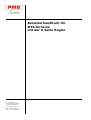


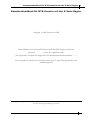
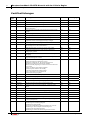

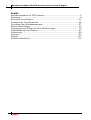

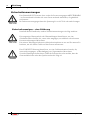
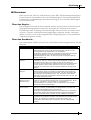

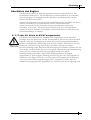
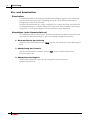
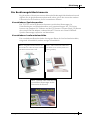
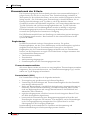
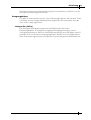

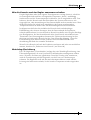
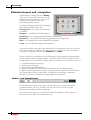
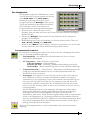
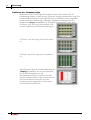

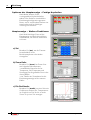

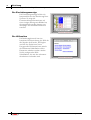
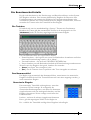
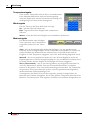
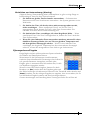
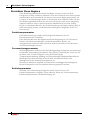
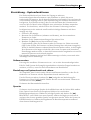
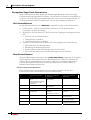
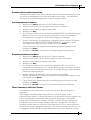
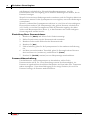
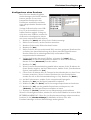
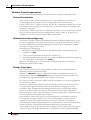
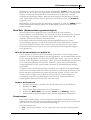



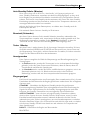

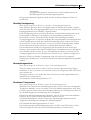
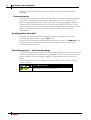
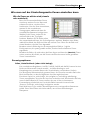
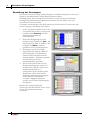
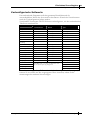

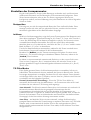
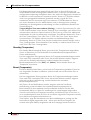
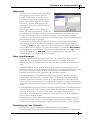
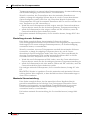
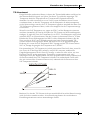
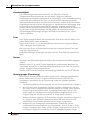

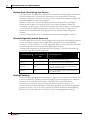
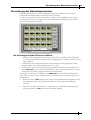
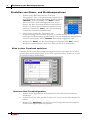
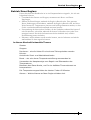
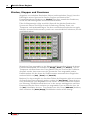
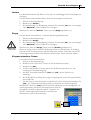




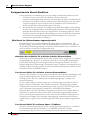
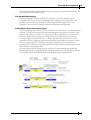
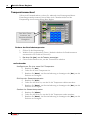
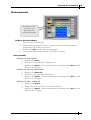

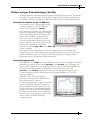
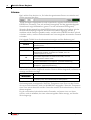

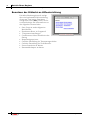


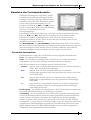



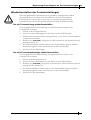
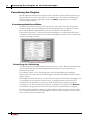
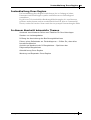
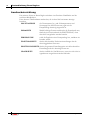

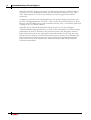

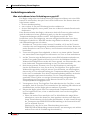
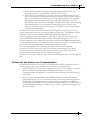
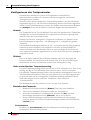
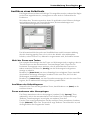
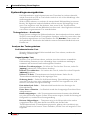
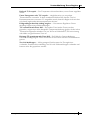

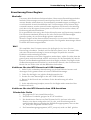


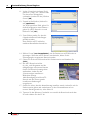
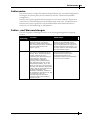
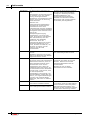
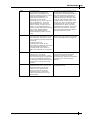

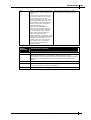

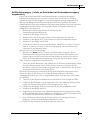
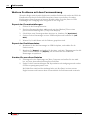
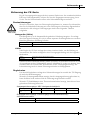
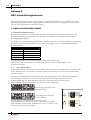


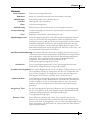

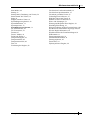





![KCA-BT200 - [::] Kenwood ASC](http://vs1.manualzilla.com/store/data/006752619_1-caafe1ac50a55c4b3d037d0d04359ae9-150x150.png)